Расширение 360 total security chrome. Сравнение с конкурентами
На этой странице мы подробно разберём процесс установки нового бесплатного антивирусника 360 Total Security на компьютер.
1 Загружаем установочный файл, нажав на кнопку ниже:
2 Запускаем его и сразу же откроется главное окно, в котором мы рекомендуем ничего не трогать. Нажмите на кнопку «Установка».
3 Ждём, пока распакуются и установятся все необходимые файлы для работы антивируса.
4 Готово! Программа успешно установлена на ваш компьютер.
Сразу же запустится главное окно и вам будет предложено установить дополнительную защиту от веб угроз. Если вы согласитесь на установку дополнительных компонентов, то в браузер будут установлены следующие функции: компонент для обнаружения сайтов с фишингом и троянами, а также компонент для защиты во время онлайн покупок в интернете. Рекомендуем воспользоваться этим предложением.
Чтобы установить веб защиту, необходимо иметь на компьютере браузер Chrome, например .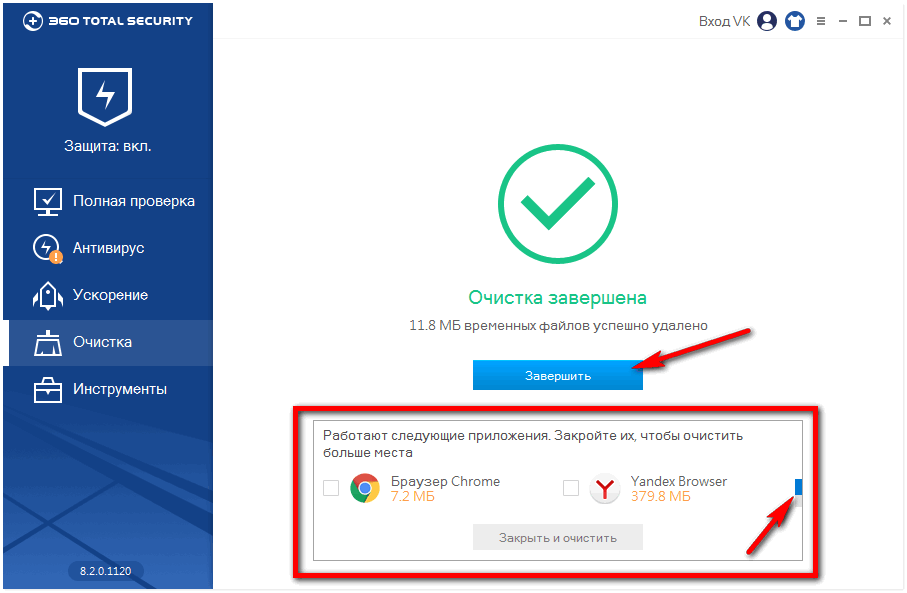
Появится уведомление о запросе на подтверждение для добавления расширения на панель, нажмите «Добавить». После чего дополнение «Защита от веб-угроз 360» успешно установится в обозреватель.
Настройка антивируса 360 Total Security
Чтобы обеспечить максимально эффективную защиту при использовании данного антивирусного решения, рекомендуем вам настроить его и использовать максимальные параметры для обнаружения вирусов и потенциально нежелательного программного обеспечения.
1 Первое, что необходимо сделать — это перейти в пункт «Антивирус».
2
Сразу же наводим на значки, как показано ниже и активируем их простым нажатием на ползунок. Активируем Bitdefender и Avira AntiVir.
Активируем Bitdefender и Avira AntiVir.
3 После активации дополнительных двигателей для защиты, переходим к следующему этапу настройки. Теперь необходимо зайти в главное меню программы. Кликните на специальный значок в правом верхнем углу антивируса 360 Total Security и выбираем пункт «Настройки».
4 Далее, в открывшемся окне, активируем пункт «Сканировать сжатые файлы во время полной проверки диска», сразу же после этого переходим в раздел «Активная защита» и ставим галочку напротив пункта «Выполнять мониторинг всех типов файлов».
5 Готово! Можно закрывать окно настроек и переходить к полному сканированию компьютера.
Какой антивирус выбрать — платный или бесплатный? Сможет ли бесплатный антивирус гарантировать высокий уровень безопасности ?
А есть ли поддержка Android платформы? Не знаете какой антивирус выбрать?
В сегодняшней статье мы поговорим о бесплатном антивирусе 360 Total Security.
Каждый третий китаец пользуется разработками Qihoo 360
Разработчиком бесплатного антивируса 360 Total Security, является малознакомая, для среднестатистического пользователя рунета, но довольно популярная в Китае компания Qihoo 360.
Компания Qihoo 360 была основана в 2005 году и, разменяв первый десяток лет, смогла выйти и уверенно держаться в топе поставщиков антивирусных продуктов китайского рынка.
Помимо собственно антивируса компания разработала свой браузер и поисковый движок, которые не менее популярны среди жителей Поднебесной.
Обратите внимание! Обратимся к цифрам, так на конец июня прошлого года продуктами компании пользовалось около 500 (!) млн. пользователей ПК и 650 млн. пользователей мобильных устройств. Для сравнения все население СНГ на сегодняшний день составляет 280 млн.
Позиционирование антивируса проходит под слоганом — «Простой, но мощный».
В своей работе программа использует сигнатурные, проактивные и облачные технологии, которые вместе с инновационным подходом, основанным на использовании 5 движков — , BitDefender, QVM II, облачный и восстанавливающий движок 360 Cloud и System Repair, обеспечивают защиту компьютера в режиме on-line.
Важно! 360 Total Security позволяет защищать не только данные, но и проводить мониторинг на предмет неправомерного контроля и использования сторонними приложениями компьютерной периферии: клавиатуры или веб-камеры.
Антивирус доступен в двух вариантах упрощенном 360 Total Security Essential и полном 360 Total Security.
По своим возможностям в определении и предотвращении вирусов оба приложения одинаковы.
Различия кроются в нескольких базовых функциях которыми обладает пакет 360 Total Security: проверка безопасности Wi-Fi соединения , очистка временных файлов, оптимизация системы (работа с меню «Автозагрузки», службами приложений и системными службами) .
Загрузка, установка и первый запуск
Для загрузки программы необходимо посетить официальный веб-сайт (меню «Продукция» и выбрать нужную версию продукта).
Помимо поддержки Windows (в Win XP — Windows 10) и Andorid платформами, антивирус можно установить и на Mac OS X (OS X 10.7 — OS X 10.10).
Для скачивания антивирус доступен в двух вариантах — полный пакет для офлайновой установки и небольшой, стартовый установщик наподобие такого, который используется в Skype.
Обратите внимание! Перед установкой любого антивируса, в т. ч. и 360 Total Security, следует убедиться в том, что на компьютере не установлены другие антивирусы. В случае установки двух и более антивирусов возможна нестабильная работа операционной системы .
ч. и 360 Total Security, следует убедиться в том, что на компьютере не установлены другие антивирусы. В случае установки двух и более антивирусов возможна нестабильная работа операционной системы .
Установка тривиальна — выбираем язык, знакомимся и соглашаемся с условиями лицензионного соглашения и политикой конфиденциальности.
Присоединятся к «Программе улучшения качества ПО» или нет — каждый решает сам (мы не будем), также можно изменить стандартный каталог установки перейдя в пункт «Настройки».
После инсталляции откроется главное меню программы с предложением выполнить полную проверку компьютера.
Обзор основных функций
На выбор пользователю даётся 3 режима проверки — выборочная, полная или быстрая (меню «Антивирус»).
Также находясь в данном меню, можно ознакомиться/добавить/удалить программы, которые находятся в карантине и белом списке.
Здесь все стандартно, как и у большинства антивирусов. Но помимо этих возможностей в меню присутствует интересная возможность — включение двух антивирусных движков Avira и BitDefender.
Для подключения необходимо кликнуть по иконке нужного антивируса и включить с помощью переключателя.
При таком использовании включённые антивирусные движки будут задействованы по требованию, при выполнении сканирования.
Для того, чтобы они использовались и для активной защиты необходимо нажать на иконку щита «Защита:вкл.» расположенную в левом верхнем углу меню программы, затем перейти в режим защиты «Настраиваемый» и включить нужный движок в разделе «Защита системы».
Для проверки подозрительной программы, каталога либо файла нет надобности заходить в меню антивируса и делать выборочную проверку — это слишком долго.
Воспользуйтесь соответствующим пунктом контекстного меню, которое доступно после клика правой кнопкой мыши на нужном объекте.
Для этого необходимо зайти в меню «Настройки», подменю «Активная защита», вкладка «Интернет» установить «Защита от веб-угроз 360» и выбрать из списка браузеры, которые установлены на компьютере.
Также нелишним будет упомянуть о таких интересных функциях, как «Песочница» и «Уязвимости».
Функция песочница (Sandbox) предоставляет возможность запускать программы или приложения в изолированной среде, что позволяет предотвратить установку нежелательных программ с последующим изменением системных параметров.
Данная функция по умолчанию отключена, а после её включения в меню «Инструменты» данный пункт автоматически появится в контекстном меню.
Функция «Уязвимости» позволяет выполнить проверку операционной системы на наличие известных уязвимостей и выполнить обновление для их устранения.
Данный антивирус оставил после себя, пожалуй, только положительные впечатления.
Наличие нескольких движков, высокий уровень проактивной защиты, в т.ч. и от вирусов-шифраторов, минимальная нагрузка на операционную систему, удобный, интуитивно понятный интерефйс и абсолютная бесплатность антивируса — это те факторы, которые позволяют держаться 360 Total Security в топе антивирусного программного обеспечения .
Обзор антивируса 360 Total Security
Обзор антивируса 360 Total Security: бесплатная защита вашего ПК
360 total security — это вредоносная программа, относящаяся к подклассу adware. Такой вирус ставится на ваш компьютер, внедряет рекламные баннеры в браузерах, изменяет домашнюю страницу каждого браузера, попадает в системный реестр и из-за этого удаление этой программы довольно сложное. Заразить компьютер рекламным вирусом можно при скачивании тех или иных условно-бесплатных или бесплатных файлов с сомнительных ресурсов, торрентов, различных модов для игр и так далее. Создатели данных порталов осуществляют монетизацию файлов с помощью заворачивания контента в загрузчик. Загрузчик – это некая программа, которая передаст пользователю желаемый контент, а также устанавливает вирусы, которые меняют начальную страницу, прописывают всевозможные редиректы, размещают рекламу в браузерах и многое другое. 360 total security является одной из этих программ.
Как удалить 360 total security
Чтобы удалить 360 total security с ПК, необходимо найти и уничтожить все связанные с данным вирусом ключи реестра, все файлы вируса с жесткого диска, все расширения в браузере с именем 360 total security.
Удалить 360 total security автоматически
Почему Spyhunter является лучшим?
- Удалит ключи реестра, которые связаны со 360 total security и удалит только их. Ваш реестр не будет поврежден, операционная система будет работать как раньше.
- Эта программа удалит все файлы 360 total security с компьютера.
- Обеспечивает компьютер защитой от проникновения новых угроз.
- Улучшит функционирование ПК, он будет функционировать лучше.
- Удалит прочие нежелательные программы и вирусы с жесткого диска.
Инструкция по ручному удалению 360 total security
Вновь напомним, что без должного опыта не стоит лезть в реестр. Каждый ПК имеет собственную ОС с множеством различий. Несмотря на то, что основные папки, файлы, ключи реестра в большинстве своем схожи, наличие определенной программы, имеющей ключ реестра с названием 360 total security (это нередкое явление), и, собственно, очистка может привести к уничтожению ОС.
Шаг 1. Нужно создать точку восстановления.
Обязательно создаем точку восстановления. Без нее при поломке операционной системы восстановление является невозможным.
Всем привет Давно я не писал о программах, которые относятся к безопасности системе, но сегодня я это исправлю. Я расскажу вам о том что это за программа 360 Total Security, вы увидите насколько эффективно она работает, сделаете вывод нужна ли она вам и если нет, то сможете ее легко удалить. Об этом всем я напишу.
360 Total Security представляет из себя антивирус, но в отличии от других, он особо продвинутый так как включает в себя сразу четыре движка: Avira AntiVir, Bitdefender, QVM II и облачные вычислительные мощности 360 Cloud. Есть специальная версия для Android-устройств, и кстати я помню эту программу, часто именно 360 Security рекомендовали на форумах для удаления мусорных программ на Андроиде
В программе реализована проактивная защита, контроль сайтов в браузере, проверка загружаемых файлов и технологии обнаружения кейлоггеров (вирусы которые записывают все что вы печатаете на клавиатуре).
В некотором смысле это программный комбаин, так как тут есть и фаервол (контроль всех сетевых соединений, его нужно загрузить в виде компонента GlassWire Firewall), защита веб-браузера от опасных сайтов, а также инструменты для оптимизации работы системы (контроль автозагрузки, планировщик задач, тонкая настройка интернет-соединения).
У 360 Total Security есть также и помощник в виде расширения для популярных браузеров (но кроме Мозиллы, но возможно что уже это исправили). Данное расширение тщательно контролирует посещаемые страницы: поддельные (фишинговые), сайты с вирусами и прочие мусорные страницы будут заблокированы.
Не буду утверждать, но вроде как по многим оценкам данный антивирус имеет высокие рейтинги. Но опять же, как и с другим мощным антивирусом Касперским, 360 Total Security настолько проверяет систему, то иногда ему мерещатся обычные утилиты вредоносными. А некоторые угрозы наоборот — пропускает. Но все это мнения тех или иных пользователей, в то время как основная масса пользователей все таки довольна антивирусом.
Правда 360 Total Security не всегда корректно попадает в систему, часто пользователи обнаруживают его и не понимают что это такое и откуда взялось. А все потому, что он может проникнуть в Windows при установке стороннего софта, это частое явление среди ПО. Как бы там не было, сегодня я буду разбираться с тем что это за программа 360 Total Security и насколько она нужна
При установке в систему 360 Total Security также ставит и ядро антивируса Bitdefender, это можно отключить снявши эту галочку:
Внешний вид 360 Total Security
Программа выглядит нормально, ну в том плане что нет перегруженного интерфейса, все достаточно понятно:
Есть основные вкладки, на них те или иные возможности. Что еще интересно, что войти в программу можно даже при помощи аккаунта ВКонтакте:
Для этого нужно нажать на Вход VK в правом углу программы:
Другая иконка, та которая в виде футболки, она отвечает за смену тем антивируса:
Хотя как по мне, то темы оформления в антивирусе это как-то лишнее.
Изучим немного 360 Total Security внешне. На вкладке Полная проверка есть одна громадная кнопка — Проверка, ее нажимаете и антивирус соответственно начинает проверять комп:
По окончании вы можете исправить все косяки или перепроверить. У меня была какая-то одна угроза и много мусорных файлов, обьем которых достигал 3.4 Гб:
Кстати там вверху будет написано Проблем найдено, так вот там есть ссылка Подробная информация, если интересно то можете посмотреть, там могут быть указаны интересные подробности.
Тестируя 360 Total Security я уже могу сказать, что мне нравится как быстро и четко работает интерфейс программы, все функции работают шустро, сканирование системы тоже достаточно быстро происходит. И при этом какой-то рекламы в программе я пока не заметил
На вкладке Антивирус можно запустить проверку, всего есть три вида, я выбрал Быструю проверку. Длилась она где-то минуты две, потом был такой результат:
Проблем нет, это наверно потому что я уже воспользовался полной проверкой на первой вкладке. А вообще есть еще полная проверка и выборочная, при котором можно указать какие именно папки стоит проверять.
На вкладке Ускорение есть много чего интересного. И действительно полезного, мне понравилось то что тут отображено все то что запускается вместе с Windows:
Кстати думать что можно отключить, а что нет — не нужно, для этого просто нажмите на кнопку Оптимизировать.
На этой же вкладке, но в разделе Вручную вы можете самостоятельно отключить некоторые программы из автозагрузки Windows (а недействительные удалить):
Вкладка Очистка позволит просканировать систему на наличие мусора, это могут быть как мусорные расширения так и временные файлы:
На вкладке Инструменты есть много чего, тут есть возможность установить дополнительно компонент фаервола, есть инструмент очистки реестра, а также вы можете мгновенно установить некоторые программы (это что-то новенькое):
На мой взгляд, полезная для многих будет функция Защита браузера. Тут можно выбрать тот браузер которым вы пользуетесь и заблокировать любые несанкционированные изменения в нем (вирусные программы часто любят ставить вредоносные расширения, изменять поисковую систему, блокировать настройки):
Кстати инструмент Очистка реестра также может найти кучу мусора в реестре:
Брандмауэр это специальный инструмент для полного контроля сетевой активности программ, то есть вы любой программе можете как запретить доступ в интернет, так и разрешить. Но тут нужно немного разбираться, кому можно давать доступ в сеть, а кому не стоит
Настройки 360 Total Security
Теперь посмотрим как обстоят дела с настройками 360 Total Security, для этого нажимаем по этой кнопке и в меню выбираем Настройки:
Значит что я тут могу сказать. Настроено все и так оптимально, можно ничего не менять. Но лично меня кое какие моменты все же раздражают, а именно то что после включения компа появляется сообщение о том, за сколько секунд загрузилась Windows. И так постоянно. Чтобы это отключить, то в настройках 360 Total Security на вкладке Основные снимите вот эту галочку:
На вкладке Активная защита вы можете подключить специальные антивирусные расширения в браузерах, если это вам нужно. Но скажу сразу, что тут с одной стороны это вам может показаться лишним, а с другой стороны эти расширения реально будут блокировать те сайты, которые распространяют вирусное ПО. Так что думайте, подключать их или нет:
На вкладке Антивирус вам возможно будет интересна опция отключения пункта 360 Total Security из контекстного меню файла, для этого снимите вот эту галочку:
Также на этой вкладке вы можете запланировать проверку, вот например если у вас мощный и быстрый комп, то можно задать чтобы проверка была каждый день:
Или каждую неделю, тут смотрите как вы пользуетесь компьютером и интернетом, если очень активно то все таки ежедневная проверка будет оптимальным вариантом.
Вот кстати меню из трея, быстрый доступ к разным разделам 360 Total Security:
Случайно заметил еще, что также данный антивирус помогает обновить вашу Windows, честно говоря я не знал что есть в нем такая фишка:
Это у меня Windows 7, но думаю что он также поможет обновить и Windows 10, хотя она вроде и сама справляться должна с этой задачей
Небольшое дополнение. К сожалению я со временем обнаружил в антивирусе 360 Total Security неприятный косяк. И такой косяк, которого вроде бы как нет у других антивирусов, в общем я не видел. Короче иногда, я не знаю с какой периодичностью, но после включения компа антивирус показывает такую рекламу:
Как убрать рекламу в 360 Total Security? А иди знай как.. Вроде бы никак, в любом случае я не нашел такой настройки. Тем более что антивирус вроде как бесплатный, я просто сначала подумал, может быть в платной версии антивируса нет рекламы, но оказывается что платной версии то и нет. За все нужно платить и даже за бесплатность… Нет, рекламу конечно можно удалить, если отследить адреса серверов 360 Total Security и заблокировать к ним доступ в файле hosts, но тогда антивирус не сможет обновляться, поэтому это не решение проблемы. Так что как убрать рекламу в 360 Total Security — пока к сожалению неизвестно
Как удалить антивирус 360 Total Security с компьютера полностью?
В связи с тем, что часто 360 Total Security попадает на компьютер не совсем правильным способом, то есть при установке других программ, то неудивительно что некоторые пользователи хотят его удалить.
Но перед тем как удалять, напишу свое мнение. Вообще я скептически отношусь к современным антивирусам (особенно к новым), так как они по большой части несут в себе сомнительные функции. Все новые функции не особо полезные, а остальные уже давно есть в антивирусах. За последнее время улучшилась только проактивная защита и эвристический анализ, все остальное только приукрашено. Но зато появилось много функций, которые с одной стороны полезные, но с другой их можно встретить сразу в нескольких программах. Вот в 360 Total Security по части оптимизации системы есть несколько инструментов, которые есть и в программе CCleaner, хотя первая это антивирус, а вторая чистилка Windows
Во многих антивирусах начали появляться разделы по очистке ПК — для удаления временных файлов и мусорных ключей в реестре. Все это хорошо, но я думаю что антивирус должен быть антивирусом. Вот например я использую фаервол Outpost, там такого и близко нет, это фаервол и немного антивирус. Ну ладно, это я немного своих мыслей написал вам
Удалить 360 Total Security с компьютера можно обычным способом. Но так как программа большая, то правильно будет ее удалить вместе со всем мусором, который она может после себя оставить. Тут я советую использовать такой инструмент как , попробуйте, думаю вам будет интересно
Ну а теперь посмотрим как удалить 360 Total Security встроенными средствами. Нажимаем меню Пуск и там выбираем пункт Панель управления (а если у вас Windows 10, то этот пункт можно найти в меню, которое вызывается Win + X):
Потом найдите значок Программы и компоненты, запустите его:
В списке установленного софта найдите 360 Total Security, нажмите по нему правой кнопкой и выберите Удалить:
Запустится удалятор, тут нажимаем Продолжить:
Потом выскочит сообщение, где нужно снова подтвердить удаление:
Начнется удаление:
Процесс должен занять максимум минуту, потом 360 Total Security удалится полностью с вашего компьютера. После чего откроется браузер со страницей, где будет предложено вам сообщить о причине удаления.
Ну вот и почти все.. почти, потому что еще останется чуточку мусора в реестре Но и это можно исправить, я сейчас покажу как
Как удалить 360 Total Security из реестра?
Эту процедуру стоит выполнять только в том случае, если вы как и я стараетесь держать систему в строгой чистоте. Мусорные ключи в реестре особо не грузят Windows! Но тем не менее я их стараюсь удалять.
Так вот, зажимаем Win + R, появится небольшое окошко, пишем туда такую команду как regedit и нажимаем ОК:
Откроется редактор реестра. В нем зажимаем Ctrl + F и в поле Найти вставляете 360 Total Security, чтобы были найдены все записи с упоминанием этого антивируса:
Еще раз напомню, что удалять таким образом нужно только те ключи, которые были найдены (то есть автоматически выделены) при поиске! Для продолжения поиска нажимаете F3 и потом снова удаляете все найденные ключи и так пока не будет сообщение что поиск окончен.
Это все не очень важно, но лично я всегда стараюсь так чистить реестр после удаления ПО, удаляю я программы не так часто, так что можно и потрудится
Ну все, вроде бы все рассказал, теперь вы знаете 360 Total Security что это за программа, и несложно понять нужна она вам или нет. Удачи вам
01.06.2016Действительно, современные антивирусные программы предлагают такой набор функций, что по идее защита браузера там должна присутствовать априори, но это не всегда так. На самом деле, задача антивируса — не пустить вредоносное ПО именно на ваш жесткий диск, а потому он неустанно и тщательно следит за загрузками, скачанными файлами и внешними подключениями. При этом из поля его внимания часто выпадает, что вы делаете в среде web-браузера.
Получается, что все пароли и логины, данные о счетах и кредитных картах, доступы к сайтам и аккаунтам в социальных сетях — вся информация, которую вы вводите в полях на страницах, открытых в браузере, подвержена риску быть похищенной. Вместе с деньгами, подписчиками и репутацией. Получается, что не любой антивирус для интернета справляется со своими обязанностями на 100%
Какой антивирус использовать?
Компания Qihoo 360 одной из важнейших задач считает защиту пользователей именно в web-пространстве, где мы с вами проводим каждый день все больше времени. Поэтому антивирус 360 Total Security — наш передовой продукт — автоматически предлагает вам установить защиту браузера 360 Internet Security.
Это практически невесомый плагин, который встраивается в любой современные web-браузер и автоматически мониторит сайты, которые вы вводите в командной строке. Еще до того, как вы увидите контент портала, программа предупреждает о потенциальной опасности — кейлоггерах, фишинговых сайтах, других подозрительных надстройках.
С таким дополнением вы можете без опаски совершать онлайн-покупки, вводить номера и пин-коды карт, пересылать личную и конфиденциальную информацию.
360 total security расширение для яндекс браузера
На чтение 5 мин. Просмотров 215 Опубликовано
| Разработчик: | Qihoo 360 Software (Китай) |
| Лицензия: | Бесплатно |
| Версия: | 2.1.36 (Opera, Яндекс.Браузер) / 2.1.35 (Chrome) |
| Обновлено: | 2018-08-28 |
| Системы: | Windows 10 8.1 / 8 / 7 / Vista / XP 32|64-bit |
| Интерфейс: | русский / английский |
| Рейтинг: | |
| Ваша оценка: | |
| Категория: | Браузеры и плагины |
| Размер: | 1 MB |
О программе
Что нового
Информация не предоставлена разработчиком
Системные требования
ВАЖНО! Для работы плагина вам необходимо установить последнюю версию 360 Total Security.
Полезные ссылки
Также посмотрите
Подробное описание
360 Web Threat Protection — расширение для веб-защиты в браузерах Google Chrome (32-bit и 64-bit), Opera и Яндекс.Браузер с установленным антивирусом 360 Total Security.
Защита от веб-угроз осуществляется на основе облачной базы вредоносных URL-ссылок и облачного центра безопасности 360 Cloud Security Center. Плагин может определить вредоносные URL-ссылки в реальном времени и защитить от последних онлайн-угроз.
Защита 360 Internet Protection будет включена после установки и обеспечит блокировку вредоносных, фишинговых и мошеннических веб-сайтов.
Total Security – это эффективный антивирус для компьютера и мобильных устройств. Также, пользователи могут загрузить расширение 360 Total Security для своего браузера.
Особенность работы модуля для обозревателя заключается в полной защите от фишинга, вредоносных рассылок электронной почты.
Утилита постоянно отслеживает состояние соединения при совершении покупок или банковских транзакций через браузер. В случае выявления небезопасной середы, пользователь получает уведомление, а сам процесс прерывается.
Установка дополнения для Яндекс Браузера
Следуйте инструкции, чтобы установить расширение 360 Total Security:
- Откройте обозреватель и нажмите на клавишу главного меню;
- В выпадающем списке кликните на «Дополнения»;
- В новом окне кликните на клавишу «Каталог дополнений». Она находится в самом низу странички;
- Далее в строке поиска введите 360 Internet Protection – это версия антивируса для Яндекс браузера;
- Перейдите на страницу дополнения и нажмите на «Добавить»;
Дождитесь завершения инсталляции. Значок защитника появиться на панели инструментов браузера. С его помощью вы сможете управлять вкаченными модулями защиты, режимом защиты Wi-Fi, создавать списки безопасных сайтов.
Защита браузера — разговор особенный. Мало кто знает, но считать антивирус — надежным препятствием для фишинговых сайтов и кейлоггеров — большая ошибка. Не каждая программа способна уследить за онлайн-пространством, пока угроза напрямую не нависает над вашими личными данными.
Поэтому важно защититься от вирусного ПО не только во время загрузки любимого сериала или подключения к соседской флешке, но и на протяжении web-серфинга, где целое море зеркальных сайтов и pop-up «прокладок», всплывающих без вашего на то разрешения.
Зачем нужна защита браузера
Действительно, современные антивирусные программы предлагают такой набор функций, что по идее защита браузера там должна присутствовать априори, но это не всегда так. На самом деле, задача антивируса — не пустить вредоносное ПО именно на ваш жесткий диск, а потому он неустанно и тщательно следит за загрузками, скачанными файлами и внешними подключениями. При этом из поля его внимания часто выпадает, что вы делаете в среде web-браузера.
Получается, что все пароли и логины, данные о счетах и кредитных картах, доступы к сайтам и аккаунтам в социальных сетях — вся информация, которую вы вводите в полях на страницах, открытых в браузере, подвержена риску быть похищенной. Вместе с деньгами, подписчиками и репутацией. Получается, что не любой антивирус для интернета справляется со своими обязанностями на 100%
Какой антивирус использовать?
Компания Qihoo 360 одной из важнейших задач считает защиту пользователей именно в web-пространстве, где мы с вами проводим каждый день все больше времени. Поэтому антивирус 360 Total Security — наш передовой продукт — автоматически предлагает вам установить защиту браузера 360 Internet Security.
Это практически невесомый плагин, который встраивается в любой современные web-браузер и автоматически мониторит сайты, которые вы вводите в командной строке. Еще до того, как вы увидите контент портала, программа предупреждает о потенциальной опасности — кейлоггерах, фишинговых сайтах, других подозрительных надстройках.
С таким дополнением вы можете без опаски совершать онлайн-покупки, вводить номера и пин-коды карт, пересылать личную и конфиденциальную информацию.
Еще 5 преимуществ 360 Total Security
- Круглосуточный мониторинг всех процессов и подключений. Вам необязательно дополнительно запускать проверку системы — 360 Total Security всё делает за вас — находит вирусы, лечит файлы по возможности, отправляет в карантин, удаляет слишком опасные.
- Дополнительные функции — очистка жесткого диска и ускорение системы за счет завершения работы фоновых, но неактивных приложений. Буквально пара кликов и ваш компьютер будет работать быстрее.
- Понятный интерфейс и современный дизайн. Начиная с 7 версии, 360 Total Security получил полную русификацию, чем укрепил свои позиции в русскоязычном сегменте пользователей.
- Кроме , 360 Total Security предлагает защиту соединений по Wi-Fi, защиту личных контактов, оптимизацию системы — автозагрузки, службы приложений, запланированных заданий, интернет-соединения.
- Поиск и установка актуальных обновлений для основных программ — Microsoft Office, Windows, пакета Adobe, Java. Это обеспечит стабильную и бесперебойную работу вашего компьютера.
Скачайте и установите защиту браузера 360 Internet Security на главной странице нашего сайта. Не рискуйте безопасностью — пользуйтесь программой, которую установили уже более миллиарда раз по всему миру!
360 total security расширение для google chrome.
Qihoo 360 Total Security (ранее назвался Internet Security) это антивирус, о котором в первый раз я узнал более года назад. Qihoo 360 прошёл путь от никому не известного антивируса родом из Китая, до одного из хороших программных обеспечений получивший массу хороших отзывов. Многим коммерческим аналогам, по результатам тестирований, тяжело конкурировать с данным продуктом. Сразу скажу то, что антивирус русифицирован и работает на Windows 7,8,8.1, и даже 10. Для тех, кто сомневается, стоит ли установить этого бесплатного защитника, или оставить бесплатную или даже платную защиту, предлагаю ознакомиться с функциями и возможностями антивируса. Эта информация пригодится при принятии решения.
Скачивание и установка.
С помощью официальной страницы www.. Скачав, запустите установочный файл и установите антивирус на ваш компьютер. Это не сложно: Сначала примите лицензионное соглашение и выберите папку для установки.
Это важно! Если на компьютере уже установлен антивирус на компьютере, его нужно удалить, так как это может привести к проблемам в работе программ и системы в целом. Антивирус на одном компьютере должен быть один, и ни как не больше.
Первый запуск 360 Total Security.
Сразу после окончания установки антивирус запустится и предложит вам запустить проверку системы на вредоносное ПО, оптимизацию и удаление временных файлов, а так же проверку безопасности WI-FI и выбор решения при обнаружении проблем.
Лично мне удобнее все эти пункты выполнять вручную, но если нет желания вникать, положитесь на автоматику, антивирус бес проблем сделает правильные действия. Если же вы хотите узнать больше про обнаруженные антивирусом проблемы, и сами хотите принять решение, какие действия нужно будет сделать в дальнейшем, сразу после сканирования нажмите «Подробная Информация», проанализируйте информацию и выберите, что исправлять, а что нет. Обратите внимание на то, что в пункте «Оптимизация системы» при ускорении работы системы, Антивирус напишет — «Найдены угрозы». Но это не совсем те угрозы, о которых вы сразу подумали, На самом деле это программы в автозапуске, которые можно оттуда убрать.
Функции антивируса, подключение дополнений.
Нажав в меню Total Security на «Антивирус», можно выполнить быстрое, выборочное или полное сканирование всего компьютера, или какого-то определенного места или папки. А так же просмотреть «Карантин» настроить «Белый список». Процесс сканирования на вирусы ничем особенным от других антивирусов не отличается.
Самое интересное то, что можно подключить добавочно два антивирусных движка (базы вирусов и алгоритм сканирования), на пример Bitdefender и Avira (оба антивируса входят в списки лучших антивирусов).
Для того, что бы их использовать, нажмите на значки (с буквой В и с зонтиком), подключите их. Сразу после этого начнется фоновая загрузка нужных компонентов. Таким способом, дополнительные движки включаются при сканировании по требованию. Если вы хотите что бы они защищали вас и в реальном времени, нажмите слева сверху «Защита вкл.», потом выберите «Настраиваемый» и активируйте их в разделе «Защита системы». Примечание: Работа нескольких движков одновременно может негативно повлиять на быстродействие системы.
360 Total Security так же позволяет просканировать конкретный файл моментально. Для этого нажмите на правую кнопку мыши на выбранном файле и вызовите команду «Сканирование с 360 Total Security».Такие необходимые функции как активная защита, интеграция в меню проводника и др. включены по умолчанию в установке антивируса.
Исключение из настроек по умолчанию является только дополнительная опция «защита браузера», которую можно подключить вручную. Для того что бы это сделать, зайдите в настройки и в разделе «Активная защита» во вкладке «Интернет» установите галочку «Защита от веб-угроз 360». Поддерживаются такие браузеры как Google Chrome, Mozilla Firefox, Opera и Яндекс Браузер.
Полный отчет о действиях антивирусной программы вы можете просмотреть, нажав в меню на пункт «Лог». Сохранить информацию в виде текстового файла на компьютере не получится. Но записи можно скопировать в буфер обмена с помощью сочетания «CTRL + С», и вставив в другом документе с помощью «CTRL+V».
Дополнительные функции и возможности.
Дополнительно в системе антивирусной защиты прилагаются инструменты для дополнительной защиты, ускорения и оптимизации быстродействия операционной системы Windows.
Дополнительная защита.
С помощью функции «Уязвимость», которую можно найти в меню в пункте «Инструменты», систему можно просканировать на предмет наличия проблем с безопасностью и по выбору установить дополнительные обновления и исправления Windows. В разделе «Список патчей» вы можете вручную удалить обновления Windows.
А «Песочница» (отключена по умолчанию), даст возможность запустить сомнительные программы в изолированной от системы среде, тем самым дав вам возможность убедиться в безопасности устанавливаемой программы, не навредив при этом компьютеру в целом.
Для удобного использования функции «Песочница» можно для начала включить её в пункте «Инструменты», а потом с помощью открытия контекстного меню на подозрительном файле и выборе пункта «Запускать в песочнице 360» запустить данный файл или программу.
Примечание: в бетта-версии новейшей системы Windows 10 запустить «Песочницу» не получилось.
Оптимизация и очистка операционной системы.
О функциях оптимизации Windows встроенных в антивирус.
С помощью пункта «Ускорение» можно в автоматическом режиме дать анализ автозапуска Windows, планировщику заданий и свойствам соединения с интернетом. После завершения анализа антивирус вам предложит варианты и рекомендации по оптимизации тех или иных элементов. Если вы не хотите вникать в подробности, то можете просто нажать на кнопку «Оптимизировать». График, на котором указаны такие подробности как, на пример, затраченное время на запуск системы до и после оптимизации. Для этого нужно выполнить перезагрузку.
Есть функция настройки «вручную», с помощью которой можно выбрать или отключить программы запускающийся вместе с системой, а так же задания и службы вручную. Так же, если антивирус обнаружит, что какая-то важная служба отключена, предложит вам запустить её. Это может оказаться полезно, если ваша система работает не так, как положено.
Быстро очистить временные файлы или файлы кэша приложений можно благодаря пункту «Очистить», тем самым освободив свободное место в памяти компьютера. Утилита работает на много эффективнее чем встроенные системные средства очистки Windows.
Что бы дополнительно очистить еще больше свободного места для работы используйте функцию «Очистка резервных копий» в пункте «Инструменты». Эта функция удалит неиспользуемые копии обновлений и драйверов, и очистит некоторые лишние системные файлы.
Дополнительные функции Антивирус 360 Total Security:
- Проверка скачиваемой информации и блокировка вредоносных сайтов.
- Проверка подключаемых накопителей информации.
- Защита от сетевых угроз.
- Защита от программ, перехватывающих ваши пароли, и отправляющие их злоумышленникам.
Кстати, самое интересное то, что это единственный антивирус, в котором темы оформления можно выбирать и менять (Значок с футболкой вверху).
Вывод.
Исходя из отчетов тестов независимых тестирований, 360 Total Security находит и обезвреживает практически все угрозы, которые только могут поступить. Помимо тестирований это подтверждают и пользователи в своих комментариях о нём (в том числе и на моём сайте). Работает антивирус быстро и оптимизированно при этом, не загружая компьютерную систему. С чем я не буду спорить. Удобный и практичный дизайн позволяет без затруднений настраивать его работу. На вкус и цвет фломастеры, конечно, разные, но в целом я соглашаюсь.
Я лично считаю, что если вы ищите хороший и в то же время бесплатный антивирус, то присутствуют все причины, для того, что бы остановить выбор именно на этом антивирусе. Безопасность вашей операционной системы перейдёт на новый уровень. Но не забывайте, что в первую очередь ваша безопасность зависит от ваших действий.
360 Total Security — мощный бесплатный антивирус для комплексной защиты компьютера от вредоносных угроз. В состав программы входит антивирусные приложения с дополнительными модулями, значительно расширяющими возможности программы.
Бесплатный антивирус 360 Total Security входят пять антивирусных компонентов: 360 Cloud, 360 QVMII AI , Avira AntiVir, Bitdefender AntiVir, System Repair обеспечивающие защиту системы, и дополнительные компоненты: песочница, защита от вредоносных программ, защита системы, защита веб-камеры, браудмаузр (файрволл), безопасные покупки в интернете, исправление уязвимостей и т.д.
Антивирус 360 Total Security обеспечивает облачную защиту, защиту в реальном времени, производит оптимизацию и очистку системы. На официальном сайте китайской компании Qihoo 360 Software представлены два варианта антивируса: 360 Total Security и 360 Total Security Essential. 360 Total Security обладает всеми доступными возможностями, а в 360 Total Security Essential отсутствуют некоторые функциональные возможности: компоненты для очистки и оптимизации системы, дополнительные модули.
Бесплатный антивирус 360 Total Security использует в работе несколько антивирусных движков:
- Облачный сканер 360 Cloud — система проактивной защиты собственной разработки
- QVM AI — собственная облачная система защиты от неизвестных антивирусу угроз
- Bitdefender — движок от известной румынской антивирусной компании
- Avira AntiVir — движок от известной немецкой антивирусной компании
Модули Облачный сканер 360 Cloud и QVM AI всегда включены, и никогда не отключаются. Для полноценной защиты компьютера с помощью данных движков, необходимо постоянное интернет-соединение, так как это облачная защита.
Для защиты компьютера в режиме реального времени в любой ситуации, например, без подключения интернета, необходимо включить один или сразу оба антивирусных движка: движок Bitdefender и движок Avira. По умолчанию эти движки отключены, включить один движок или сразу оба движка можно из настроек программы. После этого, компьютер будет максимально защищен.
Антивирусные движки Bitdefender и Avira — одни из лучших в мире. При одновременной работе всех включенных движков, возможно большее потребление ресурсов компьютера.
В программу входит восстанавливающий движок System Repair. 360 Total Security работает на русском языке в операционной системе Windows.
Установка программы максимально простая, в окне мастера установки необходимо лишь нажать на кнопку «Установить». Предварительно можно снять флажок напротив пункта «Присоединится к программе улучшения качества ПО Qihoo 360».
После завершения установки антивируса, в ознакомительном окне нажмите на кнопку «Запустить».
Перед использованием бесплатного антивируса 360 Тотал Секьюрити, нажмите на копку «Защита: вкл.» для выбора режима защиты. На выбор предлагаются следующие варианты работы защиты компьютера:
- Быстродействие — защита компьютера настроена на максимальное быстродействие системы
- Оптимальный — уровень защиты подойдет большинству пользователей
- Безопасный — самый серьезный уровень защиты компьютера
- Настраиваемый — пользователь самостоятельно настраивает параметры антивируса, в соответствии со своими требованиями
В настраиваемом режиме вы можете более гибко отрегулировать работу антивируса в разделах: «Личные контакты», «Защита интернета», «Защита системы».
В комплексной антивирусной программе 360 Total Security используется несколько антивирусных движков. По умолчанию, в программе включены следующие инструменты: облачный сканер 360 Cloud и QVM AI.
Для включения дополнительных движков от Bitdefender и Avira нужно открыть раздел «Антивирус», а затем кликнуть по иконке антивирусного движка. Выбранный антивирусный модуль будет автоматически загружен и установлен в антивирус.
При необходимости, дополнительные движки (Bitdefender и Avira AntiVir) можно отключать или включать в этом разделе, или в настройках программы. Для этого кликните по значку движка, а затем переключите ползунок в нужное положение.
В 360 Total Security вы получаете сразу несколько антивирусов, которые можно включать или выключать в любое время.
В настройки программы можно войти из «Главного меню», в приложении доступны новые темы оформления. В настройках можно изменить параметры программы по умолчанию.
Для защиты браузеров: Google Chrome, Mozilla Firefox, Opera и Яндекс Браузер можно установить расширение от производителя антивируса.
Проверка на вирусы в 360 Total Security
Сразу после установки 360 Total Security, рекомендуется запустить полную проверку компьютера на вирусы. В разделе «Полная проверка» нажмите на кнопку «Проверка». Проверка на поиск вирусов и других угроз проходит в четыре этапа: «Оптимизация системы», «Антивирус», «Очистка временных файлов», «Проверка безопасности WiFi».
Для исправления обнаруженных угроз, нажмите на кнопку «Исправить». Затем, можно заново запустить процесс проверки компьютера, нажав на «Перепроверить». Перед исправлением, ознакомьтесь с предложенным решением, если нужно, снимите галки, напротив тех пунктов, отключение или удаление которых, по вашему мнению, не требуется.
В разделе «Антивирус» можно выбрать тип проверки, включить, или отключить антивирусные движки, добавить файл на анализ, войти в карантин, добавить файл в белый список для того, чтобы в следующий раз антивирус игнорировал данный файл при проведении проверки.
В антивирусе 360 Total Security возможен следующий выбор вариантов проверки:
- быстрая — сканируются основные области операционной системы
- полная — полная проверка компьютера
- выборочная — проверка выбранных файлов, папок или целых дисков (локальный диск, флешка, внешний жесткий диск и т.п.)
Для исключения из проверки отдельных файлов, занесите эти данные в «Белый список».
Оптимизация системы в 360 Total Security
Войдите в раздел «Ускорение». Здесь находятся вкладки: «Простое ускорение», «Время загрузки», «Вручную», «Журнал».
Во вкладке «Простое ускорение» выбраны компоненты системы, которые можно отключить или оптимизировать. Вы можете вручную подкорректировать выбор антивируса: снять галки с определенных пунктов, составить список исключений, или довериться программе.
Во вкладке «Время загрузки» отображается время загрузки операционной системы Windows.
Из вкладки «Вручную» можно самостоятельно настроить параметры системы (включить или отключить): элементы автозагрузки, запланированные задания, службы приложений, критические системные службы, оптимизация интернет соединения.
Для запуска процесса оптимизации, нажмите на кнопку «Оптимизировать».
Некоторые службы и задания будут отключены, работа других будет оптимизирована.
Очистка в 360 Total Security
Функция очистки позволит удалить с компьютера ненужные файлы: кэш браузера, временные и мусорные файлы, и т.п. Войдите в раздел «Очистка» для очистки плагинов и временных файлов. Здесь перечислены файлы на компьютере, которые можно удалить.
Нажмите на кнопку «Сканировать», а после завершения сканирования, нажмите на кнопку «Очистить сейчас».
После очистки, на жестком диске компьютера появится дополнительное свободное место, которое ранее занимали системные мусорные файлы.
Дополнительные инструменты
Из раздела «Инструменты» можно получить доступ к дополнительным инструментам антивируса 360 Total Security: «360 Connect», «Мгновенная установка», «Защита браузера», «Брандмауэр», «Песочница», «Уязвимости», «Очистка резервных копий системы», «Сжатие диска».
Если какой-либо инструмент пока не загружен в программу, кликните по нему для автоматической установки.
- 360 Connect — инструмент для удаленной настройки другого компьютера с помощью мобильного устройства
- Мгновенная установка — установка в один клик некоторых предложенных программ
- Защита браузера — защита от несанкционированного изменения стартовой страницы браузера или поисковой системы
- Брандмауэр — межсетевой экран, который нужно автоматически установить на компьютер
- Песочница — запуск программ в изолированной среде
- Уязвимости — проверка уязвимостей операционной системы, наличия обновлений безопасности
- Очистка резервных копий системы — удаление неиспользованных файлов резервных копий обновлений Windows
- Сжатие диска — сжатие системных файлов
В песочнице можно запускать опасные и неизвестные программы в изолированной среде, без риска повредить операционную систему. Нажмите на кнопку «Запустить в песочнице», а затем выберите программу, или любой другой подозрительный файл (в этом случае, в Проводнике следует выбрать тип файлов: «все файлы»).
Брандмауэр GlassWire обеспечивает безопасность сетевых соединений. Для использования расширенных функций брандмауэра, производитель предлагает купить платную версию приложения (необязательно).
Заключение
Бесплатный антивирус 360 Total Security — мощное антивирусное решение, защищающее компьютер с помощью нескольких антивирусных движков, обеспечивающее высокий уровень защиты системы. Помимо антивирусных защитных функций, программа имеет модули по оптимизации и очистки операционной системы.
С уважением, Василий Прохоров
Всем привет Давно я не писал о программах, которые относятся к безопасности системе, но сегодня я это исправлю. Я расскажу вам о том что это за программа 360 Total Security, вы увидите насколько эффективно она работает, сделаете вывод нужна ли она вам и если нет, то сможете ее легко удалить. Об этом всем я напишу.
360 Total Security представляет из себя антивирус, но в отличии от других, он особо продвинутый так как включает в себя сразу четыре движка: Avira AntiVir, Bitdefender, QVM II и облачные вычислительные мощности 360 Cloud. Есть специальная версия для Android-устройств, и кстати я помню эту программу, часто именно 360 Security рекомендовали на форумах для удаления мусорных программ на Андроиде
В программе реализована проактивная защита, контроль сайтов в браузере, проверка загружаемых файлов и технологии обнаружения кейлоггеров (вирусы которые записывают все что вы печатаете на клавиатуре).
В некотором смысле это программный комбаин, так как тут есть и фаервол (контроль всех сетевых соединений, его нужно загрузить в виде компонента GlassWire Firewall), защита веб-браузера от опасных сайтов, а также инструменты для оптимизации работы системы (контроль автозагрузки, планировщик задач, тонкая настройка интернет-соединения).
У 360 Total Security есть также и помощник в виде расширения для популярных браузеров (но кроме Мозиллы, но возможно что уже это исправили). Данное расширение тщательно контролирует посещаемые страницы: поддельные (фишинговые), сайты с вирусами и прочие мусорные страницы будут заблокированы.
Не буду утверждать, но вроде как по многим оценкам данный антивирус имеет высокие рейтинги. Но опять же, как и с другим мощным антивирусом Касперским, 360 Total Security настолько проверяет систему, то иногда ему мерещатся обычные утилиты вредоносными. А некоторые угрозы наоборот — пропускает. Но все это мнения тех или иных пользователей, в то время как основная масса пользователей все таки довольна антивирусом.
Правда 360 Total Security не всегда корректно попадает в систему, часто пользователи обнаруживают его и не понимают что это такое и откуда взялось. А все потому, что он может проникнуть в Windows при установке стороннего софта, это частое явление среди ПО. Как бы там не было, сегодня я буду разбираться с тем что это за программа 360 Total Security и насколько она нужна
При установке в систему 360 Total Security также ставит и ядро антивируса Bitdefender, это можно отключить снявши эту галочку:
Внешний вид 360 Total Security
Программа выглядит нормально, ну в том плане что нет перегруженного интерфейса, все достаточно понятно:
Есть основные вкладки, на них те или иные возможности. Что еще интересно, что войти в программу можно даже при помощи аккаунта ВКонтакте:
Для этого нужно нажать на Вход VK в правом углу программы:
Другая иконка, та которая в виде футболки, она отвечает за смену тем антивируса:
Хотя как по мне, то темы оформления в антивирусе это как-то лишнее.
Изучим немного 360 Total Security внешне. На вкладке Полная проверка есть одна громадная кнопка — Проверка, ее нажимаете и антивирус соответственно начинает проверять комп:
По окончании вы можете исправить все косяки или перепроверить. У меня была какая-то одна угроза и много мусорных файлов, обьем которых достигал 3.4 Гб:
Кстати там вверху будет написано Проблем найдено, так вот там есть ссылка Подробная информация, если интересно то можете посмотреть, там могут быть указаны интересные подробности.
Тестируя 360 Total Security я уже могу сказать, что мне нравится как быстро и четко работает интерфейс программы, все функции работают шустро, сканирование системы тоже достаточно быстро происходит. И при этом какой-то рекламы в программе я пока не заметил
На вкладке Антивирус можно запустить проверку, всего есть три вида, я выбрал Быструю проверку. Длилась она где-то минуты две, потом был такой результат:
Проблем нет, это наверно потому что я уже воспользовался полной проверкой на первой вкладке. А вообще есть еще полная проверка и выборочная, при котором можно указать какие именно папки стоит проверять.
На вкладке Ускорение есть много чего интересного. И действительно полезного, мне понравилось то что тут отображено все то что запускается вместе с Windows:
Кстати думать что можно отключить, а что нет — не нужно, для этого просто нажмите на кнопку Оптимизировать.
На этой же вкладке, но в разделе Вручную вы можете самостоятельно отключить некоторые программы из автозагрузки Windows (а недействительные удалить):
Вкладка Очистка позволит просканировать систему на наличие мусора, это могут быть как мусорные расширения так и временные файлы:
На вкладке Инструменты есть много чего, тут есть возможность установить дополнительно компонент фаервола, есть инструмент очистки реестра, а также вы можете мгновенно установить некоторые программы (это что-то новенькое):
На мой взгляд, полезная для многих будет функция Защита браузера. Тут можно выбрать тот браузер которым вы пользуетесь и заблокировать любые несанкционированные изменения в нем (вирусные программы часто любят ставить вредоносные расширения, изменять поисковую систему, блокировать настройки):
Кстати инструмент Очистка реестра также может найти кучу мусора в реестре:
Брандмауэр это специальный инструмент для полного контроля сетевой активности программ, то есть вы любой программе можете как запретить доступ в интернет, так и разрешить. Но тут нужно немного разбираться, кому можно давать доступ в сеть, а кому не стоит
Настройки 360 Total Security
Теперь посмотрим как обстоят дела с настройками 360 Total Security, для этого нажимаем по этой кнопке и в меню выбираем Настройки:
Значит что я тут могу сказать. Настроено все и так оптимально, можно ничего не менять. Но лично меня кое какие моменты все же раздражают, а именно то что после включения компа появляется сообщение о том, за сколько секунд загрузилась Windows. И так постоянно. Чтобы это отключить, то в настройках 360 Total Security на вкладке Основные снимите вот эту галочку:
На вкладке Активная защита вы можете подключить специальные антивирусные расширения в браузерах, если это вам нужно. Но скажу сразу, что тут с одной стороны это вам может показаться лишним, а с другой стороны эти расширения реально будут блокировать те сайты, которые распространяют вирусное ПО. Так что думайте, подключать их или нет:
На вкладке Антивирус вам возможно будет интересна опция отключения пункта 360 Total Security из контекстного меню файла, для этого снимите вот эту галочку:
Также на этой вкладке вы можете запланировать проверку, вот например если у вас мощный и быстрый комп, то можно задать чтобы проверка была каждый день:
Или каждую неделю, тут смотрите как вы пользуетесь компьютером и интернетом, если очень активно то все таки ежедневная проверка будет оптимальным вариантом.
Вот кстати меню из трея, быстрый доступ к разным разделам 360 Total Security:
Случайно заметил еще, что также данный антивирус помогает обновить вашу Windows, честно говоря я не знал что есть в нем такая фишка:
Это у меня Windows 7, но думаю что он также поможет обновить и Windows 10, хотя она вроде и сама справляться должна с этой задачей
Небольшое дополнение. К сожалению я со временем обнаружил в антивирусе 360 Total Security неприятный косяк. И такой косяк, которого вроде бы как нет у других антивирусов, в общем я не видел. Короче иногда, я не знаю с какой периодичностью, но после включения компа антивирус показывает такую рекламу:
Как убрать рекламу в 360 Total Security? А иди знай как.. Вроде бы никак, в любом случае я не нашел такой настройки. Тем более что антивирус вроде как бесплатный, я просто сначала подумал, может быть в платной версии антивируса нет рекламы, но оказывается что платной версии то и нет. За все нужно платить и даже за бесплатность… Нет, рекламу конечно можно удалить, если отследить адреса серверов 360 Total Security и заблокировать к ним доступ в файле hosts, но тогда антивирус не сможет обновляться, поэтому это не решение проблемы. Так что как убрать рекламу в 360 Total Security — пока к сожалению неизвестно
Как удалить антивирус 360 Total Security с компьютера полностью?
В связи с тем, что часто 360 Total Security попадает на компьютер не совсем правильным способом, то есть при установке других программ, то неудивительно что некоторые пользователи хотят его удалить.
Но перед тем как удалять, напишу свое мнение. Вообще я скептически отношусь к современным антивирусам (особенно к новым), так как они по большой части несут в себе сомнительные функции. Все новые функции не особо полезные, а остальные уже давно есть в антивирусах. За последнее время улучшилась только проактивная защита и эвристический анализ, все остальное только приукрашено. Но зато появилось много функций, которые с одной стороны полезные, но с другой их можно встретить сразу в нескольких программах. Вот в 360 Total Security по части оптимизации системы есть несколько инструментов, которые есть и в программе CCleaner, хотя первая это антивирус, а вторая чистилка Windows
Во многих антивирусах начали появляться разделы по очистке ПК — для удаления временных файлов и мусорных ключей в реестре. Все это хорошо, но я думаю что антивирус должен быть антивирусом. Вот например я использую фаервол Outpost, там такого и близко нет, это фаервол и немного антивирус. Ну ладно, это я немного своих мыслей написал вам
Удалить 360 Total Security с компьютера можно обычным способом. Но так как программа большая, то правильно будет ее удалить вместе со всем мусором, который она может после себя оставить. Тут я советую использовать такой инструмент как , попробуйте, думаю вам будет интересно
Ну а теперь посмотрим как удалить 360 Total Security встроенными средствами. Нажимаем меню Пуск и там выбираем пункт Панель управления (а если у вас Windows 10, то этот пункт можно найти в меню, которое вызывается Win + X):
Потом найдите значок Программы и компоненты, запустите его:
В списке установленного софта найдите 360 Total Security, нажмите по нему правой кнопкой и выберите Удалить:
Запустится удалятор, тут нажимаем Продолжить:
Потом выскочит сообщение, где нужно снова подтвердить удаление:
Начнется удаление:
Процесс должен занять максимум минуту, потом 360 Total Security удалится полностью с вашего компьютера. После чего откроется браузер со страницей, где будет предложено вам сообщить о причине удаления.
Ну вот и почти все.. почти, потому что еще останется чуточку мусора в реестре Но и это можно исправить, я сейчас покажу как
Как удалить 360 Total Security из реестра?
Эту процедуру стоит выполнять только в том случае, если вы как и я стараетесь держать систему в строгой чистоте. Мусорные ключи в реестре особо не грузят Windows! Но тем не менее я их стараюсь удалять.
Так вот, зажимаем Win + R, появится небольшое окошко, пишем туда такую команду как regedit и нажимаем ОК:
Откроется редактор реестра. В нем зажимаем Ctrl + F и в поле Найти вставляете 360 Total Security, чтобы были найдены все записи с упоминанием этого антивируса:
Еще раз напомню, что удалять таким образом нужно только те ключи, которые были найдены (то есть автоматически выделены) при поиске! Для продолжения поиска нажимаете F3 и потом снова удаляете все найденные ключи и так пока не будет сообщение что поиск окончен.
Это все не очень важно, но лично я всегда стараюсь так чистить реестр после удаления ПО, удаляю я программы не так часто, так что можно и потрудится
Ну все, вроде бы все рассказал, теперь вы знаете 360 Total Security что это за программа, и несложно понять нужна она вам или нет. Удачи вам
01.06.2016Сегодня мы с Вами познакомимся с интересным программным обеспечением – антивирусом 360 Total Security. Для данного продукта характерно большое количество положительных отзывов, также, по тестам, он превосходит многие аналогичные антивирусы.
Можно сказать еще то, что антивирус бесплатный и пойдет на такие операционные системы, как Windows 7, Windows 8 и даже Windows 10.
Если Вы надумали использовать этот антивирус, или хотя бы просто протестировать, то рекомендую ознакомиться со всевозможными характеристиками и возможностями программы, которые будут описаны ниже.
Скачать антивирус можно бесплатно, ссылка указана внизу, либо с официального сайта . После загрузки устанавливаете его и запускаете. Сразу хочу предупредить, что перед тем, как установить 360 Total Security, убедитесь, что удалили старые антивирусы, потому что из-за этого могут возникнуть конфликты с программой и самой windows.
После запуска, антивирус предложит проверить компьютер на вирусы, а также проведет оптимизацию системы, очистку временных файлов и проверку безопасности Wi-Fi. При обнаружении проблем, все автоматически исправится.
Также, все эти действия можно выполнять и вручную, просто переключаясь по вкладкам слева: (Полная проверка , Антивирус , Ускорение , Очистка , Инструменты ).
После проверки в задаче «Оптимизация системы» может возникнуть сообщение о нахождении угроз. Не стоит волноваться, так как антивирус пишет о программах в автозагрузке. Не нужные из них можно отключить.
Описание функций антивируса
Давайте теперь разберем меню 360 Total Security. Зайдя в пункт «Антивирус» , можно выбрать несколько вариантов сканирование системы: Быстрый, Полный и Выборочный. Помимо этого, мы видим кнопки «Анализ», «Карантин», «Белый список», зачем это нужно, думаю, объяснять не нужно. Процесс сканирование практически ничем не отличается от тех антивирусов, которыми Вы пользовались. Еще одна интересная особенность антивируса – движки. Ниже можно увидеть три подключенных движка и два незадействованных. Они обеспечивают более эффективную защиту и исправление проблем.
По умолчанию движки используются только при сканировании. Чтобы использовать их в качестве активной защиты, необходимо нажать на кнопку «Защита вкл.» слева вверху, нажать «настройка» и выбрать режим защиты «настраиваемый» . В самом низу можно включить движки Avira и Bitdefender . (Включив движки в активную защиту, возможно, потребуется больше ресурсов от компьютера).
Если хотите проверить какой-то отдельный файл на вирусы, то можно нажать на нем правой кнопкой мыши и выбрать «Сканирование с 360 Total Security» .
Помимо всего прочего, Вы можете установить расширения для браузеров: Google Chrome, Opera, Mozilla Firefox, Яндекс Браузер. Чтобы это сделать, необходимо перейти в настройки антивируса, потом, перейти по вкладке «Активная защита» и оттуда установить расширение для того браузера, которым Вы пользуетесь.
Возможности очистки и оптимизации
Теперь перейдем к функциям оптимизации и очистки системы. Все необходимые инструменты для данного процесса, находятся в пункте «Ускорение». Во вкладке «Простое ускорение» мы видим результаты после автоматического сканирования. В данный пункт входят элементы автозагрузки, службы приложений, запланированные задания, критические системные службы и оптимизация интернет соединения. После автоматического сканирования, Вы можете нажать на кнопку «Оптимизировать» и программа сделает все необходимые действия.
Следующая вкладка – «Время загрузки». Здесь Вы можете ознакомиться с информацией о том, с какой скоростью запускалась система. Учет ведется при каждом включении компьютера.
На вкладке «Вручную», Вы можете самостоятельно отключить какие-то ненужные программы из автозагрузки. Иногда можно увидеть рекомендацию о том, что какую-либо службу нужно включить, это тоже может быть довольно полезно.
Теперь переходим к следующему пункту – «Очистка» . Здесь Вы можете очистить временные файлы, а также не нужные плагины. К этому относятся кэш браузера, очистка свободного места на диске, временные файлы windows и многое другое.
Следующий пункт – «Инструменты» . Здесь, если перейти во вкладку «Очистка резервных копий системы», то можно освободить намного больше места на жестком диске. Таким образом, мы может удалить файлы из папки WinSxS, о которой мы говорили в этой статье. Удалить файлы резервных копий, драйверов и др.
Вот еще несколько интересных нюансов. Данный антивирус может проверять скачанные из интернета файла, а также блокировать сайты, зараженные вирусами. Проверяет и защищает USB – накопители. Защищает Вас от вредоносных программ, перехватывающих ввод, например, паролей, и отправляющих информацию злоумышленникам.
Еще одной интересной особенность 360 Total Security – это изменение темы оформление. Такую возможность не встретить практически ни в одном антивирусе. Чтобы поменять тему, достаточно нажать на значок футболки вверху справа.
Безопасность
В пункте инструменты есть еще несколько интересных функций. Ими являются песочница и уязвимости .
С помощью пункта «песочница» мы можем запускать подозрительные программы в отдельной среде, которая не позволит произвести установку, например, нежелательных и вредоносных программ. Чтобы запустить программу в песочнице, просто нажимаем по ней правой кнопкой мыши и выбираем «Запускать в песочнице 360» .
Что я могу сказать по поводу данного программного обеспечения? Судя по тестам, антивирус 360 Total Security является очень эффективным защитным вариантом для Вашего компьютера. Он не сильно нагружает компьютер и находит большинство всевозможных угроз. Я уже очень намучился с этими Авастами и Касперскими. Я не хочу сказать, что это плохие антивирусы, в каждом из них есть свои преимущества и недостатки, но бесплатный вариант 360 Total Security меня еще вполне устраивает. Каким пользоваться антивирусом, выбирать Вам, но данный вариант, как по мне, вполне себе эффективен.
360 Total Security — мощный бесплатный антивирус для комплексной защиты компьютера от вредоносных угроз. В состав программы входит антивирусные приложения с дополнительными модулями, значительно расширяющими возможности программы.
Бесплатный антивирус 360 Total Security входят пять антивирусных компонентов: 360 Cloud, 360 QVMII AI, Avira AntiVir, Bitdefender AntiVir, System Repair обеспечивающие защиту системы, и дополнительные компоненты: песочница, защита от вредоносных программ, защита системы, защита веб-камеры, браудмаузр (файрволл), безопасные покупки в интернете, исправление уязвимостей и т. д.
Антивирус 360 Total Security обеспечивает облачную защиту, защиту в реальном времени, производит оптимизацию и очистку системы. На официальном сайте китайской компании Qihoo 360 Software представлены два варианта антивируса: 360 Total Security и 360 Total Security Essential. 360 Total Security обладает всеми доступными возможностями, а в 360 Total Security Essential отсутствуют некоторые функциональные возможности: компоненты для очистки и оптимизации системы, дополнительные модули.
Бесплатный антивирус 360 Total Security использует в работе несколько антивирусных движков:
- Облачный сканер 360 Cloud — система проактивной защиты собственной разработки.
- QVM AI — собственная облачная система защиты от неизвестных антивирусу угроз.
- Bitdefender — движок от известной румынской антивирусной компании.
- Avira AntiVir — движок от известной немецкой антивирусной компании.
Модули Облачный сканер 360 Cloud и QVM AI всегда включены, и никогда не отключаются. Для полноценной защиты компьютера с помощью данных движков, необходимо постоянное интернет-соединение, так как это облачная защита.
Для защиты компьютера в режиме реального времени в любой ситуации, например, без подключения интернета, необходимо включить один или сразу оба антивирусных движка: движок Bitdefender и движок Avira. По умолчанию эти движки отключены, включить один движок или сразу оба движка можно из настроек программы. После этого, компьютер будет максимально защищен.
Антивирусные движки Bitdefender и Avira — одни из лучших в мире. При одновременной работе всех включенных движков, возможно большее потребление ресурсов компьютера.
В программу входит восстанавливающий движок System Repair. 360 Total Security работает на русском языке в операционной системе Windows.
Скачать 360 Total Security
Установка программы максимально простая, в окне мастера установки необходимо лишь нажать на кнопку «Установить». Предварительно можно снять флажок напротив пункта «Присоединится к программе улучшения качества ПО Qihoo 360».
После завершения установки антивируса, в ознакомительном окне нажмите на кнопку «Запустить».
Перед использованием бесплатного антивируса 360 Тотал Секьюрити, нажмите на копку «Защита: вкл.» для выбора режима защиты. На выбор предлагаются следующие варианты работы защиты компьютера:
- Быстродействие — защита компьютера настроена на максимальное быстродействие системы.
- Оптимальный — уровень защиты подойдет большинству пользователей.
- Безопасный — самый серьезный уровень защиты компьютера.
- Настраиваемый — пользователь самостоятельно настраивает параметры антивируса, в соответствии со своими требованиями.
В настраиваемом режиме вы можете более гибко отрегулировать работу антивируса в разделах: «Личные контакты», «Защита интернета», «Защита системы».
В комплексной антивирусной программе 360 Total Security используется несколько антивирусных движков. По умолчанию, в программе включены следующие инструменты: облачный сканер 360 Cloud и QVM AI.
Для включения дополнительных движков от Bitdefender и Avira нужно открыть раздел «Антивирус», а затем кликнуть по иконке антивирусного движка. Выбранный антивирусный модуль будет автоматически загружен и установлен в антивирус.
При необходимости, дополнительные движки (Bitdefender и Avira AntiVir) можно отключать или включать в этом разделе, или в настройках программы. Для этого кликните по значку движка, а затем переключите ползунок в нужное положение.
В 360 Total Security вы получаете сразу несколько антивирусов, которые можно включать или выключать в любое время.
В настройки программы можно войти из «Главного меню», в приложении доступны новые темы оформления. В настройках можно изменить параметры программы по умолчанию.
Для защиты браузеров: Google Chrome, Mozilla Firefox, Opera и Яндекс Браузер можно установить расширение от производителя антивируса.
Проверка на вирусы в 360 Total Security
Сразу после установки 360 Total Security, рекомендуется запустить полную проверку компьютера на вирусы. В разделе «Полная проверка» нажмите на кнопку «Проверка». Проверка на поиск вирусов и других угроз проходит в четыре этапа: «Оптимизация системы», «Антивирус», «Очистка временных файлов», «Проверка безопасности WiFi».
Для исправления обнаруженных угроз, нажмите на кнопку «Исправить». Затем, можно заново запустить процесс проверки компьютера, нажав на «Перепроверить». Перед исправлением, ознакомьтесь с предложенным решением, если нужно, снимите галки, напротив тех пунктов, отключение или удаление которых, по вашему мнению, не требуется.
В разделе «Антивирус» можно выбрать тип проверки, включить, или отключить антивирусные движки, добавить файл на анализ, войти в карантин, добавить файл в белый список для того, чтобы в следующий раз антивирус игнорировал данный файл при проведении проверки.
В антивирусе 360 Total Security возможен следующий выбор вариантов проверки:
- быстрая — сканируются основные области операционной системы.
- полная — полная проверка компьютера.
- выборочная — проверка выбранных файлов, папок или целых дисков (локальный диск, флешка, внешний жесткий диск и т. п.).
Для исключения из проверки отдельных файлов, занесите эти данные в «Белый список».
Оптимизация системы в 360 Total Security
Войдите в раздел «Ускорение». Здесь находятся вкладки: «Простое ускорение», «Время загрузки», «Вручную», «Журнал».
Во вкладке «Простое ускорение» выбраны компоненты системы, которые можно отключить или оптимизировать. Вы можете вручную подкорректировать выбор антивируса: снять галки с определенных пунктов, составить список исключений, или довериться программе.
Во вкладке «Время загрузки» отображается время загрузки операционной системы Windows.
Из вкладки «Вручную» можно самостоятельно настроить параметры системы (включить или отключить): элементы автозагрузки, запланированные задания, службы приложений, критические системные службы, оптимизация интернет соединения.
Для запуска процесса оптимизации, нажмите на кнопку «Оптимизировать».
Некоторые службы и задания будут отключены, работа других будет оптимизирована.
Очистка в 360 Total Security
Функция очистки позволит удалить с компьютера ненужные файлы: кэш браузера, временные и мусорные файлы, и т. п. Войдите в раздел «Очистка» для очистки плагинов и временных файлов. Здесь перечислены файлы на компьютере, которые можно удалить.
Нажмите на кнопку «Сканировать», а после завершения сканирования, нажмите на кнопку «Очистить сейчас».
После очистки, на жестком диске компьютера появится дополнительное свободное место, которое ранее занимали системные мусорные файлы.
Дополнительные инструменты
Из раздела «Инструменты» можно получить доступ к дополнительным инструментам антивируса 360 Total Security: «360 Connect», «Мгновенная установка», «Защита браузера», «Брандмауэр», «Песочница», «Уязвимости», «Очистка резервных копий системы», «Сжатие диска».
Если какой-либо инструмент пока не загружен в программу, кликните по нему для автоматической установки.
- 360 Connect — инструмент для удаленной настройки другого компьютера с помощью мобильного устройства.
- Мгновенная установка — установка в один клик некоторых предложенных программ.
- Защита браузера — защита от несанкционированного изменения стартовой страницы браузера или поисковой системы.
- Брандмауэр — межсетевой экран, который нужно автоматически установить на компьютер.
- Песочница — запуск программ в изолированной среде.
- Уязвимости — проверка уязвимостей операционной системы, наличия обновлений безопасности.
- Очистка резервных копий системы — удаление неиспользованных файлов резервных копий обновлений Windows.
- Сжатие диска — сжатие системных файлов.
В песочнице можно запускать опасные и неизвестные программы в изолированной среде, без риска повредить операционную систему. Нажмите на кнопку «Запустить в песочнице», а затем выберите программу, или любой другой подозрительный файл (в этом случае, в Проводнике следует выбрать тип файлов: «все файлы»).
Брандмауэр GlassWire обеспечивает безопасность сетевых соединений. Для использования расширенных функций брандмауэра, производитель предлагает купить платную версию приложения (необязательно).
Выводы статьи
Бесплатный антивирус 360 Total Security — мощное антивирусное решение, защищающее компьютер с помощью нескольких антивирусных движков, обеспечивающее высокий уровень защиты системы. Помимо антивирусных защитных функций, программа имеет модули по оптимизации и очистки операционной системы.
Добавление или установка расширений браузера Norton
Расширения браузера Norton включают в себя:
Norton Safe Web повышает безопасность при просмотре веб-страниц, поиске и совершении покупок в Интернете. Эта функция анализирует посещаемые веб-сайты и определяет наличие на них вирусов, программ-шпионов, вредоносных программ и других угроз безопасности. На основании анализа Norton Safe Web назначает каждому веб-сайту рейтинг безопасности перед их открытием.
Norton Safe Search — это безопасная служба поиска Norton, которая помогает защитить пользователей от фишинговых и других небезопасных веб-сайтов, представленных в результатах поиска. Она использует технологию Norton Safe Web и службу поиска Ask.com для определения рейтинга безопасности веб-сайтов.
Norton Password Manager помогает получать доступ к паролям и личной информации, а также предоставляет возможности управления и защиты, поэтому вы можете быть уверены, что ваши данные защищены, когда вы работаете в Интернете. Приложение поддерживает синхронизацию паролей на разных мобильных устройствах и в разных браузерах.
Norton Privacy Builder — это расширение для браузера, предназначенное для экономии вашего времени и отправки запроса на отказ от продажи. Norton Privacy Builder упрощает реализацию вашего права в рамках Калифорнийского закона о защите конфиденциальности потребителей на отказ от продажи вашей личной информации. Расширение доступно в браузере Google Chrome только для США.
Если вы пытаетесь установить расширения в Mac, см. Добавление расширений браузера Norton в Mac.
Добавление расширений браузера Norton
Откройте продукт «Norton Защита устройства».
Если отображается окно Мой Norton рядом с разделом Безопасность устройства, нажмите Открыть.
В главном окне Norton нажмите Internet Security.
В раскрывающемся списке браузера выберите ваш браузер и нажмите Настроить.
На странице «Защита веб-браузера» установите все доступные расширения.
Требуется дополнительная помощь?
С помощью этого решения мне удалось легко устранить неполадку.
Да НетПомогите нам улучшить это решение.
Благодарим вас за комментарии относительно качества обслуживания.
Какие действия следует выполнить сейчас?
Просмотрите решения или свяжитесь с нами.
Идентификатор документа (DOCID): v117744069
Операционная система: Windows
Последнее изменение: 01/11/2021
С помощью 360 total security. Полная проверка компьютера. Управление через трей и настройки
На этой странице мы подробно разберём процесс установки нового бесплатного антивирусника 360 Total Security на компьютер.
1 Загружаем установочный файл, нажав на кнопку ниже:
2 Запускаем его и сразу же откроется главное окно, в котором мы рекомендуем ничего не трогать. Нажмите на кнопку «Установка».
3 Ждём, пока распакуются и установятся все необходимые файлы для работы антивируса.
4 Готово! Программа успешно установлена на ваш компьютер.
Сразу же запустится главное окно и вам будет предложено установить дополнительную защиту от веб угроз. Если вы согласитесь на установку дополнительных компонентов, то в браузер будут установлены следующие функции: компонент для обнаружения сайтов с фишингом и троянами, а также компонент для защиты во время онлайн покупок в интернете. Рекомендуем воспользоваться этим предложением.
Чтобы установить веб защиту, необходимо иметь на компьютере браузер Chrome, например . Сразу же после нажатия на кнопку «Установить сейчас», вы будете перенаправлены в специальный, бесплатный интернет магазин Chrome с дополнениями для обозревателя и откроется нужная страница. На этой странице вам необходимо будет добавить расширение в браузер (просто нажмите на значок +, как показано на рисунке ниже).
Появится уведомление о запросе на подтверждение для добавления расширения на панель, нажмите «Добавить». После чего дополнение «Защита от веб-угроз 360» успешно установится в обозреватель.
Настройка антивируса 360 Total Security
Чтобы обеспечить максимально эффективную защиту при использовании данного антивирусного решения, рекомендуем вам настроить его и использовать максимальные параметры для обнаружения вирусов и потенциально нежелательного программного обеспечения.
1 Первое, что необходимо сделать — это перейти в пункт «Антивирус».
2 Сразу же наводим на значки, как показано ниже и активируем их простым нажатием на ползунок. Активируем Bitdefender и Avira AntiVir.
3 После активации дополнительных двигателей для защиты, переходим к следующему этапу настройки. Теперь необходимо зайти в главное меню программы. Кликните на специальный значок в правом верхнем углу антивируса 360 Total Security и выбираем пункт «Настройки».
4 Далее, в открывшемся окне, активируем пункт «Сканировать сжатые файлы во время полной проверки диска», сразу же после этого переходим в раздел «Активная защита» и ставим галочку напротив пункта «Выполнять мониторинг всех типов файлов».
5 Готово! Можно закрывать окно настроек и переходить к полному сканированию компьютера.
Сегодня мы с Вами познакомимся с интересным программным обеспечением – антивирусом 360 Total Security. Для данного продукта характерно большое количество положительных отзывов, также, по тестам, он превосходит многие аналогичные антивирусы.
Можно сказать еще то, что антивирус бесплатный и пойдет на такие операционные системы, как Windows 7, Windows 8 и даже Windows 10.
Если Вы надумали использовать этот антивирус, или хотя бы просто протестировать, то рекомендую ознакомиться со всевозможными характеристиками и возможностями программы, которые будут описаны ниже.
Скачать антивирус можно бесплатно, ссылка указана внизу, либо с официального сайта . После загрузки устанавливаете его и запускаете. Сразу хочу предупредить, что перед тем, как установить 360 Total Security, убедитесь, что удалили старые антивирусы, потому что из-за этого могут возникнуть конфликты с программой и самой windows.
После запуска, антивирус предложит проверить компьютер на вирусы, а также проведет оптимизацию системы, очистку временных файлов и проверку безопасности Wi-Fi. При обнаружении проблем, все автоматически исправится.
Также, все эти действия можно выполнять и вручную, просто переключаясь по вкладкам слева: (Полная проверка , Антивирус , Ускорение , Очистка , Инструменты ).
После проверки в задаче «Оптимизация системы» может возникнуть сообщение о нахождении угроз. Не стоит волноваться, так как антивирус пишет о программах в автозагрузке. Не нужные из них можно отключить.
Описание функций антивируса
Давайте теперь разберем меню 360 Total Security. Зайдя в пункт «Антивирус» , можно выбрать несколько вариантов сканирование системы: Быстрый, Полный и Выборочный. Помимо этого, мы видим кнопки «Анализ», «Карантин», «Белый список», зачем это нужно, думаю, объяснять не нужно. Процесс сканирование практически ничем не отличается от тех антивирусов, которыми Вы пользовались. Еще одна интересная особенность антивируса – движки. Ниже можно увидеть три подключенных движка и два незадействованных. Они обеспечивают более эффективную защиту и исправление проблем.
По умолчанию движки используются только при сканировании. Чтобы использовать их в качестве активной защиты, необходимо нажать на кнопку «Защита вкл.» слева вверху, нажать «настройка» и выбрать режим защиты «настраиваемый» . В самом низу можно включить движки Avira и Bitdefender . (Включив движки в активную защиту, возможно, потребуется больше ресурсов от компьютера).
Если хотите проверить какой-то отдельный файл на вирусы, то можно нажать на нем правой кнопкой мыши и выбрать «Сканирование с 360 Total Security» .
Помимо всего прочего, Вы можете установить расширения для браузеров: Google Chrome, Opera, Mozilla Firefox, Яндекс Браузер. Чтобы это сделать, необходимо перейти в настройки антивируса, потом, перейти по вкладке «Активная защита» и оттуда установить расширение для того браузера, которым Вы пользуетесь.
Возможности очистки и оптимизации
Теперь перейдем к функциям оптимизации и очистки системы. Все необходимые инструменты для данного процесса, находятся в пункте «Ускорение». Во вкладке «Простое ускорение» мы видим результаты после автоматического сканирования. В данный пункт входят элементы автозагрузки, службы приложений, запланированные задания, критические системные службы и оптимизация интернет соединения. После автоматического сканирования, Вы можете нажать на кнопку «Оптимизировать» и программа сделает все необходимые действия.
Следующая вкладка – «Время загрузки». Здесь Вы можете ознакомиться с информацией о том, с какой скоростью запускалась система. Учет ведется при каждом включении компьютера.
На вкладке «Вручную», Вы можете самостоятельно отключить какие-то ненужные программы из автозагрузки. Иногда можно увидеть рекомендацию о том, что какую-либо службу нужно включить, это тоже может быть довольно полезно.
Теперь переходим к следующему пункту – «Очистка» . Здесь Вы можете очистить временные файлы, а также не нужные плагины. К этому относятся кэш браузера, очистка свободного места на диске, временные файлы windows и многое другое.
Следующий пункт – «Инструменты» . Здесь, если перейти во вкладку «Очистка резервных копий системы», то можно освободить намного больше места на жестком диске. Таким образом, мы может удалить файлы из папки WinSxS, о которой мы говорили в этой статье. Удалить файлы резервных копий, драйверов и др.
Вот еще несколько интересных нюансов. Данный антивирус может проверять скачанные из интернета файла, а также блокировать сайты, зараженные вирусами. Проверяет и защищает USB – накопители. Защищает Вас от вредоносных программ, перехватывающих ввод, например, паролей, и отправляющих информацию злоумышленникам.
Еще одной интересной особенность 360 Total Security – это изменение темы оформление. Такую возможность не встретить практически ни в одном антивирусе. Чтобы поменять тему, достаточно нажать на значок футболки вверху справа.
Безопасность
В пункте инструменты есть еще несколько интересных функций. Ими являются песочница и уязвимости .
С помощью пункта «песочница» мы можем запускать подозрительные программы в отдельной среде, которая не позволит произвести установку, например, нежелательных и вредоносных программ. Чтобы запустить программу в песочнице, просто нажимаем по ней правой кнопкой мыши и выбираем «Запускать в песочнице 360» .
Что я могу сказать по поводу данного программного обеспечения? Судя по тестам, антивирус 360 Total Security является очень эффективным защитным вариантом для Вашего компьютера. Он не сильно нагружает компьютер и находит большинство всевозможных угроз. Я уже очень намучился с этими Авастами и Касперскими. Я не хочу сказать, что это плохие антивирусы, в каждом из них есть свои преимущества и недостатки, но бесплатный вариант 360 Total Security меня еще вполне устраивает. Каким пользоваться антивирусом, выбирать Вам, но данный вариант, как по мне, вполне себе эффективен.
Безопасность компьютера всегда стоит на первом месте. При выходе в сеть или установке программ и игр, можно случайно «подцепить» вирус, который способен уничтожить важную информацию. Учитывая, что пользователи часто используют электроны кошельки, шпионское По может взломать аккаунт, соответственно деньги, хранящиеся в электронном виде, перекочуют в карман злоумышленника. Избежать неприятных ситуаций помогают антивирусные программы. Среди популярных защитников ПО можно выделить продукт лаборатории Касперского, Dr. Web, Panda, NOD 32. Это действительно хорошие утилиты, которые способны защитить компьютер от несанкционированного вторжения. Единственный недостаток: каждый антивирус, приведённый выше, платный. Считается, что антивирусники, которые скачиваются безвозмездно, не обеспечивают должной защиты. Это утверждение не всегда соответствует действительности. В этой статье, мы рассмотрим антивирус 360 Total Security на русском языке. Антивирусник 360 Тотал Секьюрити предоставляется пользователям бесплатно, но по функциональности не уступает коммерческой продукции.
Антивирус 360 Total Security имеет большую популярность
Скачиваем и устанавливаем
Некоторые пользователи 360 Total Security на торренте. Это не совсем правильный подход, советуем воспользоваться официальным сайтом разработчика http://www.360totalsecurity.com/ru/. В этом случае, можно быть уверенным, что используется качественный софт, а не взломанная версия продукта. Приложение скачивается и устанавливается на компьютер. При установке потребуется принять лицензионное соглашение (отметить нужный пункт галочкой). Программа создаст ярлык на рабочем столе, но рекомендуется указать в настройках папку, куда будет распакован файл. Сразу после установки, антивирус готов к работе.
Важно! Если у вас уже стоит антивирусный защитник, необходимо его деинсталлировать. Две программы не могут работать на компьютере, это спровоцирует конфликт приложений. Обратите внимание, что встроенная защита Windows отключается без вмешательства пользователя.
Как видите, 360 Total Security бесплатно не составит особого труда. Если вы решите отказаться от использования продукта, имеет смысл рассмотреть удаление 360 Total Security.
Существует несколько способов удалить 360 Total Security с компьютера:
- Через пусковое меню заходим в раздел «Панели управления», и выбираем меню удаления программ. Аналогичное действие можно выполнить, воспользовавшись чистильщиком CCleaner.
- Удалить системную папку приложения. После этого потребуется перезагрузка компьютера, иначе система не удалит файл.
- Сторонние приложения. Например: программа Revo Uninstaller PRO.
Вне зависимости от способа удаления, потребуется дополнительная чистка реестра. Такие программы, обычно прочно прописываются в ОС.
Запускаем
Разобравшись, как установить бесплатный антивирус 360 Total Security, поговорим о том, как работает программа. При первом запуске, приложение предложит просканировать систему. Рекомендуем выполнять полную проверку компьютера. В этом случае, будут выполнены следующие действия:
- Проверка компьютера на вирусы и шпионское ПО.
- Удаление временных файлов.
- Надёжность Wi-Fi соединения.
- Анализ производительности.
Пользователь может отказаться от полной проверки и провести выборочное сканирование. Результаты проверки будут выведены на экран. При обнаружении проблем, выбираем пункт «Подробная информация» и решаем, исправлять найденные ошибки или нет.
Важно! Угрозы, отмеченные в разделе «Оптимизация системы», не являются вредоносным ПО. Антивирус сообщает о лишних программах в разделе автозагрузки, которые оказывают негативное влияние на производительность.
Настройка функций
ПОСМОТРЕТЬ ВИДЕО
Бесплатные антивирусы 360 Total Security оснащены стандартным набором функций. Пользователю предложено три способа проверки компа: полное, быстрое и выборочное. Вы можете отправлять файлы в карантин или добавлять в белый список. Последний пункт подразумевает исключения программы. Расскажем, как добавить в исключения 360 Total Security файл, системную папку или сайт. Для этого нужно:
- Перейти в раздел настройки и выбрать пункт «Белый список».
- В открывшемся каталоге, выбрать приложение, вносимое в исключения.
Обратите внимание, что не рекомендуется добавлять в исключения антивирусника разделы, отвечающие за работу системы, или хранящие конфиденциальные сведения. Именно такие файлы подвергаются хакерским атакам. При внесении их в белый список, автоматический режим сканирования будет игнорировать отмеченные разделы.
Кроме того, в программе есть интересная функция: выбор движка. В приложении установлены два движка Avira и Bitdefender. В приложении они играют второстепенную роль, хотя являются самостоятельными антивирусниками. По умолчанию, эти инструменты задействуются в момент сканирования, но можно перевести их в активный режим работы. Для этого переходим в настраиваемый режим безопасности, и активируем защиту системы. Стоит отметить, что подключение дополнительных инструментов, приведёт к повышенному потреблению ресурсов ЦП. Зато такая настройка 360 Total Security позволит проверить любое приложение из контекстного меню программы. Для этого кликаем правой клавишей мыши на подозрительный файл, и выбираем пункт сканирование с антивирусом.
Чтобы снизить потребление ресурсов системы при подключении дополнительных движков, можно отключить 360 Total Security на время пока не заходите в интернет.
Дополнительные инструменты
Расскажем, как пользоваться антивирусом 360 Total Security. Если перейти в раздел инструментов, увидим два пункта: уязвимости и песочница (отключен). В первом случае проводится анализ безопасности Windows и выявляются дыры в защите. Второй раздел запускает приложение в локальной среде, предотвращая установку нежелательного ПО.
При переходе в раздел ускорения, антивирус проанализирует автозагрузку, запущенные службы и процессы, проверит настройку интернет-соединения. В результате на экран будут выведены обнаруженные недочёты и советы по оптимизации работы системы.
В разделе очистки будут удалены временные файлы и очищен кэш. Система просканирует браузер и журнал приложений, освобождая ПК от цифрового мусора.
Вывод
Хороший антивирус 360 Total Security или нет сказать сложно. Среди бесплатных антивирусных программ, аналогов точно найти не получится. По результатам лабораторных исследований программа заблокировала почти все потенциальные угрозы. Однако по отзывам пользователей, отмечается падение производительности системы во время сканирования. Если вашей целью является использование бюджетного антивируса, то 360 Total Security оптимальный вариант.
360 Total Security — мощный бесплатный антивирус для комплексной защиты компьютера от вредоносных угроз. В состав программы входит антивирусные приложения с дополнительными модулями, значительно расширяющими возможности программы.
Бесплатный антивирус 360 Total Security входят пять антивирусных компонентов: 360 Cloud, 360 QVMII AI, Avira AntiVir, Bitdefender AntiVir, System Repair обеспечивающие защиту системы, и дополнительные компоненты: песочница, защита от вредоносных программ, защита системы, защита веб-камеры, браудмаузр (файрволл), безопасные покупки в интернете, исправление уязвимостей и т. д.
Антивирус 360 Total Security обеспечивает облачную защиту, защиту в реальном времени, производит оптимизацию и очистку системы. На официальном сайте китайской компании Qihoo 360 Software представлены два варианта антивируса: 360 Total Security и 360 Total Security Essential. 360 Total Security обладает всеми доступными возможностями, а в 360 Total Security Essential отсутствуют некоторые функциональные возможности: компоненты для очистки и оптимизации системы, дополнительные модули.
Бесплатный антивирус 360 Total Security использует в работе несколько антивирусных движков:
- Облачный сканер 360 Cloud — система проактивной защиты собственной разработки.
- QVM AI — собственная облачная система защиты от неизвестных антивирусу угроз.
- Bitdefender — движок от известной румынской антивирусной компании.
- Avira AntiVir — движок от известной немецкой антивирусной компании.
Модули Облачный сканер 360 Cloud и QVM AI всегда включены, и никогда не отключаются. Для полноценной защиты компьютера с помощью данных движков, необходимо постоянное интернет-соединение, так как это облачная защита.
Для защиты компьютера в режиме реального времени в любой ситуации, например, без подключения интернета, необходимо включить один или сразу оба антивирусных движка: движок Bitdefender и движок Avira. По умолчанию эти движки отключены, включить один движок или сразу оба движка можно из настроек программы. После этого, компьютер будет максимально защищен.
Антивирусные движки Bitdefender и Avira — одни из лучших в мире. При одновременной работе всех включенных движков, возможно большее потребление ресурсов компьютера.
В программу входит восстанавливающий движок System Repair. 360 Total Security работает на русском языке в операционной системе Windows.
Скачать 360 Total Security
Установка программы максимально простая, в окне мастера установки необходимо лишь нажать на кнопку «Установить». Предварительно можно снять флажок напротив пункта «Присоединится к программе улучшения качества ПО Qihoo 360».
После завершения установки антивируса, в ознакомительном окне нажмите на кнопку «Запустить».
Перед использованием бесплатного антивируса 360 Тотал Секьюрити, нажмите на копку «Защита: вкл.» для выбора режима защиты. На выбор предлагаются следующие варианты работы защиты компьютера:
- Быстродействие — защита компьютера настроена на максимальное быстродействие системы.
- Оптимальный — уровень защиты подойдет большинству пользователей.
- Безопасный — самый серьезный уровень защиты компьютера.
- Настраиваемый — пользователь самостоятельно настраивает параметры антивируса, в соответствии со своими требованиями.
В настраиваемом режиме вы можете более гибко отрегулировать работу антивируса в разделах: «Личные контакты», «Защита интернета», «Защита системы».
В комплексной антивирусной программе 360 Total Security используется несколько антивирусных движков. По умолчанию, в программе включены следующие инструменты: облачный сканер 360 Cloud и QVM AI.
Для включения дополнительных движков от Bitdefender и Avira нужно открыть раздел «Антивирус», а затем кликнуть по иконке антивирусного движка. Выбранный антивирусный модуль будет автоматически загружен и установлен в антивирус.
При необходимости, дополнительные движки (Bitdefender и Avira AntiVir) можно отключать или включать в этом разделе, или в настройках программы. Для этого кликните по значку движка, а затем переключите ползунок в нужное положение.
В 360 Total Security вы получаете сразу несколько антивирусов, которые можно включать или выключать в любое время.
В настройки программы можно войти из «Главного меню», в приложении доступны новые темы оформления. В настройках можно изменить параметры программы по умолчанию.
Для защиты браузеров: Google Chrome, Mozilla Firefox, Opera и Яндекс Браузер можно установить расширение от производителя антивируса.
Проверка на вирусы в 360 Total Security
Сразу после установки 360 Total Security, рекомендуется запустить полную проверку компьютера на вирусы. В разделе «Полная проверка» нажмите на кнопку «Проверка». Проверка на поиск вирусов и других угроз проходит в четыре этапа: «Оптимизация системы», «Антивирус», «Очистка временных файлов», «Проверка безопасности WiFi».
Для исправления обнаруженных угроз, нажмите на кнопку «Исправить». Затем, можно заново запустить процесс проверки компьютера, нажав на «Перепроверить». Перед исправлением, ознакомьтесь с предложенным решением, если нужно, снимите галки, напротив тех пунктов, отключение или удаление которых, по вашему мнению, не требуется.
В разделе «Антивирус» можно выбрать тип проверки, включить, или отключить антивирусные движки, добавить файл на анализ, войти в карантин, добавить файл в белый список для того, чтобы в следующий раз антивирус игнорировал данный файл при проведении проверки.
В антивирусе 360 Total Security возможен следующий выбор вариантов проверки:
- быстрая — сканируются основные области операционной системы.
- полная — полная проверка компьютера.
- выборочная — проверка выбранных файлов, папок или целых дисков (локальный диск, флешка, внешний жесткий диск и т. п.).
Для исключения из проверки отдельных файлов, занесите эти данные в «Белый список».
Оптимизация системы в 360 Total Security
Войдите в раздел «Ускорение». Здесь находятся вкладки: «Простое ускорение», «Время загрузки», «Вручную», «Журнал».
Во вкладке «Простое ускорение» выбраны компоненты системы, которые можно отключить или оптимизировать. Вы можете вручную подкорректировать выбор антивируса: снять галки с определенных пунктов, составить список исключений, или довериться программе.
Во вкладке «Время загрузки» отображается время загрузки операционной системы Windows.
Из вкладки «Вручную» можно самостоятельно настроить параметры системы (включить или отключить): элементы автозагрузки, запланированные задания, службы приложений, критические системные службы, оптимизация интернет соединения.
Для запуска процесса оптимизации, нажмите на кнопку «Оптимизировать».
Некоторые службы и задания будут отключены, работа других будет оптимизирована.
Очистка в 360 Total Security
Функция очистки позволит удалить с компьютера ненужные файлы: кэш браузера, временные и мусорные файлы, и т. п. Войдите в раздел «Очистка» для очистки плагинов и временных файлов. Здесь перечислены файлы на компьютере, которые можно удалить.
Нажмите на кнопку «Сканировать», а после завершения сканирования, нажмите на кнопку «Очистить сейчас».
После очистки, на жестком диске компьютера появится дополнительное свободное место, которое ранее занимали системные мусорные файлы.
Дополнительные инструменты
Из раздела «Инструменты» можно получить доступ к дополнительным инструментам антивируса 360 Total Security: «360 Connect», «Мгновенная установка», «Защита браузера», «Брандмауэр», «Песочница», «Уязвимости», «Очистка резервных копий системы», «Сжатие диска».
Если какой-либо инструмент пока не загружен в программу, кликните по нему для автоматической установки.
- 360 Connect — инструмент для удаленной настройки другого компьютера с помощью мобильного устройства.
- Мгновенная установка — установка в один клик некоторых предложенных программ.
- Защита браузера — защита от несанкционированного изменения стартовой страницы браузера или поисковой системы.
- Брандмауэр — межсетевой экран, который нужно автоматически установить на компьютер.
- Песочница — запуск программ в изолированной среде.
- Уязвимости — проверка уязвимостей операционной системы, наличия обновлений безопасности.
- Очистка резервных копий системы — удаление неиспользованных файлов резервных копий обновлений Windows.
- Сжатие диска — сжатие системных файлов.
В песочнице можно запускать опасные и неизвестные программы в изолированной среде, без риска повредить операционную систему. Нажмите на кнопку «Запустить в песочнице», а затем выберите программу, или любой другой подозрительный файл (в этом случае, в Проводнике следует выбрать тип файлов: «все файлы»).
Брандмауэр GlassWire обеспечивает безопасность сетевых соединений. Для использования расширенных функций брандмауэра, производитель предлагает купить платную версию приложения (необязательно).
Выводы статьи
Бесплатный антивирус 360 Total Security — мощное антивирусное решение, защищающее компьютер с помощью нескольких антивирусных движков, обеспечивающее высокий уровень защиты системы. Помимо антивирусных защитных функций, программа имеет модули по оптимизации и очистки операционной системы.
Современный бесплатный антивирусный комплекс с высокой степенью защиты, который может использовать до пяти антивирусных движков, а также имеет целый арсенал полезных инструментов для ускорения работы Вашего ПК.
В нашем сознании практически любые китайские разработки прочно ассоциируются с русским понятием «ширпотреб». Однако, сами китайцы в последнее время начали кардинально менять ситуацию, создавая себе имидж вполне конкурентоспособных игроков международного рынка, производящих недорогие, но довольно качественные изделия.
Эта же тенденция касается и всевозможных китайских программ, которые становятся всё лучше и всё чаще занимают солидные позиции в рейтингах. Стоит вспомнить хотя бы один из популярнейших мобильных браузеров UC Browser или архиватор HaoZIP (бесплатный аналог WinRAR) и станет ясно, что китайские разработчики вполне способны делать отличное ПО.
Сравнение с платным аналогом
В отличие от большинства западных разработок, 360 Total Security — полностью бесплатен и не имеет никаких PRO-версий или дополнительных модулей, за которые пришлось бы выкладывать деньги! Единственная дополнительная вариация, в которой существует антивирус — Essential — являет собой просто урезанную версию полного пакета, предназначенную для слабых ПК (и тоже бесплатна).
Зато по функционалу 360 Total Security вполне себе на уровне профессиональных решений из разряда полновесных платных антивирусных пакетов и вполне сравним с популярным Kaspersky Internet Security:
360 Total Security активно развивается, поэтому отсутствие, например, функции родительского контроля — дело времени (тем более, что целесообразность добавления некоторых возможностей уже вынесена на всеобщее голосование). Пока же в разделе «Инструменты» Вы можете дополнить защиту антивируса бесплатным файерволом , модулем безопасности браузера и т.п.
Что же добавляет нашему антивируснику огромнейший плюс, так это то, что он может работать одновременно с несколькими движками, что существенно повышает степень защищённости компьютера! Но об этом немного позже, а пока предлагаю установить 360 Total Security.
Установка 360 Total Security
Если Вы качали программу с официального сайта или у нас, то по умолчанию интерфейс установщика будет русским. В противном случае Вам потребуется выбрать «Русский» в выпадающем списке в правом верхнем углу окна:
Кроме выбора языка, Вам также будет предложено принять лицензионное соглашение (галочку следует оставить) и присоединиться к программе улучшения качества антивируса (эту галочку можно снять). В правом же нижнем углу Вы увидите кнопку «Настройки», которая откроет небольшую панельку, где можно указать путь для установки 360 Total Security.
При желании, можно ничего не трогать, а просто нажать кнопку «Установка» и дождаться когда завершится инсталляция. По её окончании появится небольшая презентация 360 Total Security, которую можно пропустить или досмотреть до конца и нажать кнопку «Запустить» (кстати, если у Вас к ПК подключена флешка, то антивирус просканирует её на вирусы и отрапортует о проделанной работе в небольшом окошке):
Полная проверка компьютера
Перед нами откроется основное окно антивируса. Интерфейс окна незатейлив: слева располагаются основные функциональные разделы, а справа — рабочая область содержащая нужные инструменты. Кроме того в правом верхнем углу имеются кнопки входа в социальные сети, смены скинов и вызова основного меню.
По умолчанию 360 Total Security откроется на первом разделе — «Полная проверка». Он позволяет произвести полное сканирование компьютера на наличие вирусов и настроек, тормозящих его работу. Для запуска такого сканирования, которое займёт около 5 — 10 минут, достаточно нажать кнопку «Проверка»:
Результат проверки будет иметь примерно следующий вид:
Нам будет предложено сразу исправить все найденные ошибки при поможи одноимённой кнопки. Однако, если Вы разбираетесь в своём компьютере, советую перепроверить результаты сканирования вручную, нажав кнопку «Подр. информ.» вверху:
Здесь будут отображены все найденные проблемы с рекомендациями антивируса. Однако, сняв галочку, Вы можете исключить то, что по Вашему нужно оставить. Только после этого можете нажимать кнопку «Исправить», а затем (по окончании исправлений) «Завершить.
Модуль антивируса
Следующим в списке идёт один из самых интересных разделов 360 Total Security — «Антивирус:
Все мы знаем, что на один ПК нежелательно устанавливать несколько разных антивирусов. Однако, 360 Total Security удалось объединить в себе одновременно три собственных антивирусных движка и два альтернативных, добившись их бесконфликтного сосуществования!
По умолчанию активны только «родные» движки: «облачного» антивирусного сканера, сканера ошибок системы и резидентного модуля QVMII AI. Они видны в виде цветных иконок в правой нижней части рабочей области и, в принципе, для быстрой работы их вполне достаточно. Однако, если Вам нужен более высокий уровень защиты, то Вы дополнительно можете активировать движок популярного немецкого антивируса Avira и американского BitDefender!
Кроме выбора движков в рабочей области присутствуют кнопки выбора режима сканирования ПК на вирусы (быстрое, полное или выборочное), а также быстрого доступа к функции передачи подозрительных файлов на анализ, карантину и белому списку, который, к слову, очень удобен в настройке.
Первый раз предлагаю запустить быструю или полную проверку:
Все результаты проверки будут рассортированы на пять категорий, которые будут содержать не только найденные вирусы, но и рекомендации по устранению некоторых потенциальных брешей в безопасности или неверных настроек ПК:
- Системные настройки.
- Общие приложения.
- Запущенные процессы.
- Объекты в автозагрузке.
- Критические системные файлы.
Как и в случае с общим сканированием, не советую сразу кидаться исправлять всё, что нам покажет 360 Total Security. Лучше посмотреть подробности отчёта и решить самим, что следует удалять, а что нет. Для этого, опять же, используйте галочки. А чтобы при повторных сканированиях антивирус не бил тревогу на доверенные файлы и настройки, занесите их в белый список при помощи кнопки справа:
Ускорение
Третьим разделом 360 Total Security является «Ускорение»:
Как явствует из названия, данный раздел содержит инструменты, позволяющие ускорить работу Вашего ПК за счёт отключения ненужных функций и процессов. Состоит раздел из четырёх вкладок, две из которых функциональные («Простое ускорение» и «Вручную»), а две — информационные («Время загрузки» и «Журнал»).
Вкладка «Простое ускорение» содержит список процессов, которые можно или желательно отключить на Вашем ПК. Отметьте галочками то, что на Ваш взгляд стоит отключить, и нажмите кнопку «Оптимизировать». Оставшиеся процессы, которые Вы не захотели отключать, просто занесите в «Список исключений» при помощи кнопки справа.
Вкладка же «Вручную» содержит список всех файлов и служб, которые «сидят» в автозагрузке. При помощи простого переключателя Вы можете сами отключить или включить любой пункт в списке:
Что касается информационных разделов, то во вкладке «Время загрузки» рисуется график, отображающий время, затраченное на запуск Windows. Во вкладке же «Журнал» протоколируются все внесённые нами в автозагрузку изменения.
Очистка и другие Инструменты
Следующий раздел 360 Total Security — «Очистка»:
Он позволяет удалить из системы все ненужные файлы временные, которые занимают лишнее место на жёстком диске и неиспользуемые плагины. По сути, функция является упрощённым аналогом и других подобных оптимизаторов для ПК и не нуждается в особых разбирательствах.
Гораздо более интересным является последний раздел 360 Total Security — «Инструменты»:
Здесь имеется целых восемь дополнительных функций:
- Уязвимости . Данный инструмент позволяет просканировать обновления Windows, выявить недостающие и доустановить их.
- Песочница . Позволяет запускать подозрительные приложения в изолированной среде, чтобы исключить влияние на настройки системы. Удобнее всего запускать при помощи пункта контекстного меню исполняемых файлов «Запустить в Песочнице 360».
- Очистка резервных копий системы . Собственно, даёт возможность удалить старые бэкапы и точки восстановления Windows.
- Защита браузера . Блокирует настройки поисковой системы и стартовой страницы выбранного Вами браузера.
- Брандмауэр . Предлагает нам дополнить защиту ПК GlassWire.
- Диспетчер маршрутизатора . Для некоторых моделей роутеров позволяет проверить настройки его безопасности и устранить потенциальные проблемы.
- Сжатие диска . Может использоваться для архивации редко используемых данных.
- Голосовать за новый инструмент . Даёт возможность проголосовать ВКонтакте за предложенные функции, которые планируются в будущих версиях антивируса.
Управление через трей и настройки
Вот мы с Вами практически и рассмотрели весь интерфейс 360 Total Security. Осталось бросить пару взглядов на некоторые нюансы. И первым из таких нюансов будет управление антивирусом, которое проще всего осуществлять через значки в трее.
Всего значков три: основной значок программы с меню, иконка подключения съёмных носителей и иконка активности фоновых процессов (например, скачивание и установка обновлений). Нас главным образом интересует значок самой программы, а точнее его контекстное меню. При помощи этого меню мы можем:
- временно отключить защиту антивируса;
- открыть основное окно программы;
- войти в настройки, карантин, журнал событий и песочницу;
- проверить обновления;
- включить «тихий» режим, при котором мы не будем получать никаких уведомлений (хорошо для игр и полноэкранных приложений).
Напоследок пару хвалебных слов хочется сказать о «Настройках»:
Попасть в них можно из основного меню 360 Total Security или из контекстного меню значка программы в трее. Здесь (в отличие от большинства даже платных антивирусов!) всё довольно наглядно и просто. Все настройки разбиты на 5 секций, которые расположены довольно логично. Так, что даже не самый сведущий пользователь без труда сможет разобраться, где ему искать, например, чёрный список, настройки антивируса или языковые параметры.
Достоинства и недостатки
- полная бесплатность;
- удобный современный интерфейс;
- поддержка до пяти антивирусных движков;
- модули оптимизации и очистки ПК;
- наличие модуля сканирования флешек;
- возможность работы в «песочнице»;
- высокая степень обнаружения вирусов.
- довольно много ложных срабатываний на неизвестные файлы;
- ощутимое потребление ресурсов при активации всех доступных антивирусных движков.
Выводы
Как ни странно, но в процессе эксплуатации антивируса 360 Total Security мною в нём не было выявлено практически никаких существенных недостатков! Единственное, что раздражало (и иногда продолжает надоедать) — излишняя «подозрительность» к незнакомым файлам. Хотя, как говорилось при Союзе: «Лучше перебдеть, чем недобдеть:)».
В остальном же всё предсказуемо: чем больше движков одновременно задействовано, тем больше потребляется ресурсов. Правда, к чести китайских разработчиков стоит заметить, что даже при одновременно активных движках Avira и BitDefender ресурсопотребление было ненамного выше, чем у другого бесплатного антивируса, которым я пользовался раньше, AVG. А с активными только базовыми движками, даже во время сканирования не превышало 89%!
Если Вам нужен хороший антивирус, который бы не сильно нагружал систему и давал хорошую защиту, то 360 Total Security, думаю, как раз то, что Вам нужно! С ним Ваш компьютер сможет стать реально «крепким орешком» для любых вирусов. Ибо один движок — хорошо, а три или пять — намного лучше:)
P.S. Разрешается свободно копировать и цитировать данную статью при условии указания открытой активной ссылки на источник и сохранения авторства Руслана Тертышного.
Лучшие плагины для обеспечения безопасности в интернете
Представляем подборку лучших плагинов для браузеров, призванных повысить безопасность и защиту от вирусов в интернете. |
Компьютерные вирусы и другие угрозы безопасности, такие как фишинг, на сегодня занимают первое место среди проблем, с которыми сталкивается большинство пользователей ПК.
Конечно все знают об этом и многие уже становились жертвами вредоносного ПО. Обычно проблему пытаются решить установкой другого антивируса. Но это не всегда помогает, так как пользователи часто игнорируют правила безопасности в интернете.
Содержание
Содержание
1. Для чего нужны дополнительные плагины
Все дело в том, что антивирус не всесилен и не является панацеей от всех видов угроз, а защищает в основном от известных файловых вирусов и троянов. В интернете есть множество способов их обойти, используя несовершенство и уязвимости браузеров.
Предотвратить это и призваны специальные плагины для браузеров, повышающие безопасность веб-серфинга и помогающие антивирусу в защите компьютера от вредоносного кода и фишинга в интернете.
В этой небольшой статье мы собрали лучшие плагины для популярных браузеров, каждый из которых направлен на защиту от одной конкретной или нескольких угроз, поэтому делает это максимально эффективно.
Плагины, функциональность которых не пересекается, можно комбинировать и установив несколько таких плагинов вы существенно повысите вашу безопасность в интернете.
Стоит отметить, что комплексные платные антивирусы типа Kaspersky Internet Security или Total Security уже имеют практически все необходимые функции по защите и устанавливать эти плагины обычно не требуется.
Но, если вы используете бесплатный антивирус, то наличие дополнительных плагинов крайне желательно. Таким образом вы бесплатно или за небольшую плату получите мощную защиту вашего ПК, сопоставимую по эффективности с платным антивирусным комплексом.
2. AdGuard
Несмотря на то, что данный плагин является платным, мы не смогли обойти его стороной и не зря поставили на первое место. Так как это самый мощный, эффективный и универсальный комплекс для защиты в интернете.
При этом пользователям обойдется он значительно дешевле, чем лицензия на платный антивирус с аналогичным функционалом. Кроме того, есть пробный период и возможность одноразовой покупки без ежегодной подписки. Такое решение подойдет тем, кто не хочет заморачиваться, а просто один раз заплатить и получить надежную защиту навсегда.
В дополнение к основным функциям блокировки вредоносных сайтов и защиты от фишинга (мошеннических сайтов), плагин предлагает качественную блокировку рекламы, родительский контроль и круглосуточную поддержку пользователей.
Огромным плюсом является то, что данный плагин работает в любой операционной системе (Windows XP-10, Mac, Android, iOS) и с любым браузером (Chrome, Firefox, Opera, Edge, IE, Safari, Яндекс.Браузер и др.), а также умеет блокировать рекламу в приложениях.
Официальный сайт AdGuard
3. Malwarebytes
Популярный бесплатный аналог предыдущего плагина, он так же борется с фишингом, блокирует вредоносные сайты и рекламу, защищает браузер от взлома и заражения, предотвращает скачивание майнеров и зараженных файлов.
В общем это еще один комплексный продукт по типу все в одном, который можно использовать в дополнение к бесплатному антивирусу.
Плагин поддерживает несколько операционных систем (Windows, Mac, Linux, Android), два основных браузера (Chrome, Firefox) и браузеры на базе Chromium (Opera, Яндекс.Браузер и др.).
Malwarebytes для Chrome, Malwarebytes для Firefox
4. Ghostery
Это совершенно бесплатный плагин для операционной системы Windows 7-10. Для каждого из поддерживаемых браузеров (Chrome, Firefox, Opera, Edge, Safari, Cliqz) устанавливается свой плагин.
Основное назначение плагина не защита от вирусов, а повышение конфиденциальности пребывания в интернете. Он распознает и блокирует различный код (жучки), который следит за действиями пользователя и собирает информацию о нем.
Несмотря на это данный плагин будет полезным для тех, кто беспокоится о своей анонимности и не хочет передавать свои данные третьим лицам, что в частности улучшает безопасность. Этот плагин целесообразно использовать в дополнение к тем, которые защищают пользователя от других угроз.
Официальный сайт Ghostery
5. Avast Online Security
Если вы любите антивирус Avast и у вас установлена его бесплатная версия, рекомендуем также использовать этот плагин. Он работает в операционных системах Windows XP-10 и поддерживает основные браузеры (Chrome, Firefox, Opera, Edge).
Плагин защищает от фишинговых сайтов и слежки за пользователем, а также показывает рейтинг безопасности сайтов в поиске (Google, Яндекс, Bing). Ведь лучшая защита – это отказ от перехода на зараженный сайт.
Кроме этого в плагине есть функция SafeZone, которая позволяет создать безопасное окружение при проведении финансовых операций. Но она работает только если у вас установлен антивирус Avast.
Официальный сайт Avast
6. Web of Trust
Плагин похож на предыдущий и достаточно популярен, он также показывает рейтинг сайтов и помогает сделать платежи в интернете безопаснее. Но помимо поиска рейтинг сайтов отображается также рядом со ссылками в соцсетях, электронной почте и на других популярных сайтах.
Если вы все-таки решили перейти на опасный сайт или кликнули на ссылку по ошибке, то плагин выведет сообщение о том, что сайт не безопасен и вы сможете принять решение стоит ли на него переходить. Это дает дополнительную защиту, не ограничивая право пользователя на самостоятельный выбор.
Рекомендуем использовать этот плагин как дополнение к другим видам защиты. Он также поддерживает различные операционные системы (Windows 7-10, Mac, Linux, Android) и несколько основных браузеров (Chrome, Firefox, Opera).
Официальный сайт WOT
7. Dr.Web LinkChecker
Этот плагин придется по вкусу тем, кто доверяет уважаемому разработчику известного отечественного антивируса. Особенно тем, кто уже пользуется их системой защиты, так как лучше использовать ПО от одного разработчика.
Данный бесплатный плагин проверяет ссылки, ведущие на различные сайты и загрузку файлов, до того как вы успеете по ним перейти. Т.е. так же как и предыдущие два плагина относится к средствам превентивной защиты, оберегая пользователя от необдуманных действий.
Также есть защита от вредоносных скриптов и подмены ссылок путем перенаправления пользователя на другой сайт (когда по внешнему виду ссылка должна вести на один сайт, а переход происходит на совершенно другой).
Среди загружаемых файлов плагин заблаговременно распознает все известные вирусы, трояны, шпионские программы и т.п. Ведь он использует наработки и огромную базу опытного разработчика антивируса.
Плагин работает на операционной системе Windows 7-10 и поддерживает большинство основных браузеров (Chrome, Firefox, Opera, IE, Safari) и другие на базе Cromium.
Официальный сайт Dr.Web
8. Kaspersky Protection
Если вы используете бесплатный антивирус от Касперского (кстати очень рекомендуем) и браузер Chrome (это расширение именно для него), то обязательно установите этот расширение.
Оно добавит к стандартным функциям проверку ссылок, защиту платежей в интернете, виртуальную клавиатуру, антибаннер и помогает моментально блокировать зараженные сайты.
Kaspersky Protection для Chrome
9. 360 Internet Protection
Плагин от создателей антивируса 360 Total Security, который работает в основных браузерах (Chrome, Firefox, Opera, Edge, Яндекс.Браузер) на операционной сиcтеме Windows XP-10 и требует обязательной установки родного антивируса.
Плагин помогает антивирусу быстрее выявлять угрозы в интернете с использованием облачной базы вредоносных сайтов и проверяя все ссылки. Также выявляются и блокируются фишинговые сайты.
Официальный сайт 360 Internet Protection
10. McAfee WebAdvisor
Один из лучших блокировщиков вредоносных сайтов, который надежно перекроет доступ к ним еще до того, как вы успеете на них перейти. В дополнение к этому, как и большинство других плагинов, он блокирует фишинговые сайты и загрузку зараженных файлов.
Плюс он оценивает безопасность ссылок и отображает результаты их проверки в поиске. Помимо этого, тут есть еще защита покупок и паролей, что делает его прекрасным дополнением к любому бесплатному антивирусу – он сам по сути антивирус.
Плагин устанавливается на операционную систему Windows 7-10 и поддерживает только несколько популярных браузеров (Chrome, Firefox, Edge, IE).
Официальный сайт McAfee
11. NoScript
Как известно, лучший способ защиты – это отключение функционала, который может быть потенциально использован злоумышленниками. В этом данному плагину нет равных, он просто отключает скрипты на сайтах.
Именно через скрипты вирусы пролазят и запускаются на компьютерах пользователей. В то время как другие плагины пытаются выявить и отключить только вредоносные скрипты (что удается не всегда), этот отключает все. Заразится вирусом с сайта, на котором отключены все скрипты, практически невозможно.
Плагин по умолчанию отключает скрипты на всех сайтах, что особенно важно при поиске в интернете и переходе на множество незнакомых сайтов. При этом сайты просматривать можно, но они теряют часть функционала – перестают работать многие интерактивные элементы.
Те сайты, которые безопасны и уже известны пользователю (почта, соцсети и др.), можно добавить в исключения и они будут нормально работать. Но иногда все же придется повозиться и вручную прописать в исключения домены, к которым обращается тот или иной сайт.
Так что это решение не подойдет пользователям, которые хотят использовать плагин в автоматическом режиме по принципу установил и забыл. Он больше для тех, кто любит разбираться и настраивать все вручную. Но при этом достигается высокий уровень защиты.
Он работает в нескольких операционных системах (Windows 7-10, Mac, Linux, Android), поддерживает наиболее популярные браузеры (Chrome, Firefox, Opera, Edge, Яндекс.Браузер) и другие на движке Chromium. Однако, в браузере Firefox его возможности значительно шире, для Chrome лучше использовать аналог ScriptBlock.
NoScript для Firefox, ScriptBlock для Chrome
12. Application Guard
Интересное расширение от Microsoft для браузеров Chrome и Firefox, которое позволяет открывать подозрительные сайты в специальном защищенном окне браузера Edge.
Соответственно поддерживается только Windows 10, при чем требуется 64-разрядная версия, плюс 4-ядерный процессор с поддержкой технологии виртуализации Hyper-V и 8 Гб оперативки (рекомендуется).
В результате работы этого приложения создается что-то типа виртуальной машины с изолированным контейнером, что практически гарантирует отсутствие каких-либо изменений в основной системе и делает заражение невозможным. Скачать и прочитать о том как включить данный плагин вы можете на сайте по ссылке ниже.
Расширение Application Guard
13. Наши рекомендации
Пользователям, которые не используют платные комплексные системы защиты, мы рекомендуем в дополнение к бесплатному антивирусу использовать плагины в следующем сочетании.
- Установите плагин, расширяющие возможности вашего антивируса (Avast Online Security, Dr.Web LinkChecker, Kaspersky Protection или 360 Internet Protection).
- Установите дополнительный плагин комплексной защиты (AdGuard, Malwarebytes), особенно если ваш антивирус и плагин к нему не имеют функций, реализуемых с помощью этих плагинов.
- Крайне желательно установить плагин, который будет блокировать переход на зараженные сайты и лучшим решением здесь будет McAfee WebAdvisor (если другое расширение не предлагает такой функциональности).
- Желательно чтобы один из ваших плагинов отображал рейтинг сайтов в поиске и ссылок на других сайтах. Это умеют многие плагины, но если так получилось что в выбранных расширениях такой функции нет, установите Web of Trust.
- Если не хотите, чтобы за вами следили, собирали личные данные и статистику использования интернета, установить плагин Ghostery. Но в принципе, это не обязательно, собираются в основном данные о ваших предпочтениях, чтобы показывать вам «нужную» рекламу.
- Если безопасность и защита компьютера от вирусов для вас превыше всего, вы готовы разбираться и настраивать систему защиты, то можете попробовать NoScript. В этом случае вероятность проникновения на ваш ПК вируса или трояна будет минимальной. А при использовании Application Guard это вообще невозможно (если открывать все сайты в защищенном режиме).
Например, отличным сочетанием будет антивирус Kaspersky Free + Kaspersky Protection + McAfee WebAdvisor + Ghostery (по желанию). Это значительно повысит вашу безопасность в интернете.
Напишите в комментариях, какие еще вы знаете хорошие плагины для улучшения безопасности в интернете, поделитесь опытом их использования
Почему не стоит устанавливать антивирусные расширения для Chrome
Root NationСофт15 расширений Google Chrome для безопасного серфинга в Сети
В онлайн-магазине браузера Google Chrome доступны десятки тысяч расширений. В этом материале мы уделили внимание приложениям для приватного и безопасного серфинга в Сети. Тут собраны полезные сервисы для перехвата и удаления рекламного мусора, а также вирусов, VPN-программы, приложения для защиты электронной почты и другие полезные расширения.
Если вы пользуетесь чем-то, что мы не упомянули в этой статье, смело пишите название программы в комментариях. Если соберется достаточное количество других полезных приложений для Google Chrome, мы сделаем еще один подобный материал.
Ghostery
Расширение не дает сайтам отслеживать скрипты и файлы cookie. Программа дает пользователю подробный отчет заблокированных треккингов и действий страниц. Поэтому при желании тут можно что-то включить, а что-то оставить закрытым. Расширение также получило функцию Ghostery Enhanced Anti Tracking. При нажатии на специальную кнопку, данные пользователя максимально обезличиваются, а юзер получает еще большую защиту конфиденциальности.
Disconnect Private Browsing
Как и Ghostery, расширение призвано повышать конфиденциальность пользователя. Оно умеет блокировать инструменты веб-сайтов и традиционный сбор данных о юзере в социальных сетях и других сервисах (Twitter, Facebook и прочие). Кроме этого, программа защищает ПК от вредоносных приложений и рекламного мусора, а функция Secure Wi-Fi призвана обезопасить домашнюю сеть пользователя.
Privacy Badger
Сервис похож по функциям на Disconnect Private Browsing. Расширение автоматически защищает браузер от рекламных и прочих трекеров, которые загружаются вместе с запуском веб-страницы. Тут присутствует развернутая настройка блокировки для знающих пользователей. Если же знания в этом направлении только базовые, лучше оставить стандартую защиту, которая адекватно работает с большинством популярных ресурсов.
ScriptSafe
Расширение призвано останавливать сценарии на загружаемой веб-странице. Приложение блокирует Flash, Java, JavaScript и другие известные языки для создания интерактивных веб-страниц. Правда подобная программа расчитана далеко не для чайников, поэтому если вы не поняли, о чем написано выше, лучше не устанавливайте и не запускайте это расширение. Не настроенный ScriptSafe способен менять разметку веб-страниц и делать из них безумие.
AdBlock Plus
О расширении не слышал только глухой. И все же, далеко не у всех пользователей есть эта полезная программа в браузере. Сервис блокирует мусор на веб-страницах, баннеры, скрипты отслеживания, навязчивую и не очень рекламу, всплывающие окна и предупреждает если сайт, на который пользователь собирается перейти потенциально опасен. Присутствует блокировка спама в популярных сервисах по типу Facebook, YouTube, VK и прочие.
При желании AdBlock Plus настраивается под пользователя, которому позволено создавать свои списки с черными и белыми сайтами. Кроме этого, на каждой странице есть выбор какой скрипт блокировать, а что оставлять.
uBlock Origin
Расширение похоже по функционалу на AdBlock Plus, но создано для продвинутых пользователей. В uBlock Origin юзер сам настраивает блокировку каждой страницы и не полагается на автоматику и базовую защиту. Если разбираться и вникать лень, то ставить эту программу не стоит. Если же со знаниями все хорошо, uBlock Origin отличный выбор.
Dr. Web онлайн антивирус
— одноименное расширение популярного сервиса Dr. Web. Умеет проверять ссылки и веб-страницы на рекламный мусор, вирусы, скрипты, вредоносные программы и прочую заразу. Для тех, кто не хочет рисковать, в расширении доступна предварительная проверка сайта на плешивость, еще до того, как пользователь на него зашел.
Avast Online Security
Расширение защищает компьютер от перехода на зараженные сайты или веб-страницы с плохой репутацией, автоматически исправляет ошибки в URL-адресах, блокирует фишинговые и другие атаки.
ZenMate VPN
VPN-расширение получило удобный интерфейс, умеет шифровать трафик, легко обходит блокировки и запускает сайты так быстро, как будто ничего такого и вовсе не существует.
Hideman
VPN-расширение оснащено 256-битным шифрованием. Программа легко справляется со своей основной задачей приватности веб серфинга, но и умеет другие вещи. Например, Hideman блокирует нецензурный контент или сайты для взрослых. Для более быстрого запуска заблокированной веб-страницы можно выбрать разные VPN-серверы, из тех что ближе к пользователю.
TunnelBear
Популярный VPN-сервис умело справляется с двумя задачами: обходит блокировки и быстро запускает сайты и защищает данные пользователя от кражи и утечек, например, если тот подключен к Wi-Fi по общественной сети.
Secure Mail for Gmail
Если в ваши электронные письма содержат важную информацию, то расширение Secure Mail for Gmail поможет защитить их от взлома и зашифровать паролем. После установки программы и пароля, прочесть письмо сможет только сам отправитель и его получатель. Чтобы открыть электронное послание, последнему придется ввести код, который ему сообщил отправитель. Без него никто и никогда не прочтет вашу электронную переписку.
Mailvelope
Расширение похоже по функционалу с указанным выше Secure Mail for Gmail. Программа дает серьезное OpenPGP-шифрование для электронной почты известных сервисов, включая Gmail, Yahoo, Posteo, Outlook и прочих. Отправленные письма здесь тоже защищены паролем, но получатель сможет их прочесть даже без него. Правда, в зашифрованном виде они похожи на бред сумасшедшего. Поэтому, если это увидит или даже украдет злоумышленник, то ничего сделать с полученной информацией не сможет. Исправляет ситуацию введенный защитный код, который знает только отправитель.
Web of Trust
Расширение представляет собой полезный список сайтов, с обилием рекламы, наличием мошенников, фишинговых атак и прочих негативных действий с браузерами. Рейтинг составляется на основе отзывов пользователей. Поэтому если юзер захочет зайти на одну из веб-страниц в списке, Web of Trust выделит ее красным и предупредит о возможной опасности.
HTTPS Everywhere
Название расширения говорит само за себя. При установке в браузер Google Chrome программа переключает устаревший и опасный протокол HTTP на свежий, зашифрованный и безопасный HTTPS. Как говорится, все гениальное просто, и эта фраза идеально подходит для сервиса HTTPS Everywhere.
Google попыталась хотя бы отчасти упростить жизнь пользователям Windows и добавила в Chrome функциональность антивируса. Теперь браузер способен обнаруживать, когда то или иное вредоносное расширение меняет настройки вроде поискового движка по умолчанию. Программа в таком случае сможет автоматически восстановить нормальное состояние Chrome.
blog.googleТакже компания переработала «Инструмент очистки Chrome», который скачивается отдельно и встраивается в браузер. Программой стало гораздо проще пользоваться: она удаляет опасное ПО одним нажатием кнопки, а благодаря сотрудничеству Google с ESET, стала эффективнее.
Компания предупреждает: «Инструмент очистки Chrome» не является полноценным антивирусом. Средство удаляет только расширения, которые нарушают политику в отношении нежелательного программного обеспечения. Поэтому если вы используете «Защитник Windows» или аналогичное ПО, то не отключайте его.
Новые возможности Chrome станут доступны всем пользователям в ближайшие несколько дней.
Скачать «Инструмент очистки Chrome» →
19.12.2019
Не устанавливайте антивирусных расширений, и вот почему
Читайте также: Google добавила в Chrome проверку паролей и защиту от фишинга
Google удалила из Chrome Web Store расширения антивирусов Avast и AVG из-за того, что они собирали колоссальные объёмы данных о своих пользователях. Об этом стало известно ещё в октябре от разработчиков блокировщика рекламы AdBlock Plus, которые проанализировали антивирусные расширения и уличили их в шпионаже. Тем не менее, Google потребовалось больше двух месяцев, чтобы проверить это заявление и сделать то, что нужно было сделать сразу – заблокировать приложениям-нарушителям доступ в каталог.
Зачем нужны антивирусные расширения
Предназначение антивирусных расширений, о которых идёт речь, по замыслу их создателей, состоит в том, чтобы отслеживать, какие страницы открывает пользователь и, если среди них окажется вредоносная, то своевременно заблокировать её. Правда, смысла в этом было немного, потому что, во-первых, в Chrome есть собственная система защиты от фишинговых атак, а, во-вторых, она в разы более эффективна, чем те, которые предлагают антивирусные компании. Получается, что всё, для чего вообще были нужны эти расширения, — это банальный сбор данных, которые затем могли использоваться в самых разных целях.
Читайте также: Google Chrome для Android удаляет данные других приложений
Впрочем, в Avast не согласны с решением Google и высказали собственное мнение на этот счёт:
«Хотим прояснить вот что – мы не шпионим за нашими пользователями. Вот уже много лет мы предлагаем своим клиентам надёжный инструмент защиты в браузере, который обеспечивает их безопасность в режиме онлайн непрерывно. Всё это Avast делает, не занимаясь сбором и хранением каких-либо данных о пользователях, позволяющих идентифицировать их».
Была ли слежка
Странная ситуация и кому здесь верить, не очень понятно. Но лично я занимаю сторону Google. Ведь уж если она обнаружила признаки слежки за пользователями, скорее всего, так и было. Ну, а даже если не было, значит, эти расширения нарушали правила размещения в Chrome Web Store каким-либо другим образом, и за это их тоже следовало исключить из каталога. Более того, зная Google и её лояльность по отношению к приложениям-шпионам, можно предположить, что Avast и AVG наделали такого, от чего смутился даже поисковый гигант.
Читайте также: Chrome для Android теперь можно управлять голосом при помощи Google Assistant
Что же делать пользователям? Если вы установили себе одно из антивирусных расширений от компаний Avast или AVG, лучше всё-таки удалить их от греха подальше. Даже если вы считаете, что вам совершенно нечего скрывать и не боитесь слежки, знайте, что, потакая этому, вы добровольно сливаете свои данные, по которым вас сможет идентифицировать любой рекламодатель, даже тогда, когда вы этого, возможно, не захотите. Ну, а что касается безопасности, то, кажется, лучше, чем штатные инструменты защиты Chrome, ничего ещё не придумали.
Используемые источники:
- https://root-nation.com/soft-all/ru-15-rasshirenij-google-chrome-dlya-bezopasnogo-serfinga-v-seti/
- https://lifehacker.ru/antivirus-v-chrome-dlya-windows/
- https://androidinsider.ru/soft/pochemu-ne-stoit-ustanavlivat-antivirusnye-rasshireniya-dlya-chrome.html
360 Internet Protection extension 2.1.39 Скачать бесплатно для Chrome
360 Internet Protection extension Загрузить для Chrome
Браузер Google Chrome является самым популярным браузером для Интернета и мобильных устройств во всем мире. Кроме того, расширение 360 Internet Protection — это надстройки браузера Chrome, которые могут улучшить работу каждого пользователя. Возможно, 360 Internet Protection Addons настраиваются и разрабатываются qihoosafe.blogspot.com. Общий исходный код открыт на github.
Скачать 360 Internet Protection Extension для Chrome
Ищете расширение 360 Internet Protection для браузера Chrome? Итак, это последние новости для вас.Сегодня Chromeaddon.com предоставит всю информацию о надстройках 360 Internet Protection. Это поможет вам без проблем загрузить свой компьютер. Давайте узнаем больше о расширении 360 Internet Protection для браузера Chrome. Также читайте: расширение Google Meet Grid View.
Функции 360 Internet Protection Addons
360 Internet Protection
Это расширение представляет собой защиту от веб-угроз 360 Total Security для Chrome. Он основан на базе данных облачных вредоносных URL-адресов облачного центра безопасности 360.Он может определять вредоносный URL-адрес в режиме реального времени и защищать вас от веб-угроз.
Возможности защиты от мошенничества, фишинга и защиты от вредоносных URL-адресов будут включены после установки. Встроенная программа Shopping Saver будет автоматически искать лучшие цены и скидки, когда вы совершаете покупки в Интернете. Встроенная защита от отслеживания конфиденциальности, маскировка вашей онлайн-информации от риска целевой рекламы и утечки конфиденциальности, так что у вас есть безопасная онлайн-среда.
Примечание:
1. Для использования вышеуказанных функций необходимо установить последнюю версию 360 Total Security.
2. Поддерживает только версию 360 Total Security для Windows.
: http://www.360totalsecurity.com/
Как установить расширение защиты Интернета 360 для браузера Chrome?
Если вы быстро пользуетесь браузером google chrome. следуйте этой инструкции.
Быстро открыть интернет-магазин Google Chrome
Чем поискать расширение Интернет-защиты 360 использовать окно поиска.
Теперь вы можете видеть на своем компьютере 360 надстроек Internet Protection.
Теперь нажмите кнопку «Добавить для хрома».
Подождите несколько минут
После завершения загрузки файла дублируйте щелчок по этому файлу Crx.
теперь устанавливает расширение 360 Internet Protection.
успешно Установите надстройки 360 Internet Protection. В правом верхнем углу отображается значок 360 Internet Protection.
360 Обзор пользователей интернет-защиты
James Mills 11 февраля 2018 г.
Одна из лучших антивирусных программ — первоклассная, недорогая и отличное обслуживание клиентов.
Энтони .Ф Санчес 17 марта 2018 г.
Я люблю 360! Я только что тестировал его последние несколько месяцев, но очень доволен возможностями, которые он дает новым пользователям не только для защиты, но и для очистки, я определенно собираюсь купить настоящую версию.4 больших пальца вверх 360 !!!! *****
Заключение: Эта информация должна удовлетворить все ваши сомнения в отношении расширения Интернет-защиты 360. Теперь загрузите это удивительное дополнение для браузера Google Chrome и наслаждайтесь им. Если вам нравится расширение 360 Internet Protection, поделитесь своим другом и социальными сетями, такими как Facebook, Twitter и т. Д.
Расширение360 Total Security Chrome. Сравнение с конкурентами
На этой странице мы разберем процесс установки нового бесплатного антивируса 360 Total Security на компьютер.
1 Загрузите установочный файл, нажав на кнопку ниже:
2 Запустите его и сразу откройте главное окно, в котором мы не рекомендуем ничего трогать. Щелкните по кнопке «Установка».
3 Ждем пока у всех установятся и установятся необходимые файлы для работы антивируса.
4 Готово! Программа успешно установлена на ваш компьютер.
Сразу откроется главное окно, и вам будет предложено установить дополнительную защиту от веб-угроз.Если вы согласны на установку дополнительных компонентов, то в браузере будут установлены следующие функции: компонент для обнаружения сайтов с фишингом и троянами, а также компонент для защиты при онлайн-покупках в Интернете. Рекомендуем воспользоваться этим предложением.
Для установки веб-защиты у вас должен быть на компьютере браузер Chrome., Например. Сразу после нажатия кнопки «Установить сейчас» вы будете перенаправлены в специальный бесплатный интернет-магазин Chrome с дополнениями для браузера, и откроется нужная страница.На этой странице вам нужно будет добавить расширение к браузеру (просто щелкните значок +, как показано на рисунке ниже).
Появится уведомление о запросе подтверждения для добавления расширения к панели, нажмите «Добавить». После этого в браузер будет успешно установлено дополнение «Защита от веб-угроз 360».
Настройка Антивируса 360 Total Security
Чтобы обеспечить наиболее эффективную защиту при использовании этого антивирусного решения, мы рекомендуем вам настроить его и использовать максимальные параметры для обнаружения вирусов и потенциально нежелательного ПО.
1 Первым делом зайдите в пункт «Антивирус».
2 Немедленно включите значки, как показано ниже, и активируйте их, просто нажав на ползунок. Активируйте BitDefender и Avira Antivir.
3 После активации дополнительных двигателей для защиты перейдите к следующему этапу настройки. Теперь вам нужно перейти в Главное меню программы. Нажмите на специальный значок в правом верхнем углу антивируса 360 Total Security и выберите пункт «Настройки».
4 Далее в открывшемся окне активируйте «Проверять сжатые файлы при полной проверке диска», сразу после этого перейдите в раздел «Активная защита» и поставьте галочку напротив пункта «выполнять мониторинг всех типов файлов» «.
5 Готово! Вы можете закрыть окно настроек и перейти к полной проверке Компьютера.
Какой антивирус платный или бесплатный? Может ли бесплатный антивирус гарантировать высокий уровень безопасности?
Есть ли поддержка платформы Android? Не знаете, какой антивирус выбрать?
В сегодняшней статье мы поговорим о бесплатном Anti-Virus 360 Total Security.
Каждый третий китаец использует Qihoo 360
Developer free Antivirus 360 Total Security, незнакомый среднестатистическому пользователю Рунета, но довольно популярный в Китае Qihoo 360.
Qihoo 360 была основана в 2005 году и, сменив первые десять лет , смогла выйти и уверенно удержаться в топе поставщиков антивирусных продуктов китайского рынка.
Помимо собственно антивируса, компания разработала свой браузер и поисковые системы, которые не менее популярны среди жителей Поднебесной.
Примечание! Обратимся к цифрам, так на конец июня прошлого года продукцию компании использовали около 500 (!) Миллионов пользователей ПК и 650 миллионов пользователей мобильных устройств. Для сравнения, все население СНГ сегодня составляет 280 миллионов человек.
Позиционирование антивируса проходит под лозунгом — «простой, но мощный».
В своей работе программа использует сигнатурные, проактивные и облачные технологии, которые вместе с инновационным подходом, основанным на использовании 5-ти движков, BitDefender, QVM II, облачного и восстанавливающего движка 360 Cloud и System Repair, предоставляют компьютер. охрана в режиме ON-LINE.
Важно! 360 Total Security позволяет защищать не только данные, но и отслеживать незаконный контроль и использовать сторонние приложения Компьютерная периферия: клавиатуры или веб-камеры.
Antivirus доступен в двух вариантах: упрощенный 360 Total Security Essential и полный 360 Total Security.
С точки зрения возможностей обнаружения и предотвращения вирусов, оба приложения одинаковы.
Отличия заключаются в нескольких основных функциях, которыми обладает Пакет 360 Total Security: Проверка безопасности Wi-Fi соединения, очистка временных файлов, оптимизация системы (работа из меню «Автозагрузка», сервисы приложений и системные сервисы).
Загрузка, установка и первый запуск
Для загрузки программы вам необходимо посетить официальный сайт (Меню «Товары» и выберите желаемую версию продукта).
Помимо поддержки платформ Windows (в Win XP — Windows 10) и Andorid, на Mac OS X (OS X 10.7 — OS X 10.10) можно установить антивирус.
Для загрузки антивирус доступен в двух версиях — полный пакет для автономной установки и небольшой начальный установщик, подобный этому, который используется в Skype.
Примечание! Перед установкой любого антивируса, в т.ч. И 360 Total Security, вы должны убедиться, что на компьютере установлены другие антивирусы. В случае установки двух и более антивирусов возможна нестабильная работа операционной системы.
Установка тривиальная — Выберите язык, ознакомьтесь и соглашайтесь с условиями лицензионного соглашения и Политики конфиденциальности.
Присоединяться к «программе улучшения качества ПО» или нет — каждый решает сам (мы не будем), также можно изменить стандартную директорию настроек, перейдя в пункт «Настройки».
После установки откроется главное меню программы с предложением завершить проверку компьютера.
Обзор основных функций
На выбор пользователю предоставляется 3 режима проверки — выборочная, полная или быстрая (Меню «Антивирус»).
Также в этом меню вы можете читать / удалять программы, которые находятся в карантине и белом списке.
Здесь все стандартно, как и в большинстве антивирусов. Но помимо этих функций в меню есть интересная возможность — включение двух антивирусных движков Avira и BitDefender.
Для подключения необходимо нажать на иконку нужного антивируса и включить с помощью переключателя.
При таком использовании включенные антивирусные ядра будут задействованы по запросу при сканировании.
Для их использования и для активной защиты необходимо нажать на значок щита «Защита: ВКЛ.», Расположенный в верхнем левом углу меню программы, затем перейти в режим защиты «Настраиваемый» и повернуть на желаемом двигателе в разделе «Защита системы».
Для проверки подозрительной программы каталог или файл не нужны для входа в антивирусное меню и выборочной проверки — это слишком долго.
Воспользуйтесь преимуществами соответствующего контекстного меню абзаца, которое становится доступным после щелчка правой кнопкой мыши по желаемому объекту.
Для этого перейдите в меню «Настройки», подменю «Активная защита», вкладку Интернет, установите «Защита от веб-угроз 360» и выберите из списка браузеры, которые установлены на компьютере.
Также упомянем о таких интересных функциях, как «песочница» и «уязвимости».
Функция песочницы (Sandbox) предоставляет возможность запускать программы или приложения в изолированной среде, что дает возможность предотвратить установку нежелательных программ с последующим изменением параметров системы.
Эта функция отключена по умолчанию, и после ее включения в меню «Инструменты» этот пункт автоматически появится в контекстном меню.
Функция «Уязвимость» позволяет проверить операционную систему на наличие известных уязвимостей и выполнить обновление для их устранения.
Этот антивирус оставил после себя, пожалуй, только положительные впечатления.
Наличие нескольких двигателей, высокий уровень проактивной защиты, в т.ч. А от кодировщиков вирусов, минимальная нагрузка на операционную систему, удобный интуитивно понятный интерфейс и абсолютно бесплатный антивирус — вот те факторы, которые позволяют 360 Total Security в топе антивирусного ПО.
Обзор антивируса 360 Total Security
Обзор антивируса 360 Total Security: Бесплатная защита вашего ПК
360 Total Security — это вредоносная программа, относящаяся к подклассу рекламного ПО. Такой вирус ставится на ваш компьютер, внедряет рекламные баннеры в браузеры, меняет домашнюю страницу. Каждый браузер попадает в системный реестр и из-за этого удаление этой программы является довольно сложным. Заразить компьютер рекламным вирусом можно при загрузке заведомо бесплатных или бесплатных файлов с сомнительных ресурсов, торрентов, различных модов для игр и так далее.Создатели данных портала осуществляют монетизацию файлов, упаковывая контент в загрузчик. Загрузчик — это своего рода программа, которая будет давать пользователю желаемый контент, а также устанавливает вирусы, которые меняют стартовую страницу, прописывают всевозможные редиректы, размещают рекламу в браузерах и многое другое. 360 Total Security — одна из таких программ.
Как удалить 360 Total Security
Чтобы удалить 360 Total Security с помощью ПК, необходимо найти и уничтожить все ключи реестра, связанные с этим вирусом, все вирусные файлы с жесткого диска, все расширения в браузере с именем 360 Total Security.
Чаще всего удаление дополнения в браузерах под названием 360 Total Security происходит либо перед повторным входом в браузер, либо после перезагрузки компьютера. Проблема в том, что восстанавливается самостоятельно. Вы можете найти файлы вируса и вручную удалить их, избавиться от них в меню «Установка и удаление программ», стереть все расширения в браузерах. Однако если ключи вирусной программы не исчезнут в реестре — ваше лечение пойдет на помпу. Необходимо удалить все ветки реестра, а точнее ключи, относящиеся к рекламной программе, но выполнить это действие могут только хорошо подготовленные пользователи.Если при очистке реестра вы сделаете небольшое тиснение, вам придется переустановить операционную систему, иначе она будет работать, но ошибки будут появляться постоянно. В связи с этим советуем проводить самоочистку реестра только достаточно продвинутым пользователям, в любом случае очистку реестра вы выполняете на свой страх и риск. Однако вы можете пропустить очистку реестра благодаря программистам Enigma Software, которые создали утилиту Spyhunter 4, которая очищает реестр от вредоносных программ 360 Total Security.
Удалить 360 Total Security автоматически
Почему Spyhunter лучший?
- Уберите все дополнения в браузере под названием 360 Total Security.
- Удаляет ключи реестра, подключенные к 360 Total Security, и удаляет только их. Ваш реестр не будет поврежден, операционная система будет работать в прежнем режиме.
- Эта программа удалит с компьютера все файлы 360Total Security.
- Обеспечивает защиту компьютера от проникновения новых угроз.
- Улучшите работу ПК, он будет работать лучше.
- Удалите с жесткого диска другие нежелательные программы и вирусы.
Инструкция по удалению вручную 360 Total Security
Напомним, что без должного опыта в реестр лезть не стоит. У каждого ПК своя собственная ОС с множеством отличий. Хотя основные папки, файлы, ключи реестра наиболее похожи, наличие конкретной программы, имеющей ключ реестра с названием 360 Total Security (это неунитарное явление), и, собственно, чистка может привести к к разрушению ОС.
Шаг 1. Вам необходимо создать точку восстановления.
Обязательно создайте точку восстановления. Без него восстановление операционной системы при поломке невозможно.
Всем привет, давно не писал про программы, которые касаются системы безопасности, но сегодня исправлю. Я расскажу о том, что это такое для программы 360 Total Security, вы увидите, насколько эффективно она работает, сделаете вывод, что она вам нужна, а если нет, то легко ее удалите. Об этом напишут все.
360 Total Security — это антивирус, но, в отличие от других, он особенно продвинутый, так как включает сразу четыре ядра: Avira Antivir, BitDefender, QVM II и облачные вычисления Power 360 Cloud. Есть специальная версия для Android-устройств и, кстати, запомнилась эта программа, часто на форумах рекомендуют 360 Security для удаления мусорных программ на android
В программе реализована проактивная защита, мониторинг сайта в браузере, проверка загружаемых файлов и технологии обнаружения кейлоггеров (вирусов, которые пишут все, что вы набираете на клавиатуре).
В каком-то смысле это программный комбаин, так как есть межсетевой экран (контроль всех сетевых подключений, его нужно загружать как компонент GlassWire Firewall), защита веб-браузера от опасных сайтов, а также инструменты для оптимизации системы (контроль автозагрузки, планировщик задач, тонкая настройка интернет-соединения).
В 360 Total Security также есть помощник в виде расширения для популярных браузеров (но кроме Mozilla, но возможно, что уже поправили).Это расширение внимательно следит за посещаемыми страницами: будут блокироваться фейковые (фишинговые) сайты с вирусами и прочий мусор.
Спорить не буду, но похоже, что по многим оценкам этот антивирус имеет высокие рейтинги. Но опять же, как и в случае с другим мощным антивирусом Касперского, 360 Total Security настолько проверяет систему, что иногда обычные вредоносные утилиты жалуются. А некоторые угрозы наоборот — пропускают. Но все это мнения отдельных пользователей, а основная масса пользователей по-прежнему довольна антивирусом.
True 360 Total Security не всегда входит в систему, часто пользователи находят его и не понимают, что это такое и откуда взялось. А все потому, что он может проникать в Windows при установке стороннего ПО, среди ПО это частое явление. Как бы то ни было, сегодня я разберусь, что это за программа 360 Total Security и насколько она ей нужна
При установке 360 Total Security также ставит ядро Антивируса BitDefender, его можно отключить, убрав эту галочку:
Внешний вид 360 Total Security
Программа выглядит нормально, ну в том смысле, что нет перегруженного интерфейса, все вполне понятно:
Есть основные вкладки, на них есть определенные возможности.Что еще интересно, войти в программу можно даже с помощью аккаунта ВКонтакте:
Для этого нажмите на вход ВК в правом углу программы:
Еще один значок, который в виде футболки отвечает за смену антивируса:
Хотя по мне темы оформления в антивирусе как-то лишнее.
Давайте изучим немного 360 Total Security внешне.На вкладке Полная проверка есть одна огромная кнопка — проверка, она нажимается и антивирус соответственно начинает проверку компьютера:
В конце можно все косяки исправить или перепроверить. У меня была какая-то угроза и много файлов мусора, объем которых достиг 3,4 Гб:
Кстати там сверху будут написаны найденные проблемы, так что есть ссылка на подробную информацию Если интересно, можете посмотреть, могут быть указаны интересные подробности.
Testing 360 Total Security Уже могу сказать, что мне нравится, как быстро и четко работает интерфейс программы, все функции работают шустро, сканирование системы тоже достаточно быстрое. И при этом какой-то рекламы в программе я еще не заметил
На вкладке Антивирус можно начать проверку, их три типа, я выбрал быструю проверку. Протянула она где-то две минуты, потом был такой результат:
Проблем нет, наверное потому, что уже воспользовался полной проверкой на первой вкладке.Но вообще есть еще полная проверка И выборочная, в которой можно указать, какие папки стоит проверять.
На вкладке «Ускорение» много интересного. И действительно полезно, мне понравилось, что здесь отображается все, что начинается с Windows:
Кстати, подумайте, что можно отключить, а что нет — не нужно, для этого просто нажмите кнопку оптимизации.
На этой же вкладке, но в ручном разделе можно самостоятельно отключить некоторые программы из автозагрузки Windows (и недействительно удалить):
Вкладка Очистка позволит сканировать систему на предмет мусора, это могут быть как расширения мусора, так и временные файлы:
На вкладке «Инструменты» есть много чего, есть возможность дополнительно установить компонент межсетевого экрана, есть средство очистки реестра, а также можно мгновенно установить некоторые программы (это что-то новенькое):
На мой взгляд, функция защиты браузера многим пригодится.Здесь вы можете выбрать тот браузер, который вы используете, и заблокировать любые несанкционированные изменения в нем (вирусные программы часто любят ставить вредоносные расширения, менять поисковую систему, блокировать настройки):
Кстати, инструмент очистки реестра тоже может найти в реестре кучу мусора:
Firewall — это специальный инструмент для полного контроля сетевой активности программ, то есть вы можете любую программу как запретить, так и разрешить доступ в Интернет. Но здесь нужно немного разобраться, кому можно давать доступ в сеть, а кому нет
Настройки 360 Общая безопасность
А теперь посмотрим, как обстоят дела с настройками 360 Total Security, для этого нажимаем на эту кнопку и в меню выбираем настройки:
Так что могу сказать здесь.Настроено все настолько оптимально, что менять можно что угодно. Но лично некоторые моменты все же раздражают, а именно после включения компьютера появляется сообщение о том, сколько секунд загружалась Windows. И так постоянно. Чтобы его отключить, то в настройках 360 Total Security на вкладке Basic снимите эту галочку:
На вкладке «Активная защита» вы можете при необходимости подключить специальные антивирусные расширения в браузерах. Но сразу скажу, что здесь с одной стороны это может показаться вам чересчур, а с другой стороны, эти расширения фактически будут блокировать те сайты, которые распространяют вирусное ПО.Так что подумайте, подключать их или нет:
На вкладке Антивирус вас может заинтересовать опция отключения 360 Total Security из контекстного меню файла, для этого снимите эту галочку:
Также на этой вкладке вы можете запланировать сканирование, например, если у вас мощный и быстрый компьютер, то вы можете установить проверку каждый день:
Или каждую неделю вот смотрите, как вы пользуетесь компьютером и Интернетом, если он очень активен, все равно ежедневная проверка будет лучшим вариантом.
Вот как выглядит меню в трее, быстрый доступ к разным разделам 360 Total Security:
Случайно заметил даже, что этот антивирус тоже помогает обновлять вашу винду, честно говоря, я не знал, что в нем есть такая фишка:
У меня Windows 7, но думаю, что поможет и обновление и Windows 10, хотя вроде с этой задачей справляется сама
Небольшое дополнение. К сожалению, обнаружил неприятный косяк в антивирусе 360 Total Security в Anti-Virus.А такого косяка, который вроде бы как у других антивирусов, я вообще не видел. Короче иногда не знаю с какой периодичностью, но после включения компа антивирус показывает такую рекламу:
Как убрать рекламу в 360 Total Security? И иди умеешь .. вроде никак, во всяком случае такой настройки не нашел. Тем более что антивирус вроде как бесплатный, сразу подумал, может, в платной версии антивируса нет рекламы, но оказывается, что платной версии нет.За все нужно платить и даже бесплатно … Нет, рекламу конечно можно удалить, если отследить адрес серверов 360 Total Security и заблокировать доступ к ним hosts файлу Но тогда антивирус не сможет быть обновленным, так что это не решение проблемы. Итак, как убрать рекламу в 360 Total Security — пока неизвестно
Как удалить антивирус 360 Total Security полностью с компьютера?
В связи с тем, что часто 360 Total Security ложится на компьютер не совсем корректно, то есть при установке других программ, неудивительно, что некоторые пользователи хотят его удалить.
Но перед удалением напишу свое мнение. Вообще я скептически отношусь к современным антивирусам (особенно к новым), так как они по большей части несут сомнительные функции. Все новые функции не особо полезны, а остальное уже давно в антивирусе. В последнее время улучшилась только проактивная защита и эвристический анализ, все остальное только встроено. Но появилось много функций, которые с одной стороны полезны, а с другой можно встретить сразу в нескольких программах.Здесь, в 360 Total Security, для оптимизации системы есть несколько инструментов, которые есть в программе CCleaner, хотя первый это антивирус, а второй кластер Windows
Во многих антивирусах стали появляться разделы для очистки ПК — для удаления временных файлов и мусорных ключей в реестре. Все это хорошо, но я считаю, что антивирус должен быть антивирусом. Например, я использую фаервол Outpost, такого и близко нет, это фаервол и немного антивируса.Ну это немного мои мысли написал тебе
Удалите 360 Total Security с компьютера обычным способом. Но так как программа большая, она правильно удалит ее вместе со всем мусором, который она может оставить после себя. Вот советую использовать такой инструмент, как, попробуйте, думаю вам будет интересно
Ну а теперь посмотрим, как удалить встроенными средствами 360Total Security. Щелкните меню Пуск и выберите элемент панели управления (и если у вас Windows 10, то этот элемент можно найти в меню, которое вызывается Win + X):
Затем найдите значок программы и компоненты, запустите ее:
В списке установленного программного обеспечения найдите 360 Total Security, щелкните его вправо и выберите Удалить:
Съемник запустится, здесь вы нажимаете Продолжить:
Потом выскочит сообщение где нужно еще раз подтвердить удаление:
Начнется удаление:
Процесс должен занять максимум минуту, после чего 360 Total Security будет полностью удален с вашего компьютера.Затем в браузере откроется страница, на которой будет предложено сообщить вам причину удаления.
ну почти все .. почти, потому что в реестре еще будет немного мусора, но его можно исправить, сейчас покажу как
Как удалить 360Total Security из реестра?
Эту процедуру следует выполнять только в том случае, если вы, как я, стараюсь поддерживать систему в строгой чистоте. Хлам с ключами в реестре особо не грузит винду! Но тем не менее стараюсь их удалить.
Итак, зажимаем Win + R, появится небольшое окошко, пишем туда такую команду как regedit и нажимаем ОК:
Откроется редактор реестра. В нем зажимаем Ctrl + F и в поле Поле вставляем 360 Total Security, чтобы были найдены все записи с упоминанием этого антивируса:
Еще раз напоминаю, что при поиске были найдены (то есть автоматически подсвечиваются) только те ключи! Чтобы продолжить поиск, нажмите F3, а затем снова удалите все найденные ключи, чтобы не было сообщения о том, что поиск окончен.
Это все не очень важно, но лично я всегда стараюсь почистить реестр после удаления ПО, программы удаляю не так часто, так что можно работать
Ну все, вроде все сказано, теперь 360 Total Security знаете, что это за программа, и легко понять, нужна она вам или нет. Удачи тебе
01.06.2016Действительно, современные антивирусные программы поддерживают такой набор функций, что по идее защита браузера там должна быть априори, но это не всегда так.На самом деле задача антивируса не ставить вредоносные на ваш жесткий диск, поэтому он неустанно и внимательно следит за скачиванием скачиваемых файлов и внешними подключениями. В то же время часто из поля его внимания выпадает то, что вы делаете в среде WEB-браузера.
Получается, что все пароли и логины, данные учетных записей и кредитных карт, доступ к сайтам и учетные записи в социальных сетях — Вся информация, которую вы вводите в поля на страницах, открытых в браузере, рискует быть украденной.Вместе с деньгами, подписчиками и репутацией. Получается, что не всякий антивирус для интернета справляется со своими обязанностями на 100%
Какой антивирус использовать?
Qihoo 360 Одной из важнейших задач считается защита пользователей в Web-пространстве, где мы с каждым днем проводим с вами все больше и больше времени. Поэтому Antivirus 360 Total Security — это наш продвинутый продукт — автоматически предлагает вам установить защиту браузера 360 Internet Security.
Это практически невесомый плагин, который встраивается в любой современный веб-браузер и автоматически отслеживает сайты, которые вы вводите в командной строке.Еще до того, как вы увидите контент портала, программа предупреждает о потенциальной опасности — кейлоггерах, фишинговых сайтах, других подозрительных надстройках.
С помощью этого дополнения вы можете без отдыха совершать онлайн-покупки, вводить номера и пин-коды карт, отправлять личную и конфиденциальную информацию.
Нужен ли вам антивирус для Chromebook в 2021 году? На самом деле да.
Бен МартенсОбновлено: 01 декабря 2021 г.
Не хватает времени? Вот лучший антивирус для Chromebook:
- 🥇 Norton Mobile Security: Мощная защита от вредоносных программ, расширенная безопасность Wi-Fi, защита от фишинга, родительский контроль, VPN с неограниченным объемом данных и многое другое.Norton официально не поддерживает Chrome OS, но его приложение для Android работает на Chromebook (проверено и подтверждено в 2021 году).
Chromebook имеет отличные встроенные функции безопасности, которые помогают предотвратить заражение вредоносным ПО, но Chromebook по-прежнему не на 100% безопасен. Однако установка качественного антивируса на Chromebook обеспечивает максимальную безопасность. Вот почему:
Chrome OS может защитить ваше устройство от вирусов, но киберпреступники по-прежнему могут поставить под угрозу вашу личную информацию, украсть ваши данные и захватить ваши онлайн-аккаунты различными способами, например:
- Поддельные расширения Chrome.
- Мошеннические приложения для Android.
- Фишинговые сайты, похищающие данные.
- Веб-трекеры.
- Небезопасный общедоступный Wi-Fi.
- Нарушение данных.
Тысячи пользователей Chromebook становятся жертвами этих атак каждый день, однако лишь несколько компаний продают приложения безопасности для Chromebook. Это потому, что лучшие антивирусные приложения для Chrome OS на самом деле являются приложениями для Android , а некоторые приложения для обеспечения безопасности Android содержат огромные ошибки в Chrome OS, поэтому вы должны быть осторожны и выбирать хорошее приложение для Android.
После тестирования десятков антивирусных приложений, совместимых с Chrome OS, я нашел наилучшие варианты для обеспечения безопасности ваших Chromebook в 2021 году. Все антивирусы в этой статье отлично работают с Chromebook, имеют отличные сканеры приложений, защиту от фишинга, обнаруживают незащищенные сети Wi-Fi. -Fi-соединения и включают другие функции безопасности, такие как родительский контроль, виртуальные частные сети (VPN), мониторинг утечки данных и многое другое.
Краткое описание лучших антивирусов для Chromebook:
🥇1.Norton Mobile Security — лучший общий пакет Internet Security для Chromebook
Norton Mobile Security — мой любимый антивирус для Chromebook — он предоставляет отличный набор полезных инструментов безопасности и действительно прост в использовании. Я протестировал все функции Norton Mobile Security, и они действительно хорошо интегрируются с Chrome OS. Norton включает:
- Советник по приложениям.
- Защита от фишинга.
- Мониторинг Wi-Fi.
- Защита от кражи личных данных (только для США).
- VPN.
- Родительский контроль.
Превосходный советник по приложениям Norton анализирует приложения и расширения на предмет подозрительного поведения перед их загрузкой. Во время моего тестирования Norton отметил несколько отрывочных приложений в магазине Google Play, в том числе блокировщик рекламы, который пытался отслеживать мое местоположение, и приложение для редактирования фотографий флисового ПО.
Защита от фишинга Norton также работала очень хорошо, блокируя небезопасные фишинговые сайты, которые встроенные средства защиты Chrome не могли обнаружить. Мне также очень нравится защита от кражи личных данных Norton, которая включает в себя мониторинг темной сети, а также мониторинг кредитных отчетов в режиме реального времени для обнаружения кражи личных данных.
Однако я не большой поклонник Norton’s VPN. Хотя Norton Secure VPN включает в себя отличные дополнительные функции, такие как раздельное туннелирование и блокировку рекламы, и имеет высокую скорость, он не поддерживает торрент, не работает с Disney +, Hulu, BBC iPlayer и другими потоковыми сайтами и регистрирует ваш IP-адрес. .
Norton Mobile Security по цене доступен для отдельной загрузки, но будет намного выгоднее, если вы получите мобильное приложение Norton в составе недорогого пакета Norton 360 Deluxe . Norton 360 Deluxe стоит и обеспечивает покрытие для нескольких настольных компьютеров и мобильных устройств и имеет множество функций, включая VPN, менеджер паролей, облачное хранилище, родительский контроль и многое другое. Norton поддерживает все планы 60-дневной гарантией возврата денег.
Итог:
Norton Mobile Security обеспечивает отличную защиту от вредоносных приложений, небезопасных веб-сайтов и небезопасных сетей, и он на 100% совместим с Chromebook , но я рекомендую план Norton 360 Deluxe , который включает покрытие на нескольких устройствах, предоставляет больше функций , и предлагает лучшую общую ценность.В моем тестировании Norton смог пометить небезопасные или подозрительные приложения в Google Play Store точнее, чем любой другой антивирус. Его веб-экран также является значительным улучшением по сравнению со встроенными средствами защиты Chrome, и пользователям из США понравятся средства защиты от кражи личных данных Norton (они недоступны за пределами США), которые предлагают мониторинг кредита в реальном времени и помощь в реальном времени в случае установления личности. кража. На все планы Norton распространяется 60-дневная гарантия возврата денег.
Загрузите Norton сейчас
Прочитать полный обзор Norton
🥈2.Bitdefender Mobile Security — лучший вариант для защиты от вирусов и VPN на Chromebook
Bitdefender Mobile Security обеспечивает отличные функции безопасности и самый быстрый VPN в этом списке. В моем тестировании сканер приложений Bitdefender смог точно обнаружить и удалить любые подозрительные или небезопасные приложения, а его функция автопилота смогла обнаружить небезопасные настройки безопасности и разрешения на моем Chromebook.
Помимо хорошего сканера приложений и автопилота, Bitdefender также имеет:
- Защита от фишинга.
- VPN.
- Защита от кражи.
- Родительский контроль.
- Мониторинг утечки данных.
Защита Bitdefender от фишинга обнаруживала фишинговые сайты так же точно, как и Norton, вылавливая подозрительные сайты, которые браузеры, такие как Chrome и Firefox, не смогли отметить в ходе моего тестирования.
Bitdefender VPN — одна из его лучших функций. Во время тестов скорости у меня была невероятно высокая скорость просмотра, торрент-загрузки и потоковой передачи HD-видео с ближайших и даже удаленных серверов.Однако бесплатная версия VPN предлагает лишь скудные 200 МБ ежедневных данных и автоматически выбирает ближайший к вам сервер — это не очень хорошо. Обновление до платной VPN Bitdefender (доступно в плане Premium Security ) дает вам неограниченный объем данных и доступ к 30 серверам по всему миру (но он не работает с популярными потоковыми приложениями, такими как Netflix и Amazon Prime).
Bitdefender также имеет хорошие функции защиты от краж, мощный родительский контроль и сканирование утечек данных. — и все эти функции без проблем работали на моем Chromebook во время тестирования.Однако советник по приложениям Bitdefender не может помечать небезопасные приложения в Google Play Store (в отличие от Norton), а интерфейс Bitdefender не такой интуитивно понятный, как у Norton.
Но Bitdefender по-прежнему остается одним из лучших приложений для Chromebook. Приложение Mobile Security доступно в планах Total Security () и Premium Security () — оба они охватывают несколько устройств и поставляются со всеми функциями безопасности Bitdefender, такими как сканер приложений, автопилот, защита от фишинга. , VPN и многое другое.Bitdefender имеет 30-дневную гарантию возврата денег на все подписки.
Итог:
Bitdefender включает отличное приложение для Android и предоставляет множество отличных функций интернет-безопасности для пользователей Chromebook. Сканер вредоносных программ Bitdefender набрал 100% результатов при сканировании моих устройств и тестировании защиты в реальном времени, а его функция автопилота отлично подходит для исправления небезопасных настроек устройства. Мне также очень нравится VPN Bitdefender, но бесплатная версия обеспечивает только 200 МБ ежедневного использования данных — вы получите неограниченное количество данных, перейдя на платную VPN, которая доступна в плане Premium Security .Bitdefender поставляется с 30-дневной гарантией возврата денег.
Загрузите Bitdefender сейчас
Прочитать полный обзор Bitdefender
TotalAV Total обеспечивает довольно хорошую защиту для Chromebook с очень интуитивно понятным интерфейсом. Мне очень нравится темная цветовая схема TotalAV, а ее обтекаемый дизайн позволяет очень легко найти и получить доступ ко всем его функциям, включая:
- Монитор приложений.
- Защита от фишинга.
- Безопасный браузер.
- VPN.
- Шкафчик приложений.
- Мониторинг утечки данных.
Монитор приложений в реальном времени помогает защитить от вредоносных приложений и расширений, в том числе от вредоносных приложений, которые ждут до завершения установки, чтобы изменить свое поведение и поставить под угрозу вашу безопасность. В моем тестировании TotalAV выдавал мне мгновенные уведомления о небезопасных расширениях браузера в Chrome, а также о небезопасных приложениях для сбора данных из Google Play Store. Кроме того, антифишинговая защита TotalAV смогла обнаружить впечатляющее количество фишинговых сайтов.
VPN TotalAV — мой любимый антивирус с VPN — он включает в себя отличные функции безопасности, очень высокую скорость (но не такую высокую, как Bitdefender), позволяет передавать неограниченное количество данных, поддерживает трафик P2P и может получать доступ к сайтам потоковой передачи, таким как Netflix, Disney + , BBC iPlayer, Amazon Prime и другие.
К сожалению, TotalAV не поддерживает мониторинг Wi-Fi или комплексную защиту личности Norton, и я бы хотел, чтобы TotalAV обеспечивал функцию автопилота и родительский контроль, такой как Bitdefender.
Все 3 тарифных плана TotalAV включают приложение для Android и работу с Chromebook. TotalAV Antivirus Pro — самый дешевый тарифный план — он стоит и покрывает до 3 устройств, но не включает VPN. План Internet Security по цене и предлагает лучшее соотношение цены и качества — вы получаете покрытие для 5 устройств и VPN без ограничений. План TotalAV Total Security добавляет 6 устройств, блокировщик рекламы и хранилище паролей для. TotalAV поддерживает каждый план 30-дневной гарантией возврата денег.
Итог:
TotalAV обеспечивает хорошую безопасность для Chromebook внутри действительно простого в использовании интерфейса. Мне нравится его монитор приложений в реальном времени, а его защита от фишинга намного лучше, чем встроенная защита Chrome. TotalAV также поставляется с шкафчиком приложений, безопасным браузером и мониторингом утечек данных. Мне также очень нравится VPN от TotalAV, который позволяет передавать неограниченное количество данных, очень безопасен, очень быстр, работает со всеми популярными потоковыми сервисами и поддерживает торренты.На все планы TotalAV предоставляется 30-дневная гарантия возврата денег.
Загрузить TotalAV сейчас
Прочитать полный обзор TotalAV
Avira Antivirus Security Free — хорошее бесплатное решение для обеспечения безопасности Chromebook. Бесплатное приложение Avira для Android предоставляет впечатляющий набор полезных функций, в том числе:
- Защита от кражи.
- Сканер конфиденциальности приложений.
- VPN (дневной лимит 100 МБ).
- Блокировка приложения.
- Сканер утечки данных.
- Сканер Wi-Fi.
- Оптимизатор устройства.
Сканер конфиденциальности Avira проанализировал все приложения на моем Chromebook и уведомил меня, у каких из них есть доступ к моим контактам, изображениям и данным просмотра. Хотя это не так полезно, как сканер приложений в реальном времени Norton, это все же полезный способ улучшить конфиденциальность на вашем Chromebook.
Мне также нравится сканер утечки данных Avira, который может уведомить вас в случае утечки личной информации в результате утечки данных — он не так полезен, как средства защиты от кражи личных данных Norton (которые сканируют кредитные отчеты и темную сеть для мониторинга личности в реальном времени), но все же вполне нормально.
Хотя Avira — отличный бесплатный антивирус, он не так хорош, как платные конкуренты, такие как TotalAV, Bitdefender и Norton. Вам необходимо перейти на платный план Avira, если вам нужна защита от фишинга, безопасный менеджер паролей и VPN с неограниченным объемом данных для просмотра. Вы можете получить премиум-приложение Avira с пакетом Avira Prime , который стоит и предлагает покрытие для 5 устройств, включая Android, Windows, macOS и iOS.
Итог:
Avira бесплатно предоставляет массу хороших функций безопасности и конфиденциальности. Сканер конфиденциальности выявляет множество подозрительных действий в приложениях, и мне нравится его сканер утечки данных, который выдает уведомления, если какие-либо ваши личные данные становятся общедоступными. Переход на платный план Avira (Avira Prime ) — хороший вариант для пользователей, которым нужен хороший пакетный менеджер паролей, VPN с неограниченным объемом данных и защита от фишинга, а также 30-дневная гарантия возврата денег на все услуги. Платные планы Avira.
Загрузить Avira сейчас
Прочитать полный обзор Avira
Malwarebytes не предоставляет столько дополнительных функций, сколько конкуренты из этого списка, но предоставляет несколько хорошо продуманных инструментов безопасности для Chromebook, в том числе:
- Сканер приложений.
- Сканер конфиденциальности.
- Защита от фишинга.
Malwarebytes смог обнаружить большинство небезопасных приложений на моем тестовом Chromebook, но не был таким успешным, как сканеры приложений Norton или Bitdefender, которые блокировали больше подозрительных приложений, чем Malwarebytes. При этом мне очень нравится сканер конфиденциальности Malwarebytes, который может помечать приложения с большим количеством разрешений конфиденциальности — и Malwarebytes также показывает, какие приложения могут отслеживать мое местоположение, отслеживать мою активность на экране и делиться моими данными в удобный для чтения отчет о конфиденциальности.
Я также был очень впечатлен защитой от фишинга, обеспечиваемой Malwarebytes — в моем тестировании он блокировал подавляющее большинство фишинговых сайтов (но не так много, как Norton и Bitdefender).
Malwarebytes не предоставляет родительский контроль, диспетчер паролей, мониторинг утечек данных или средства защиты от краж, как другие приложения из моего списка, как и другие антивирусы в этом списке, но это надежное антивирусное приложение для Chromebook. — Тарифный план Premium включает только 1 устройство и только стоимость.Переход на тарифный план Malwarebytes Premium + Privacy , который стоит дорого, добавляет приличный VPN и покрытие для 5 устройств.
Итог:
Malwarebytes — минимальное антивирусное приложение для Chromebook. У него есть сканер приложений, но во время моего тестирования он был не так хорош, как Norton и Bitdefender. Однако у Malwarebytes есть отличный сканер конфиденциальности, который перечисляет все разрешения приложений на вашем Chromebook в одном удобном для чтения месте, а его защита от фишинга также действительно хороша.План Malwarebytes Premium очень дешев, если вы хотите защитить только свой Chromebook, а план Premium + Privacy охватывает 5 устройств и предлагает хорошее соотношение цены и качества. Malwarebytes имеет 30-дневную гарантию возврата денег на все свои планы.
Загрузить Malwarebytes сейчас
Прочитать полный обзор Malwarebytes
Как выбрать лучший антивирус для Chromebook:
- Совместимость — Chromebook может загружать приложения Android из магазина Google Play, но многие приложения Android (особенно антивирусные) не работают с Chrome OS.Я протестировал каждое приложение в этом списке и подтвердил, что каждое из них правильно работает с Chromebook, будь то приложения для Android или разработанные специально для Chromebook.
- Защита — Антивирусные приложения для Chromebook должны обнаруживать небезопасные приложения, подозрительные веб-сайты и незащищенные сети Wi-Fi.
- Дополнительные функции — Различные приложения предоставляют полезные дополнительные функции, такие как родительский контроль, мониторинг кражи личных данных, защиту от кражи, очистку нежелательных файлов, виртуальную частную сеть (VPN) и многое другое.
- Цена — В моем списке есть несколько бесплатных приложений, но по большей части я рекомендую покупать антивирус по разумной цене, который поддерживает Chromebook. Все антивирусы в этом списке предлагают доступную годовую подписку, и каждая покупка подкреплена либо 30-дневной бесплатной пробной версией, либо 30-дневной гарантией возврата денег (мой лучший выбор, Norton, предлагает щедрые 60-дневные деньги — гарантия возврата).
Лучшие бренды, которые не вошли в число лучших:
- McAfee — Приложение McAfee для обеспечения безопасности Android — одно из моих любимых, но, к сожалению, во время тестирования Chromebook оно действительно содержало ошибки.Сканер приложений не смог предоставить оценки для некоторых приложений, а функции защиты от кражи просто не работали на моем Chromebook.
- Webroot — облачный сканер с низким уровнем воздействия Webroot — отличное легкое решение, но есть варианты получше для пользователей, которым нужен простой антивирус. Webroot немного дороже и не обеспечивает высококачественного монитора конфиденциальности или защиты от фишинга, как Malwarebytes.
- Avast — бесплатное антивирусное приложение Avast для Android неплохо работает в Chrome OS, но Avast и AVG были замешаны в скандале с кражей данных, поэтому мы не рекомендуем их на нашем веб-сайте.
Кибератаки, поражающие пользователей Chromebook
Chromebook не подвержены воздействию исполняемых вредоносных файлов, таких как вирусы, трояны, руткиты и черви. Chrome OS запускает каждое приложение в собственной «песочнице», которая не позволяет программам вносить какие-либо изменения в остальную часть вашей системы. Chrome OS также не может запускать файлы .exe, поэтому большинство вредоносных программ нельзя установить на Chromebook. Благодаря этим средствам защиты на Chromebook практически невозможно заразиться вирусами.
Но пользователи Chrome OS по-прежнему могут быть взломаны множеством других способов, , например:
- Угонщики браузера — это расширения и веб-скрипты, которые запускаются в Chrome без загрузки на ваше устройство, перенаправляют ваш веб-трафик на фишинговые сайты, а также пассивно крадут ваши данные просмотра. Некоторые угонщики браузера изменяют вашу домашнюю страницу или вставляют результаты в предложенные вами поисковые запросы в Google, чтобы увеличить посещаемость определенных веб-сайтов.
- Fleeceware — Приложения, которые сильно завышают плату за базовую функциональность, обманывая пользователей, предлагая еженедельные или ежемесячные подписки с помощью обманных бесплатных пробных версий и маркетинга в социальных сетях. Например, одно приложение для чтения по пальцам из флиса взимало с пользователей 50 долларов в неделю после 3-дневной бесплатной пробной версии, и у него были тысячи пользователей, прежде чем о нем сообщили и удалили из магазина Google Play.
- Приложения-шпионы — Приложения, которые запрашивают множество разрешений на пользовательское устройство для отслеживания и обмена пользовательскими данными с хакерами.Многие из этих приложений выдают себя за законные приложения, но они существуют только для обработки пользовательских данных — я действительно загрузил имитатор антивируса BullGuard шпионского ПО во время исследования этой статьи!
- Спуфинг — Атаки, использующие поддельные сетевые протоколы для кражи пользовательских данных. Это происходит, когда пользователь входит в незащищенное общедоступное соединение Wi-Fi. Кроме того, это происходит, когда вредоносное ПО проникает в пользовательские сети на уровне ПК или Android, крадя все пользовательские данные, которые проходят через определенный маршрутизатор (даже с вашего Chromebook).
Итак, как сделать Chromebook на 100% безопасным?
Chromebookобладает мощными средствами защиты, но есть несколько важных вещей, которые вы можете сделать, чтобы обезопасить себя в Интернете при использовании Chromebook.
Настройте параметры безопасности Chromebook
Устройства Chromebookсразу после установки очень безопасны, но вы захотите изменить некоторые настройки своего аккаунта Google и Chrome OS, чтобы обеспечить максимальную безопасность, например:
- Включить двухфакторную аутентификацию (2FA) — 2FA требует, чтобы вы предоставили как пароль, так и вторую форму проверки для доступа к вашей учетной записи Google (и Chromebook).Google может отправить одноразовый код на ваш телефон, или вы можете установить Authenticator на свой Chromebook для генерации временных одноразовых паролей, но наиболее безопасная форма 2FA — это USB-ключ, такой как Yubikey, который вы подключаете к своему устройству для проверки. ваша личность — мои любимые менеджеры паролей, такие как 1Password, также совместимы с Yubikey.
- Проверьте разрешения вашего приложения. — Многие приложения запрашивают массу ненужных разрешений для доступа к вашей камере, микрофону, местоположению, финансовой информации и многому другому.Чтобы просмотреть разрешения для каждого приложения, выберите «Настройки»> «Приложения»> «Управление приложениями». Затем просмотрите каждое приложение, чтобы узнать, какие разрешения вы ему предоставили. Однако это может занять очень много времени — намного проще использовать хорошее приложение для обеспечения безопасности, такое как Avira или Malwarebytes, которое включает в себя инструмент конфиденциальности приложения. В нем перечислены все приложения, у которых есть много разрешений, и указано, какие из них наиболее опасны.
Включите защиту от фишинга и Интернета
Как я уже отмечал, Chrome имеет довольно хорошие встроенные инструменты безопасности, но рекомендуется изучить каждый из этих инструментов. В Chrome щелкните значок «3 точки» в правом верхнем углу и выберите «Настройки»> «Конфиденциальность и безопасность». Затем вы должны сначала выбрать параметр «Проверка безопасности», который дает вам обзор вашей защиты от фишинга, расширений и истории взломанной информации. Если какое-либо из ваших расширений помечено Chrome, вы должны немедленно удалить их. И если какой-либо из ваших паролей был взломан, вы также должны немедленно их изменить. Лучший способ создать надежные пароли и сохранить их в зашифрованном хранилище паролей — это использовать качественный менеджер паролей, такой как Dashlane.
Вам также следует выбрать опцию безопасного просмотра в Chrome, которая отфильтровывает подозрительные веб-сайты. — Я рекомендую вам использовать стандартную защиту, потому что расширенная защита иногда слишком бдительна (по моему опыту, Google часто ошибочно отмечает безопасные расширения и веб-сайты при расширении. Защита включена).
Однако, хотя встроенная в Chrome защита от веб-трафика и фишинга достойна, она не так хороша, как проприетарная веб-защита, обеспечиваемая лучшими приложениями безопасности из моего списка. — Защита от кражи личных данных Norton обнаруживает темную веб-активность и уведомления о кредитах, которые Сканирование утечек данных в Chrome не выполняется, а веб-экран Bitdefender блокирует фишинговые сайты, которые Chrome не обнаруживает.
Используйте высококачественный антивирус
Хорошее антивирусное приложение обеспечивает комплексную защиту вашего устройства, а также вашей онлайн-активности, включая инструменты, которые Chrome OS не предоставляет. Антивирусы из моего списка выявляют небезопасные приложения, которые проходят защиту Google Play Store, а также обнаруживают небезопасные веб-сайты (в том числе фишинговые) более точно, чем встроенные средства защиты Chrome.
Хороший антивирус также включает в себя отличные функции конфиденциальности, такие как VPN, родительский контроль, менеджер паролей, средства контроля утечки данных и многое другое. VPN — отличный инструмент для обеспечения конфиденциальности, который шифрует ваши действия в Интернете (просмотр, торренты и потоковая передача) и помогает предотвратить отслеживание вашей онлайн-активности веб-трекерами, вашим интернет-провайдером (ISP) и хакерами. VPN также заменяет ваш фактический IP-адрес на IP-адрес из другого места, что позволяет вам обойти гео-ограниченный контент и сохранить анонимность вашей онлайн-идентичности. Родительский контроль помогает родителям контролировать время, проводимое их детьми перед экраном, и веб-сайты, которые они посещают, а менеджер паролей помогает создавать и хранить все ваши пароли в одном безопасном хранилище.Мониторы утечки данных и защита от кражи личных данных уведомляют вас, если ваша информация была утечка в результате утечки данных или если какая-либо ваша информация отображается в кредитном отчете.
Другие важные советы по защите Chromebook
Помимо хорошего антивирусного приложения, вот что вы можете сделать, чтобы защитить свои данные при использовании Chromebook:
1. Имейте в виду, что старые Chromebook могут быть уязвимы.
Из-за аппаратных ограничений Chromebook не может запускать последние версии Chrome OS примерно через 5 лет (не беспокойтесь, поскольку ваш Chromebook уведомит вас, когда это произойдет). Несмотря на то, что через 5 лет в вашем устройстве может остаться достаточно ресурса, без регулярных обновлений и исправлений безопасности оно будет становиться более уязвимым для кибератак с каждым днем. Лучше всего перейти на новое устройство, если последняя версия Chrome не поддерживает ваше устройство.
2. Не загружайте приложения для Chromebook из сторонних магазинов приложений
Быстрый поиск в Google приведет к появлению десятков отрывочных магазинов приложений, предположительно предлагающих высококачественные бесплатные версии приложений, которые обычно стоят денег в магазине Google Play.Когда дело доходит до бесплатных приложений в Интернете, всегда помните: если что-то кажется слишком хорошим, чтобы быть правдой, то, вероятно, так оно и есть. Эти пиратские приложения в лучшем случае содержат ошибки, а в худшем случае, скорее всего, будут собирать ваши данные, взламывать ваш браузер и предоставлять хакерам доступ к вашим конфиденциальным онлайн-аккаунтам.
3. Не включайте режим разработчика
Режим разработчика всегда следует отключать, если вы не опытный пользователь. Когда вы включаете режим разработчика, он позволяет потенциальным хакерам вносить изменения в систему вашего Chromebook, по сути сводя на нет все встроенные средства защиты Chrome.Если приложение просит вас включить режим разработчика перед его установкой, убедитесь на 100%, что оно исходит из надежного источника.
Сравнение лучших антивирусных программ с защитой Chromebook
| Антивирус | Начальная цена | Сканер приложений | Антифишинг | VPN | Родительский контроль | Сканер Wi-Fi | Противоугонная |
| À1. Norton | Есть | Есть | Есть | Есть | Есть | № | |
| 🥈2.Bitdefender | Есть | Есть | Есть | Есть | Есть | Есть | |
| 🥉3. Итого AV | Есть | Есть | Есть | № | № | № | |
| 4. Avira | Есть | Есть | Есть | № | № | Есть | |
| 5. Malwarebytes | Есть | Есть | Есть | № | № | № |
Часто задаваемые вопросы — Антивирусы для Chromebook
Нужен ли антивирус Chromebook?
Да, даже несмотря на то, что Chrome OS защищена от большинства вредоносных программ благодаря встроенным функциям безопасности, ваш Chromebook по-прежнему не на 100% безопасен, а пользователи Chrome OS остаются уязвимыми для других кибератак. Сюда входят:
- Поддельные расширения Chrome
- Мошеннические приложения для Android.
- Фишинговые сайты, похищающие данные.
- Веб-трекеры.
- Небезопасный общедоступный Wi-Fi.
- Нарушение данных.
Однако лучшие на сегодняшний день антивирусные приложения для Chromebook (мое любимое — Norton) могут анализировать ваши приложения на предмет злоупотребления разрешениями и кражи данных, блокировать небезопасные веб-сайты, защищать данные о просмотре с помощью безопасных сетей VPN и обеспечивать функции защиты от краж, мониторинг утечки данных и т. Д. и родительский контроль для защиты вас и вашей семьи от всех новейших киберугроз в 2021 году.
Какой лучший антивирус для Chromebook?
Norton Mobile Security — лучший антивирус для Chromebook. Несмотря на то, что это приложение для обеспечения безопасности Android, во время моего тестирования все функции безопасности Norton были на 100% совместимы с моим тестовым Chromebook. Вот что предоставляет приложение Norton для Android:
- Советник по приложениям.
- Защита от фишинга.
- Мониторинг Wi-Fi.
- Защита от кражи личных данных (только для США).
- VPN.
- Родительский контроль.
Norton — мой любимый антивирус для Chromebook, но есть несколько действительно хороших конкурирующих вариантов — Bitdefender обеспечивает хорошее сканирование приложений, отличную веб-защиту и сверхбыструю VPN, а TotalAV предоставляет хорошие инструменты безопасности с интуитивно понятным интерфейсом. Avira предоставляет большинство основных функций безопасности Chromebook с помощью своего бесплатного приложения, и мне также очень нравится Malwarebytes — минималистичное, но эффективное приложение безопасности, разработанное специально для Chrome OS.
Есть ли бесплатный антивирус для Chromebook?
Да, Avira — мой любимый бесплатный антивирус для Chromebook, но у него не так много полезных функций, как у платных конкурентов, таких как Norton и Bitdefender. Бесплатное программное обеспечение Avira предоставляет хороший сканер приложений, мониторинг конфиденциальности, мониторинг утечек данных и даже приличный VPN (но с дневным лимитом просмотра всего 100 МБ). Эти функции довольно хороши и служат полезным дополнением к встроенным средствам защиты Chrome OS.
Но вам необходимо перейти на Avira Prime (платное приложение Avira), если вам нужны такие функции, как отличный менеджер паролей Avira, защита от фишинга, очистка устройства и VPN с неограниченным объемом данных.
Нужна ли для Chromebook VPN?
Да, VPN защищает Chromebook от утечки пользовательских данных (таких как ваше имя, адрес и даже банковская информация) в Интернете.
Поскольку Chromebook совместим с приложениями Android, с вашим Chromebook будет работать любая из лучших VPN с приложением Android, включая мощные автономные VPN, такие как ExpressVPN.
Если вы хотите связать качественный антивирус с качественным VPN, все антивирусные программы в моем списке также включают VPN — TotalAV — мой любимый антивирус с VPN в 2021 году — он безопасен, быстр, работает со многими потоковыми сервисами (включая Netflix) и имеет неограниченное количество данных.
Нужны ли Chromebook антивирусные программы в 2022 году?
В наши дни все больше и больше компьютеров поставляются с предустановленным антивирусным программным обеспечением, и с точки зрения защиты Chromebook является одним из лучших. По сути, Chromebook может защитить вас от любых вирусов и большинства вредоносных программ. Как бы то ни было, безопасность Chromebook не защитит вас от всего. Ниже мы подробно расскажем о том, что Chromebook может и чего нельзя делать с точки зрения защиты от вирусов.Что еще более важно, мы предлагаем советы, как убедиться, что ваш Chromebook защищен от вредоносных программ.
Norton — лучшее антивирусное программное обеспечение для Chromebook
Нужны ли Chromebook антивирусные программы?
Нет никаких сомнений в том, что Chromebook безопасен в отношении вирусов и других вредоносных программ. Насколько безопасно? На сайте CVE Details1 перечислено всего 55 уязвимостей для Chrome OS. Сравните это с 1111 уязвимостями для Windows 10 и колоссальными 2212 уязвимостями для Mac OS X; Поскольку уязвимостей на пять процентов меньше, чем у ближайшего конкурента, объявить Chromebook самым безопасным вариантом довольно просто.
Меню настроек антивируса КасперскогоТем не менее, Chromebook остается уязвимым для многих опасностей, например:
- Поддельные расширения браузера
- Мошеннические приложения для Android
- Фишинг
- Опасные и небезопасные веб-сайты.
Таким образом, хотя нет никаких сомнений в том, что Chromebook является одним из самых безопасных компьютеров, которые вы можете купить, неплохо было бы создать для них резервную копию с помощью дополнительного антивирусного программного обеспечения. Но сначала давайте подробнее рассмотрим эти угрозы.
Параметры сканирования ESETChromebook и поддельные расширения браузера
Скажите честно: кому не нравится хорошее расширение для браузера? По крайней мере, вы, вероятно, когда-то загружали расширение для блокировки рекламы. К сожалению, существует множество поддельных расширений для браузеров. Поддельные расширения могут сделать ваш компьютер уязвимым для шпионского ПО, фишинговых ссылок и рекламного ПО. Очевидно, вы должны быть осторожны при загрузке расширений с любых сторонних веб-сайтов, но даже сам магазин Chrome иногда не может определить поддельные расширения.2 И если магазин Chrome не обнаружит его, даже если вы будете осторожны, ваш Chromebook все равно может быть уязвим для вредоносных программ.
Установка Avast Antivirusна Chromebook и мошеннических приложений Android
Как и расширения браузера, Chromebook должен защищать вас от плохих приложений, если вы загружаете все свои приложения из Google Play Store. Тем не менее, мошеннические приложения могут и иногда проходят через цензоры Google Play3 и могут заразить ваш Chromebook всеми типами вредоносных программ. Безопасность Chromebook их не обнаружит именно потому, что они имеют одобрение Google Play.
Chromebook и фишинг
Ни одно антивирусное программное обеспечение, включая Chromebook, не может предотвратить все фишинговые атаки. Эти программы могут помечать электронные письма и веб-сайты, которые кажутся подозрительными, но факт в том, что мошенники изобретательны и всегда готовы к новейшим махинациям. Успех такого мошенничества в конечном итоге зависит от доверчивости пользователя, и никакое программное обеспечение в мире не поможет, если вы готовы доверять электронной почте без разбора. В конце концов, эта опасность больше связана с нашим поведением, чем с тем, какой компьютер мы выбираем.Хотите лучше подготовиться к появлению мошенников? Ознакомьтесь с нашим полным руководством по фишингу.
Установка Bitdefenderна Chromebook и подозрительные сайты
Как и большинство антивирусных программ, антивирус Chromebook поставляется с веб-фильтрами, которые должны защищать вас от большинства опасных сайтов, которые блокируют ваш компьютер и не позволяют вам уйти. Тем не менее, веб-фильтры могут делать не так много. Попробуйте ввести URL самостоятельно и пропустите его на пару букв. Кто знает, где вы можете оказаться? Хорошая новость в том, что в Chromebook есть такие инструменты, как «песочница», чтобы минимизировать ущерб, который могут нанести такие сайты.4 В результате небезопасные сайты раздражают, но они не представляют реальной угрозы для вашего компьютера.
Как работает система безопасности Chromebook?
Как Chromebook удается так хорошо защищать себя? Начнем с того, что Chrome OS основана на ОС Linux, одной из самых безопасных операционных систем. Linux имеет открытый исходный код, а это значит, что любой может внести свой вклад в его развитие. Чем больше людей работают над этим, тем выше шансы, что ошибки будут обнаружены и исправлены до того, как они станут проблемами.Используя Linux в качестве шаблона, Chrome обеспечивает максимальную безопасность среди всех операционных систем на рынке.
Кроме того, Chromebook поставляется с рядом механизмов безопасности, каждый из которых является мощным сам по себе, но также предназначен для поддержки других, создавая многоуровневую безопасность. Эти механизмы безопасности включают:
Установка Norton- Автоматическое обновление : антивирусное программное обеспечение Chromebook всегда работает в фоновом режиме, и пока оно работает, оно также постоянно обновляется, добавляя новые определения вирусов в свою библиотеку.
- Песочница : Операционная система Chromebook настроена таким образом, что каждый веб-сайт и приложение работают как отдельная программа, полностью отделенная от остального компьютера. Это означает, что, если вы столкнетесь с вредоносным ПО или веб-сайтом с угрозой, он будет сохранен и не сможет заразить остальную часть вашего Chromebook.
- Подтвержденная загрузка : Каждый раз, когда ваш Chromebook перезагружается, он выполняет полную самопроверку операционной системы на предмет повреждений или каких-либо признаков взлома.Если он вообще что-то находит, он автоматически восстанавливает операционную систему.
- Шифрование данных : Любые веб-данные, не хранящиеся в облаке, включая загрузки, файлы cookie и файлы кеша браузера, автоматически шифруются в локальном хранилище.
- Восстановление : Chromebook имеет возможность быстрого и простого восстановления. Для переустановки самой последней операционной версии вашей ОС требуется всего одно нажатие клавиши или комбинация клавиш.
Известные мифы о Chromebook
Именно потому, что Chromebook настолько безопасен, возник ряд мифов, предполагающих, что они неуязвимы для всех вредоносных программ.Не правда. Как мы уже отмечали, даже Chromebook имеет уязвимости в системе безопасности. Будьте осторожны, когда сталкиваетесь с этими впечатляющими заявлениями.
- Миф : Google Play проверяет все свои приложения, поэтому загрузить вредоносное ПО через приложение невозможно.
- Факт : Реальность такова, что вредоносному ПО время от времени удается появляться в магазине Google Play. То, что вы получили его из «одобренного» источника, не означает, что он обязательно чистый.То же самое и с расширениями браузера, одобренными Google.
- Миф : Разрешения администратора невозможно получить обманным путем в Chrome OS, поэтому вредоносные программы не могут установить себя самостоятельно.
- Факт : Хотя первая половина этого мифа может быть правдой (в Chrome OS может быть сложно получить права администратора), вторая половина ошибочна. Не каждый пример вредоносного ПО требует полного административного одобрения для работы.6 Следовательно, недоступные административные протоколы не могут обеспечить полную защиту.
- Миф : Chromebook на рынке просто не хватает, чтобы привлечь внимание авторов вредоносных программ.
- Факт : Этот миф особенно пагубен, и, возможно, когда-то в нем даже было зерно правды. Безусловно, операционная система, на которую чаще всего ориентируются авторы вредоносных программ, — это Microsoft просто потому, что на рынке больше компьютеров Microsoft. Фактически, сама Microsoft может похвастаться тем, что в мире насчитывается один миллиард компьютеров под управлением Windows 10.7 Для сравнения, количество Chromebook, проданных по всему миру, по состоянию на 2020 год составляло всего 20 миллионов.8 Однако популярность Chromebook за последние пять лет выросла. В то время как в 2016 году его рыночная доля составляла всего 0,74 процента, в настоящее время она составляет 1,72 процента. Это более чем вдвое, и этого достаточно, чтобы привлечь внимание хакеров. Эти числа легко достаточно велики, чтобы привлечь внимание хакеров. Нужно больше доказательств? Спросите у Apple-пользователей. Когда-то считалось, что Apple неуязвима для разработчиков вредоносных программ.Сейчас компания контролирует здоровые 17 процентов рынка 9, и в 2020 году разработка вредоносных программ для Mac фактически опередила Microsoft в два раза10. Итог: Chromebook до сих пор ускользал от внимания большинства авторов вредоносных программ, но это ненадолго. .
Что делать, если на вашем Chromebook обнаружено вредоносное ПО
Кажется, что ваш Chromebook немного не в погоде, и вы не можете определить причину: что вы делаете? Перво-наперво: маловероятно, что у вас действительно есть вирус.Гораздо более вероятно, что вы установили расширение браузера, в котором что-то не так. Это означает, что первое, что вам следует сделать, это удалить расширения браузера, начиная с самых последних установок. Если это не помогло, перезагрузите устройство. Это позволит выполнить «подтвержденную перезагрузку» Chrome, чтобы убедиться, что с вашей операционной системой не происходит ничего подозрительного. Если ни один из этих методов не поможет, всегда есть вариант «восстановления» Chromebook:
.- Нажмите и удерживайте кнопки Escape и Refresh, а затем нажмите кнопку питания.
- Отпустите кнопку питания.
- Отпустите остальные ключи.
- Переустановите самую последнюю версию ОС.
Другие советы по защите Chromebook
Не полагайтесь на какое-либо программное обеспечение, даже на свою операционную систему, чтобы защитить вас при любых обстоятельствах. Компьютер настолько умён, насколько умён его пользователь. И как умный пользователь, какие стратегии вы должны помнить, чтобы защитить свой Chromebook? Следующие советы помогут защитить ваш Chromebook от рекламного ПО, программ-вымогателей, шпионских программ или любых других вредоносных программ, с которыми вы можете столкнуться.
- Получите антивирусное программное обеспечение : Прежде всего, подумайте о добавлении дополнительного антивирусного программного обеспечения, чтобы отловить все, что не удается взломать Chromebook. Если вам нужно начать, ознакомьтесь с нашим полным руководством по антивирусному программному обеспечению.
Совет. Убедитесь, что вы вкладываете средства в антивирусное программное обеспечение, которое не просто дублирует то, что уже делает антивирус Chromebook. В частности, поищите программное обеспечение с антифишинговыми программами, программами проверки веб-сайтов и сканерами электронной почты.
- Инвестируйте в хороший VPN: сам Chromebook в сочетании с хорошим антивирусным программным обеспечением может защитить вас от любых попыток вторжения.Однако он не может защитить вас от хакеров или государственных органов, которые хотят шпионить за вашим поведением в Интернете. Для этого вам необходимо подписаться на хороший VPN-сервис, который скроет ваш IP-адрес и зашифрует ваше поведение в сети. Опять же, вы найдете множество отличных вариантов в нашем списке лучших VPN для Chrome.
- Соблюдайте осторожность. Наконец, и мы не можем достаточно подчеркнуть это, будьте благоразумны, когда находитесь в сети. Это означает:
- По возможности избегайте разглашения личной информации
- Никогда не сообщайте никому пароли или PIN-коды
- Открывайте вложения электронной почты только от людей, которых вы знаете и которым доверяете
- Соблюдайте осторожность при совместном использовании файлов и загрузке программного обеспечения
- Никогда не скачивайте пиратские файлы
- С подозрением относитесь к неизвестным ссылкам или любым запросам, отправленным по электронной почте или в сообщениях.
Факты о Chromebook
Мы собрали несколько полезных фактов о Chromebook, потому что, в конце концов, чем больше вы знаете…
- Популярность Chromebook растет с каждым годом. Фактически, сейчас они составляют около 11 процентов всего рынка ПК11
- Частично этот успех связан с успешными маркетинговыми кампаниями Chromebook, ориентированными на студентов и преподавателей. В общей сложности 30 миллионов студентов и преподавателей во всем мире используют
- Chrome OS в значительной степени смоделирована на основе ОС Linux с открытым исходным кодом.
- Chromebook полностью невосприимчив к вирусам.
- Однако Chromebook определенно уязвим для вредоносных программ.
- Chromebook имеет доступ к большему количеству приложений, чем любое другое устройство.
- Chrome OS — это не просто браузер; это полностью работающая операционная система. Конечно, вы все еще можете просматривать веб-страницы с помощью браузера Chrome в операционной системе Chrome.
- Если вы используете Chrome OS, все — ваш компьютер, приложения, безопасность и просмотр веб-страниц — все будет привязано к вашей учетной записи Google.
Последние мысли
Когда дело доходит до вредоносного ПО, Chromebook — один из самых безопасных типов компьютеров, которые вы можете купить. Основанная на операционной системе Linux, Chrome OS включает песочницу, автоматические обновления, проверенную загрузку, шифрование данных и полное восстановление ОС, что должно обеспечивать бесперебойную работу вашего компьютера. Тем не менее, никогда не помешает немного восполнить пробелы с помощью качественного антивируса. Таким образом, вы дополнительно защищены от поддельных расширений браузера, мошеннических приложений, фишинга и опасных веб-сайтов.И, конечно же, нам всем время от времени нужно напоминать: будьте осторожны.
Часто задаваемые вопросы
Остались вопросы о Chromebook? Мы подготовили для вас несколько ответов.
ChromeBook Вирус и антивирусное ПО
Многие владельцы, впервые совершающие покупку, задаются вопросом, нужна ли вам защита от вирусов на Chromebook. Вам нужен антивирус для Chromebook? Заражают ли Chromebook вирусы?
Короче говоря, Google разработал ChromeOS и Chromebook так, чтобы они не могли получить большинство подобных вирусов в Windows.Антивирусное программное обеспечение на Chromebook не обязательно. Google в значительной степени защитит пользователей от вирусов. Помните, что невозможно спроектировать систему, на 100% свободную от манипуляций с безопасностью и эксплойтов безопасности. Всегда есть шанс, что кто-то может получить доступ к вашему Chromebook и вызвать повреждение (хотя это нельзя назвать вирусом Chromebook).
Chromebook чертовски близок к тому, чтобы быть свободным от вирусов из-за их системной конструкции. Chromebook настолько безопасен, насколько это возможно, когда дело доходит до компьютерной безопасности, поскольку операционная система основана на безопасном ядре Linux.В этой статье рассказывается немного больше о вирусах и вредоносном ПО на Chromebook. Он также затрагивает несколько советов, как оставаться в безопасности при просмотре веб-страниц. В целом, вирусов для Chromebook практически нет. Вот почему многие люди говорят, что Chromebook не содержит вирусов.
Это вопрос, который задают многие пользователи Chromebook. Ответ просто нет. Не нужно покупать специальное антивирусное ПО для установки на ChromeBook. ChromeOS максимально свободна от вирусов.Нет необходимости даже в бесплатном антивирусе для Chromebook. Нет необходимости в сканировании Chromebook на вирусы.
Это связано с тем, что хромбуки поставляются со встроенной защитой от вредоносных программ и вирусов с ChromeOS. Это включает несколько уровней безопасности. Chromebook основан на операционной системе Linux, но реализован таким образом, что очень сложно установить что-либо, что может поставить под угрозу ваше устройство. Фактически, на Chromebook установлено очень мало приложений. Большинство приложений основаны на Интернете. Кроме того, все данные, которые хранятся на жестком диске ChromeBook, зашифрованы для каждой учетной записи.Вы должны войти в систему, чтобы получить доступ к своим данным, и никто другой человек не может получить доступ к данным из другой учетной записи для установки потенциального вредоносного ПО без вашего ведома. Это создает очень безопасную систему защиты пользовательских данных.
Еще одна важная мера безопасности, предотвращающая установку вируса Chromebook, заключается в том, что Chromebook в состоянии по умолчанию позволяет пользователям устанавливать только веб-приложения. Следовательно, эти приложения так же безопасны, как и сайты, на которых они работают. Если вы заходите на веб-сайт, который замедляет работу вашего компьютера, это легко исправить.Выключите компьютер и снова включите его, и он будет работать точно так же, как и раньше. По той же причине, по которой хромбуки просты в использовании, по той же причине, по которой обычно Chromebook не содержит вирусов. Google создал лучший антивирус для Chromebook.
Как уже упоминалось, ChromeBook в значительной степени невосприимчив к большинству вирусов, которые могут заразить компьютеры Windows или MacOS. Вполне возможно, что пользователи могут установить надоедливые расширения Chromebook или надстройки браузера, которые замедляют работу и просмотр веб-страниц.Таким образом, вполне вероятно, что существует способ заразить вредоносное ПО на Chromebook. Однако обновления ChromeOS выпускаются быстро и автоматически устанавливаются Google. Опять же, поскольку вы с самого начала используете очень и очень безопасную ChromeOS, дополнительное антивирусное программное обеспечение, вероятно, не требуется для Chromebook. Антивирусного программного обеспечения Chromebook нет, и нет необходимости запускать сканирование на вирусы на Chromebook.
Единственная проблема заключается в том, что существуют эксплойты для браузера, которые могут повлиять на безопасность пользователей в ChromeOS.Опять же, Google усердно работает над выявлением этих проблем и отправкой обновлений до того, как возникнут какие-либо серьезные проблемы с безопасностью. Если вы подозреваете, что что-то замедляет работу вашего Chromebook, это может быть связано с расширением браузера, и вам может потребоваться просто сбросить расширения браузера Chromebook. Какой бы ни была причина, лучше немедленно исправить это. Помните, что это не вирус Chromebook, а скорее ошибка.
Большинство людей могут спутать неуклюжие расширения браузера с вирусом Chromebook. Если ваш Chromebook работает так, как будто в нем есть вирус, вам нужно отключить синхронизацию расширений в настройках Chromebook, а затем сбросить настройки Chromebook.Наконец, вам нужно будет решить проблему на ваших компьютерах с Windows и / или Mac, прежде чем снова включить синхронизацию расширений. Это предотвратит повторную установку плохого расширения браузера. Это связано с тем, что корнем проблемы часто могут быть другие расширения ПК. На ПК с Windows гораздо больше вредоносных расширений для браузера, чем ChromeOS.
Ниже приведены некоторые шаги, которые следует предпринять, если ваш Chromebook работает так, как будто в нем есть вирус:
- Перейдите к настройкам
- Щелкните на панели задач и выберите Настройки ИЛИ
- Введите «chrome: // settings» в омни-строку (адресную строку) и нажмите Enter. .
- Перейти к Люди
- Нажмите Advanced Sync Settings
- Выберите Выберите что синхронизировать из раскрывающегося списка.
- Снимите отметку Расширения
- Нажмите ОК
- Найдите и щелкните Показать дополнительные настройки…
- Найдите и нажмите Сбросить настройки
- Нажмите Сброс. Все ваши расширения отключены.
В общем, очень подозрительно относитесь к любому устанавливаемому приложению или расширению, которое получает комментарии о взломанных веб-страницах, установке Ask.com в качестве поисковой системы или, кажется, требует разрешений, выходящих далеко за рамки того, что предоставляет приложение.Все это признаки того, что с приложением что-то не так и ваша безопасность может быть под угрозой.
Иногда пользователи посещают веб-сайт, на котором есть вредоносное ПО, и в Windows это может быть очень серьезным. Вредоносная программа блокирует браузер и обычно пытается убедить пользователя в том, что для продолжения использования компьютера вам необходимо заплатить деньги с помощью кредитной карты. Все это мошенничество и часто требует от вас больших сумм денег. Они могут произойти на любом компьютере, включая Chromebook, если вы не будете осторожны.
Хорошая новость заключается в том, что каждый веб-сайт и приложение на Chromebook работают в ограниченной «песочнице». Если одна вкладка заражена, она не может заразить другие вкладки, приложения или что-либо еще на вашем Chromebook. Google также попытается предупредить вас о сайтах, которые считаются опасными или вредоносными.
Фишинговые письма так же опасны для пользователей Chromebook, как и для любого другого пользователя компьютера. Если кто-то запрашивает ваши банковские реквизиты, а вы не знаете, на каком сайте или источнике информации запрашивает эти данные, вам не следует переходить по ссылкам.Любой пользователь Интернета подвержен атакам такого типа.
Опять же, Chromebook отлично справляется с песочницей и защитой от таких угроз, но никогда не доверяйте своим устройствам полностью позаботиться о вас. Ваша самая важная защита в Интернете — это всегда ваша способность принимать разумные решения, просматривая и не посещая опасные веб-сайты. Убедитесь, что вы посещаете только законные веб-сайты. Будьте осторожны, когда делитесь конфиденциальной финансовой или частной информацией на веб-сайтах. Всегда следите за тем, чтобы человек, который что-то отправлял, был настоящим.
Вот почему фишинг по электронной почте пугает. Фишинг — это способ атаковать пользователей без доступа к вашему компьютеру. Даже антивирусное программное обеспечение может иметь проблемы с защитой пользователей от фишинговых атак. По сути, вы тот, кто охотно подходит к ним, чтобы передать информацию. Не будь легкой мишенью! Примите основные меры для защиты личной информации при просмотре веб-страниц. Фишинговые атаки могут быть намного опаснее компьютерных вирусов.
Как видите, из-за незащищенных веб-сайтов и фишинговых атак даже лучшее обновление ChromeOS или защита от вирусов не являются надежными.Вы должны быть осторожны со своей информацией в Интернете. Всегда будьте внимательны к тому, что неправильно. Вирус на Chromebook может быть не самым опасным.
В целом, пользователи Chromebook должны меньше беспокоиться о повреждении программного обеспечения Chromebook или ChromeOS, таком как традиционный компьютерный вирус. Независимо от того, какая ОС, все должны проявлять бдительность в отношении кражи личных данных. Следите за банковскими счетами и всем, что содержит финансовую информацию, и незамедлительно принимайте меры, если что-то вызывает сомнения.Обязательно исследуйте, если вы считаете что-то подозрительным, даже на Chromebook.
Chromebookпоставляется со встроенной защитой от вредоносных программ и вирусов с несколькими уровнями безопасности. Опять же, нет необходимости в антивирусном ПО для Chromebook, поскольку компьютеры имеют встроенную защиту:
Система автоматического обновления : Защита от вирусов автоматически обновляется, поэтому вы всегда используете самую последнюю и наиболее безопасную версию. Chrome автоматически управляет вашими обновлениями в фоновом режиме.
Песочница : Каждая веб-страница и приложение работают в ограниченной «песочнице». Если одна вкладка заражена, она не сможет заразить другие вкладки, приложения или что-либо еще на вашем Chromebook.
Подтвержденная загрузка : HP Chromebook автоматически проверяет себя на наличие взлома и повреждений при запуске. При обнаружении проблемы система по возможности ремонтирует сама.
Шифрование данных : Все данные для каждой учетной записи зашифрованы, это означает, что вы должны войти в систему, чтобы получить доступ к своим данным, и никто другой не может получить доступ к данным из другой учетной записи.
Бесплатное антивирусное программное обеспечение для Windows
- Бесплатное программное обеспечение
- Версия: 10.8.0.1269
- Дата обновления: 24.02.2021
- Платформа: Windows
Скачать 360 Total Security
Что такое 360 Total Security?
360 Total Security — одна из наиболее полных и эффективных доступных бесплатных антивирусных программ, которая защитит вас от большинства сетевых угроз, с которыми вы можете столкнуться.
Функции 360 Total Security
Антивирусная защита и многое другое
Это антивирусное программное обеспечение использует пять антивирусных механизмов, включая 360 Cloud Engine, CVMII, Avira и Bitdefender. Сканирование вашего компьютера на наличие угроз выполняется быстро, и мы впечатлены его вниманием к деталям. Например, если для удаления обнаруженной угрозы требуется перезагрузка компьютера, 360 Total Security сообщит вам об этом.
Инструменты Avira и Bitdefender по умолчанию отключены. Это хорошо, поскольку их включение увеличивает использование ОЗУ, но вы можете использовать их в качестве опции, если хотите быть более безопасными.360 Total Security также включает дополнительное расширение для браузера, которое уведомит вас, если какие-либо страницы, которые вы посещаете, являются потенциально вредоносными. Многим это может показаться излишним, поскольку большинство современных браузеров предупреждают вас, если веб-сайт небезопасен или опасен.
360 Total Security — одна из наиболее полных и эффективных доступных бесплатных антивирусных программ.Простая в использовании и неудобная для пользователей.
360 Total Security действительно проста в использовании, с понятным и легким для навигации интерфейсом. Он объясняет, что делает каждая функция, и его легко настроить.Если вы ищете беспроблемное антивирусное решение, которое позволит вам продолжать делать то, что вы делаете, 360 Total Security — хороший выбор.
Пожалуйста, используйте его осторожно!
Функции Ускорение (ускорение) и Очистка (очистка) — полезные опции. Оба работают, но не так удобны, как можно было бы ожидать. Как видно с помощью Clean Up, он предлагает удалять файлы, которые нельзя удалить, пока они используются, что раздражает.
Функция ускорения фактически освобождает оперативную память, давая вам больше возможностей для запуска ресурсоемких игр и приложений.но были некоторые проблемы. Некоторым людям приходилось переустанавливать Google Chrome после запуска Speed Up, поскольку он вносил изменения без предупреждения пользователя и из-за этого Chrome больше не работал.
Преимущества
- Бесплатная и полная
- Хороший интерфейс
- Ненавязчивый
Дефект
- Включение всех антивирусных инструментов потребляет много оперативной памяти
- Инструменты очистки и ускорения должны использоваться с осторожностью
410
— https://techtipsnreview.com/
Antivirus, загрузить, бесплатно, безопасность, программное обеспечение, Total, WindowsРасширение Vimeo Record для Chrome — Справочный центр Vimeo
Запись экрана часто бывает Самый простой способ что-то продемонстрировать — дизайн, функциональность или новый инструмент. Вы можете использовать наш инструмент Vimeo Record для записи вашей камеры и / или экрана. Запись будет загружена в вашу учетную запись Vimeo, и вы сможете поделиться ею с другими.
В этой статье:
Загрузите расширение Vimeo Record для Chrome
Инструмент записи Vimeo можно установить как расширение в браузере Google Chrome здесь.
Щелкните логотип Vimeo в расширениях браузера, подключите свою учетную запись Vimeo, предоставьте доступ к камере и микрофону, а затем вы можете начать запись.
Если вы ранее блокировали доступ браузера Chrome к камере или микрофону, вы можете обновить эти настройки, выполнив следующие действия:
- В браузере Chrome щелкните гамбургер-меню и выберите Настройки из раскрывающегося списка.
- В разделе «Конфиденциальность и безопасность» щелкните Настройки сайта .
- Выберите камеру или микрофон.
- Затем просмотрите ваши заблокированные и разрешенные сайты. Чтобы разрешить доступ к сайту, который вы уже заблокировали: В разделе «Заблокировано» выберите имя сайта и измените разрешение камеры или микрофона на «Разрешить».
Обратите внимание, что если вы решите сделать запись без предварительного подключения к Vimeo, вам нужно будет зарегистрироваться или войти в свою существующую учетную запись, чтобы поделиться видео.
Советы по устранению неполадок для пользователей Mac
Если вы используете Mac OS Catalina или более позднюю версию, и после установки расширения вы столкнулись с ошибкой, которая гласит: «Произошла ошибка с захватом экрана. Проверьте разрешения и попробуйте еще раз или посетите Справочный центр, вот как решить эту проблему:
- Откройте Системные настройки, затем щелкните значок Безопасность и конфиденциальность .
- Прокрутите вниз до Запись экрана и убедитесь, что установлен флажок Google Chrome.
- Сделайте то же самое с микрофоном и камерой . Вам нужно будет перезапустить Chrome, чтобы настройки вступили в силу.
Запись видео
Чтобы начать запись, щелкните логотип Vimeo в расширении браузера. Вы можете выбрать одну из следующих настроек для записи экрана:
- Полный экран или текущая вкладка вашего браузера, только ваша камера или и то, и другое
- Камера (выберите внешнюю камеру или компьютер по умолчанию)
- Микрофон (выберите внешний микрофон или компьютер по умолчанию)
- Если вы выбрали Текущая вкладка, звук, воспроизводимый с этой вкладки, будет включен по умолчанию; щелкните соответствующий значок динамика, чтобы отключить его.
- Загрузите запись в определенную папку в вашей учетной записи или в свою командную учетную запись (щелкните аватар вашего профиля и значок папки, чтобы выбрать место назначения). Записи участников группы
- Enterprise будут загружены в их личное рабочее пространство в учетной записи группы.
При включенной камере наложение предварительного просмотра камеры по умолчанию будет располагаться в нижнем левом углу экрана, но вы можете перетащить предварительный просмотр камеры в другую область экрана.
Вы также можете щелкнуть значок переворота внутри предварительного просмотра, чтобы перевернуть вид камеры по горизонтали (т.е. если вы хотите, чтобы ваша камера действовала как зеркало, а не как стандартная камера, вы можете перевернуть изображение).
После выбора желаемых настроек выполните следующие действия, чтобы использовать добавочный номер:
- Щелкните Начать запись , когда вы будете готовы начать запись видео.
- Если вы записываете свой экран, Chrome предложит вам выбрать между всем экраном рабочего стола, конкретным окном приложения или определенной вкладкой браузера.Выбрав источник экрана, нажмите Поделиться .
- Вы увидите быстрый обратный отсчет 3-2-1, после чего ваша запись станет активной. Вы можете нажать кнопку Пауза на наложении записи, чтобы приостановить запись, если вам нужно временно отойти, а затем нажать ту же кнопку для возобновления записи.
- Если вы решили, что хотите перезапустить запись, щелкните значок Корзина на оверлее, чтобы остановить и удалить запись. При желании повторите вышеуказанные шаги, чтобы начать новую запись.
- Когда вы закончите запись, нажмите кнопку Stop на оверлее предварительного просмотра камеры.
Некоторые примечания:
- В настоящее время количество записей ограничено двумя часами .
- Запись будет прервана, если расширение потеряет доступ к камере, микрофону или экрану.
- Если вы не вошли в свою учетную запись Vimeo или потеряете подключение к Интернету во время записи, ваша запись будет продолжена и сохранена после завершения.Нажмите на значок расширения после входа в систему или восстановления соединения, чтобы повторить загрузку.
Загрузка и обмен записями
После того, как вы остановите запись, ваше видео автоматически начнет загружаться в вашу учетную запись Vimeo и будет добавлено в выбранную вами папку. Эти видео не будут учитываться при подсчете лимита хранилища вашей учетной записи.
Если вы являетесь членом группы Enterprise, ваши записи будут загружены в вашу личную папку для меня в учетной записи группы Enterprise; вы можете переместить его позже.
В появившемся модальном окне вы сможете изменить некоторые параметры видео, включая конфиденциальность видео, заголовок и описание.
- Конфиденциальность по умолчанию — Unlisted , это частная ссылка, которой вы можете поделиться.
- Название вашей записи по умолчанию будет зависеть от того, что вы записали:
- Если вы записали только свой экран, заголовком будет имя вкладки, которую вы записали
- Если вы записали только свою камеру или и экран, и камеру, заголовок будет «Новая запись» с датой и временем.
- Чтобы изменить другие настройки, щелкните значок шестеренки рядом с заголовком, чтобы перейти на страницу настроек видео на Vimeo.
- Чтобы удалить запись, щелкните значок корзины. Закрытие модального окна не повлияет на процесс загрузки.
Вы также можете скопировать ссылку на видео, чтобы сразу же начать делиться записью.
Когда ваши зрители посещают страницу вашего клипа по общей ссылке, они смогут посмотреть ваше видео, увидеть логотип вашей команды / компании и либо оставить комментарии на панели комментариев (если у вас базовый уровень или уровень Plus), которая расположена справа от игрока или откройте страницу обзора (если у вас версия Pro или выше).
